Nokia E71 - Uživatelská příručka. 5. vydání
|
|
|
- Ludmila Pokorná
- před 8 lety
- Počet zobrazení:
Transkript
1 Nokia E71 - Uživatelská příručka 5. vydání
2 PROHLÁŠENÍ O SHODĚ Společnost NOKIA CORPORATION tímto prohlašuje, že tento výrobek RM-346 je ve shodě se základními požadavky a dalšími příslušnými ustanoveními směrnice 1999/5/ES. Kopii Prohlášení o shodě naleznete na adrese declaration_of_conformity/ Nokia. Všechna práva vyhrazena. Nokia, Nokia Connecting People, Eseries, Nokia E71, Ovi a Visual Radio jsou ochranné známky nebo registrované ochranné známky společnosti Nokia Corporation. Nokia tune je zvuková značka společnosti Nokia Corporation. Ostatní zmiňované výrobky a názvy společností mohou být ochrannými známkami nebo obchodními názvy svých odpovídajících vlastníků. Rozmnožování, přenos, rozšiřování nebo ukládání obsahu tohoto dokumentu nebo jeho části v jakékoli formě je povoleno pouze po předchozím písemném souhlasu společnosti Nokia. Nokia se řídí politikou neustálého vývoje. Nokia si vyhrazuje právo provádět změny a vylepšení u všech výrobků popsaných v tomto dokumentu bez předchozího oznámení. This product includes software licensed from Symbian Software Ltd Symbian and Symbian OS are trademarks of Symbian Ltd. Java and all Java-based marks are trademarks or registered trademarks of Sun Microsystems, Inc. Licence k tomuto výrobku je udělena podle MPEG-4 Visual Patent Portfolio License (i) pro osobní a nepodnikatelské užití ve spojení s informacemi, které byly zakódovány v souladu s vizuálním standardem MPEG-4 spotřebitelem v rámci osobní a nepodnikatelské činnosti, a (ii) pro užití ve spojení s videem formátu MPEG-4 dodaným poskytovatelem videa s příslušným oprávněním. Licence není udělena a nezahrnuje jakékoli jiné způsoby užití. Další informace, včetně informací týkajících se užití pro reklamní, interní a podnikatelské účely, je možné získat od společnosti MPEG LA, LLC. Viz V MAXIMÁLNÍ MÍŘE POVOLENÉ PŘÍSLUŠNÝMI PRÁVNÍMI PŘEDPISY NEJSOU SPOLEČNOST NOKIA ANI JAKÝKOLI Z JEJÍCH POSKYTOVATELŮ LICENCE ZA ŽÁDNÝCH OKOLNOSTÍ ODPOVĚDNI ZA JAKOUKOLI ZTRÁTU DAT NEBO PŘÍJMŮ ANI ZA ZVLÁŠTNÍ, NÁHODNÉ, NÁSLEDNÉ ČI NEPŘÍMÉ ŠKODY ZPŮSOBENÉ JAKÝMKOLI ZPŮSOBEM. OBSAH TOHOTO DOKUMENTU JE DODÁVÁN "TAK JAK JE". KROMĚ ZÁKONNÝCH POŽADAVKŮ SE VE VZTAHU K PŘESNOSTI, SPOLEHLIVOSTI NEBO OBSAHU TOHOTO DOKUMENTU NEPOSKYTUJÍ ŽÁDNÉ VYJÁDŘENÉ NEBO IMPLICITNÍ ZÁRUKY VČETNĚ, NIKOLI VŠAK POUZE, NEVYJÁDŘENÝCH ZÁRUK PRODEJNOSTI A VHODNOSTI PRO DANÝ ÚČEL. SPOLEČNOST NOKIA SI VYHRAZUJE PRÁVO KDYKOLI A BEZ PŘEDCHOZÍHO UPOZORNĚNÍ TENTO DOKUMENT ZMĚNIT NEBO UKONČIT JEHO PLATNOST. Zpětné inženýrství softwaru v přístroji je zakázáno do té míry, do jaké takový zákaz umožňují příslušné právní předpisy. Do té míry, do jaké tato uživatelská příručka omezuje prohlášení, záruky, právo na náhradu škody, na smluvní pokuty a odpovědnost společnosti Nokia, taková omezení podobně omezují jakákoli prohlášení, právo na náhradu škody, na smluvní pokuty, odpovědnost a záruky poskytovatelů licence společnosti Nokia. Programy třetích stran dodávané společně s vaším přístrojem mohly být vytvořeny a mohou být vlastněny fyzickými nebo právnickými osobami, které nejsou osobami přidruženými ke společnosti Nokia a které s ní nejsou spojeny. Společnost Nokia nevykonává autorská práva či práva duševního vlastnictví k těmto programům třetích
3 osob. Nokia proto nepřebírá žádnou odpovědnost za jakoukoli podporu koncového uživatele nebo funkčnost těchto programů, ani za informace uváděné v programech nebo těchto materiálech. Nokia neposkytuje žádnou záruku za programy třetích stran. POUŽÍVÁNÍM PROGRAMŮ BERETE NA VĚDOMÍ, ŽE PROGRAMY JSOU POSKYTOVÁNY VE STAVU "JAK STOJÍ A LEŽÍ", BEZ JAKÉKOLI VÝSLOVNĚ UVEDENÉ NEBO MLČKY POSKYTNUTÉ ZÁRUKY V MAXIMÁLNÍ MÍŘE POVOLENÉ PRÁVNÍMI PŘEDPISY. DÁLE BERETE NA VĚDOMÍ, ŽE SPOLEČNOST NOKIA ANI S NÍ SPOJENÉ SPOLEČNOSTI NEPOSKYTUJÍ ŽÁDNÉ VÝSLOVNĚ UVEDENÉ NEBO MLČKY POSKYTNUTÉ ZÁRUKY, VČETNĚ, ALE NE VÝHRADNĚ, ZÁRUK NA VLASTNICKÁ PRÁVA, OBCHODOVATELNOST NEBO VHODNOST K JEDNOTLIVÝM ÚČELŮM, JAKOŽ ANI NA TO, ŽE POUŽITÍ PROGRAMŮ NENARUŠÍ PATENTY, AUTORSKÁ PRÁVA, OCHRANNÉ ZNÁMKY ČI JAKÁKOLI JINÁ PRÁVA TŘETÍCH STRAN. Dostupnost určitých výrobků, aplikací a služeb pro tyto výrobky se může lišit podle oblastí. Podrobnější informace a informace o jazykových verzích získáte od svého prodejce Nokia. Tento přístroj může obsahovat výrobky, technologie nebo software, které jsou předmětem právních předpisů upravujících export platných v USA a dalších zemích. Obcházení příslušných právních předpisů je zakázáno. UPOZORNĚNÍ FCC/ÚŘADU INDUSTRY CANADA Váš přístroj může způsobovat rušení televize nebo rozhlasu (například při používání telefonu v blízkosti přijímače). FCC nebo úřad Industry Canada mohou vyžadovat, abyste přestali používat telefon, pokud není možné toto rušení omezit. Potřebujete-li pomoc, kontaktujte místní servisní středisko. Tento přístroj je v souladu s částí 15 pravidel FCC. Provoz musí splňovat následující dvě podmínky: (1) Tento přístroj nesmí způsobovat škodlivé rušení a (2) tento přístroj musí tolerovat veškeré zachycené rušení, včetně toho, které může způsobit jeho nežádoucí činnost. Veškeré změny nebo úpravy, které nejsou výslovně schváleny společností Nokia, mohou způsobit ztrátu uživatelova oprávnění k užívání tohoto zařízení. /5. vydání CS
4 Obsah Bezpečnost...7 O vašem přístroji...7 Síťové služby...8 Vyjmutí baterie...8 Hledání nápovědy...9 Podpora...9 Vzdálená konfigurace...9 Aktualizace softwaru pomocí počítače...10 Další informace...10 Nokia E71 ve stručnosti...11 Klíčové funkce...11 Klávesy a části telefonu...12 Nastavení přístroje...14 Vložení SIM karty a baterie...14 Nabíjení baterie...15 Vložení paměťové karty...15 Vyjmutí paměťové karty...16 Připojení headsetu...16 Připevnění poutka...16 Antény...16 Začínáme...18 První spuštění...18 Uvítání...18 Průvodce nastavením...19 Domovská obrazovka...19 Menu...19 Přenos obsahu z jiných přístrojů...20 Indikátory na displeji...21 Obecné akce v několika aplikacích...23 Zamknutí klávesnice...23 Ovládání hlasitosti...24 Hodiny spořiče displeje...24 Paměť...24 Psaní textu...25 Nokia Ovi Suite...26 Novinky v Eseries...28 Rychlý přístup k úkolům...28 Domovská obrazovka...28 Klávesy pro rychlý přístup...29 Kalendář Nokia pro Eseries...30 Kontakty Nokia pro Eseries...32 Spuštění více aplikací najednou...33 Otevření služby Ovi...33 O Obchodě Ovi...34 O službě Kontakty Ovi...34 Telefon...35 Hlasová volání...35 Videohovory...36 Internetová volání...37 Zrychlená volba...39
5 Přesměrování hovoru...39 Blokování hovorů...40 Blokování internetových volání...41 Odesílání kmitočtových tónů DTMF...41 Hlasová schránka...41 Hlasová pomoc...42 Hlasové příkazy...42 Push to talk...43 Protokol...45 Zprávy...47 Složky aplikace Zprávy...47 Organizování zpráv...48 Čtení zpráv...48 Řeč ové zprávy...48 Textové zprávy...53 Multimediální zprávy...54 Chat...57 Speciální typy zpráv...60 Informační služba...60 Nastavení zpráv...61 Internet...65 Web...65 Procházení intranetu...67 Přístupové body k internetu...67 Připojení PC k webu...69 Cestování...70 O GPS a satelitních signálech...70 Nastavení určování polohy...71 Mapy...71 GPS data...79 Orientační body...79 Kancelářské nástroje Nokia...82 Aktivní poznámky...82 Kalkulačka...83 Správce souborů...83 Quickoffice...83 Převodník...84 Zip manager...84 Prohlížeč PDF...84 Tisk...85 Hodiny...86 Poznámky...87 Bezdrátová klávesnice Nokia...87 Média...88 Fotoaparát...88 Nokia Podcasting...90 Hudební přehrávač...92 Share online...94 Záznamník...94 Galerie...95 RealPlayer...96 Flash přehrávač...97 Rádio...98 Internetové rádio...99 Přizpůsobení Profily Volba vyzváněcích tónů...101
6 Přizpůsobení profilů Přizpůsobení domovské obrazovky Změna motivu displeje Stažení motivu D vyzváněcí tóny Možnosti připojení Rychlé stahování Připojení k počítači Datový kabel Infračervené propojení Bluetooth Profil pro přístup k SIM kartě Bezdrátová LAN Modem Správce připojení Správa zabezpečení a dat Zamknutí přístroje Zabezpečení paměťové karty Šifrování Povolená čísla Správce certifikátů Moduly zabezpečení Zálohování dat Správce aplikací Aktivační klíče Synchronizace dat Mobilní VPN Čtečka čárových kódů Obecná nastavení Nastavení telefonu Nastavení připojení Nastavení aplikace Klávesové zkratky Obecné klávesové zkratky Slovník Řešení problémů Informace o výrobku a bezpečnostní informace Rejstřík Nastavení...122
7 Bezpečnost Seznamte se s těmito jednoduchými pravidly. Jejich nedodržování může být nebezpečné nebo protizákonné. Pro další informace si přečtěte úplnou uživatelskou příručku. ZAPÍNEJTE BEZPEČNĚ Nezapínejte přístroj tam, kde je používání bezdrátových telefonů zakázáno nebo kde může způsobit rušení nebo jiné nebezpečí. BEZPEČNOST SILNIČNÍHO PROVOZU PŘEDEVŠÍM Dodržujte všechny místní zákony. Při řízení vozu si vždy nechte volné ruce pro řízení. Při řízení musí být vaše pozornost věnována především bezpečnosti silničního provozu. RUŠIVÉ VLIVY Všechny bezdrátové přístroje mohou být citlivé na rušivé vlivy, které mohou ovlivnit jejich provoz. VYPNĚTE TAM, KDE JE POUŽÍVÁNÍ PŘÍSTROJE ZAKÁZÁNO Dodržujte všechna omezení. Vypněte přístroj v letadle, v blízkosti zdravotnických přístrojů, paliv, chemických látek nebo v místech, kde se provádí odstřely za pomoci trhavin. KVALIFIKOVANÝ SERVIS Instalovat a opravovat tento výrobek mohou pouze kvalifikované osoby. PŘÍSLUŠENSTVÍ A BATERIE Používejte pouze schválené příslušenství a baterie. Nepřipojujte nekompatibilní výrobky. VODOTĚSNOST Tento přístroj není vodotěsný. Udržujte jej v suchu. O vašem přístroji Bezdrátový přístroj popisovaný v této příručce je schválen pro použití v v sítě GSM 850/900/1800/1900 MHz a WCDMA 900/2100 MHz (UMTS). Vyzařovaný VF výkon max. 2 W. Toto rádiové zařízení lze provozovat v České republice v rámci všeobecných oprávnění ČTÚ č. VO-R/1/ a VO-R/ 12/ Aktuální využitelnost frekvenčních pásem mobilních sítí závisí na oblasti, kde se přístroj provozuje. Podrobnější informace o sítích získáte od svého poskytovatele služeb. Váš přístroj podporuje několik způsobů připojení. Podobně jako počítače může být i tento přístroj vystaven působení počítačových virů a jiného nebezpečného obsahu. Při práci se zprávami, požadavky na připojení, procházení a stahování dbejte zvýšené obezřetnosti. Instalujte a používejte pouze služby a software, které pocházejí z důvěryhodných zdrojů nabízejících odpovídající zabezpečení a ochranu, jako jsou například programy označené Symbian Signed či programy, 2010 Nokia. Všechna práva vyhrazena. 7
8 které prošly testovacím procesem Java Verified. Zvažte instalování antivirového programu nebo jiného bezpečnostního softwaru do vašeho přístroje a na jakýkoli připojený počítač. Ve vašem přístroji mohou být předem nainstalovány záložky a odkazy na internetové stránky třetích stran, které vám mohou umožnit přístup na stránky třetích stran. Ty nemají vazbu na společnost Nokia a společnost Nokia nepotvrzuje ani nepřijímá žádnou odpovědnost za tyto stránky. Pokud přistupujete na takové stránky, buďte opatrní z hlediska bezpečnosti nebo obsahu. Upozornění: Abyste mohli používat libovolnou funkci tohoto přístroje, kromě budíku, musí být přístroj zapnutý. Nezapínejte přístroj, pokud použití bezdrátového přístroje může způsobit rušivé vlivy nebo vznik nebezpečí. Při používání tohoto přístroje dodržujte všechny právní předpisy a respektujte místní zvyklosti, soukromí a práva ostatních, včetně práv autorských. Ochrana autorských práv může omezit možnost kopírování, upravování nebo přenášení některých obrázků, hudby a dalšího obsahu. Zálohujte nebo si zapisujte všechny důležité informace uložené v přístroji. Při připojování k jinému zařízení si pečlivě přečtěte bezpečnostní informace v uživatelské příručce daného zařízení. Nepřipojujte nekompatibilní výrobky. Obrázky v této příručce mohou vypadat jinak než na displeji vašeho přístroje. Další důležité informace o vašem přístroji si přečtěte v uživatelské příručce. Síťové služby Abyste mohli používat přístroj, musíte mít od poskytovatele bezdrátových služeb zajištěnu odpovídající službu. Některé funkce nejsou dostupné ve všech sítích; jiné funkce mohou k jejich využívání vyžadovat samostatné ujednání s vaším poskytovatelem služeb. Síťové služby vyžadují přenos dat. Informujte se u svého poskytovatele služeb o poplatcích ve vaší domovské síti a při roamingu v jiných sítích. Váš poskytovatel služeb vám poskytne informace o uplatňovaných poplatcích. Některé sítě mohou mít omezení, které ovlivní způsob použití některých funkcí tohoto přístroje vyžadujících podporu ze strany sítě. Jedná se například o podporu specifických technologií, jako jsou protokoly WAP 2.0 (HTTP a SSL) na protokolech TCP/IP a znaky závislé na použitém jazyku. Váš poskytovatel služeb již možná vyžadoval, aby ve vašem přístroji byly některé funkce vypnuty nebo nebyly aktivovány. Je-li tomu tak, pak se tyto funkce nezobrazí v menu vašeho přístroje. Ve vašem přístroji mohou být rovněž přizpůsobeny položky, jako jsou názvy menu, pořadí položek menu a ikony. Vyjmutí baterie Před vyjmutím baterie vypněte přístroj a odpojte nabíječku Nokia. Všechna práva vyhrazena.
9 Hledání nápovědy Podpora Pokud chcete o používání přístroje zjistit více informací nebo si nejste jisti, jak má přístroj pracovat, nahlédněte na stránky nebo z mobilního přístroje na stránky Můžete také použít možnost Menu > Nápověda > Nápověda v přístroji Pokud potíže nevyřešíte, zkuste následující možnosti: Vypněte přístroj a vyjměte baterii. Přibližně po minutě vraťte baterii zpět a přístroj zapněte. Obnovte původní nastavení. Aktualizujte software přístroje. Pokud potíže stále trvají, obraťte se s dotazem na opravu na společnost Nokia. Přečtěte si stránku repair. Před odesláním přístroje na opravu vždy vytvořte zálohu dat přístroje. Vzdálená konfigurace Zvolte Menu > Nástroje > Spr. příst.. Ve Správci přístroje můžete vzdáleně spravovat nastavení, data a software v přístroji. Můžete se připojit k serveru a získat nastavení konfigurace do svého přístroje. Můžete obdržet profily serveru a různá nastavení konfigurace od provozovatelů služeb a firemního správce. Nastavení konfigurace může zahrnovat nastavení připojení a další nastavení používaná různými aplikacemi v přístroji. Dostupné možnosti se mohou lišit. Připojení ke službě vzdálené konfigurace je většinou zahájeno serverem, pokud je vyžadováno aktualizování nastavení přístroje. Pro vytvoření nového profilu serveru zvolte Volby > Nový profil serveru. Tato nastavení můžete obdržet v konfigurační zprávě od provozovatele služby. Pokud tomu tak není, definujte toto: Název serveru Zadejte název konfiguračního serveru. ID serveru Zadejte jedinečný identifikátor pro identifikaci konfiguračního serveru. Heslo serveru Zadejte heslo, pomocí něhož server identifikuje váš přístroj. Režim relace Zvolte preferovaný typ připojení. Přístupový bod Zvolte přístupový bod pro připojení nebo vytvořte nový přístupový bod. Můžete rovněž zvolit, aby přístroj zobrazil dotaz na přístupový bod při každém připojení. Toto nastavení je k dispozici jen v případě, že jste zvolili jako typ nosiče Internet. Hostitelská adresa Zadejte webovou adresu konfiguračního serveru. Port Zadejte číslo portu serveru. Uživatelské jméno Zadejte svůj identifikátor uživatele pro konfigurační server. Heslo Zadejte heslo pro konfigurační server Nokia. Všechna práva vyhrazena. 9
10 Povolit konfiguraci Zvolte Ano pro povolení serveru iniciovat relaci konfigurace. Aut. potvr. vš. požad. Zvolte Ano, nechcete-li, aby se server dotazoval na potvrzení pro iniciování relace konfigurace. Autentifikace sítě Zvolte, zda chcete použít http autentifikaci. Síťové uživ. jméno Zadejte svůj identifikátor uživatele pro http autentifikaci. Toto nastavení je k dispozici jen v případě, že jste zvolili Autentifikace sítě. Síťové heslo Zadejte heslo pro http autentifikaci. Toto nastavení je k dispozici jen v případě, že jste zvolili Autentifikace sítě. Pro připojení k serveru a získání nastavení konfigurace pro váš přístroj zvolte Volby > Zahájit konfiguraci. Pro zobrazení protokolu konfigurace zvoleného profilu vyberte Volby > Zobrazit protokol. Aktualizace softwaru pomocí počítače Nokia Software Updater je aplikace pro počítač, která umožňuje aktualizovat software přístroje. Chcete-li aktualizovat software přístroje, musíte mít kompatibilní počítač, širokopásmový přístup k internetu a kompatibilní datový kabel pro připojení přístroje k počítači. Chcete-li získat další informace a stáhnout aplikaci Aktualizace softwaru Nokia, navštivte stránku Další informace Pokyny v přístroji Chcete-li si přečíst pokyny pro aktuální zobrazení otevřené aplikace, zvolte Volby > Nápověda. Chcete-li procházet tématy nápovědy a provádět hledání, zvolte Menu > Nápověda > Nápověda. Můžete vybrat kategorie, pro které chcete zobrazit pokyny. Vyberte kategorii, například Zprávy, pro zobrazení dostupných pokynů (témat nápovědy). Při čtení tématu můžete stisknutím navigačního tlačítka vlevo nebo vpravo zobrazit další témata dané kategorie. Chcete-li přepnout mezi aplikací a nápovědou, podržte stisknuté tlačítko Domů. Výuka Výuka poskytuje informace o přístroji a ukazuje, jak se přístroj používá. Zvolte Menu > Nápověda > Výuka Nokia. Všechna práva vyhrazena.
11 Nokia E71 ve stručnosti Číslo modelu: Nokia E71-1 (RM-346). Dále uváděno pouze jako Nokia E71. Klíčové funkce Váš nový přístroj Eseries vám pomůže spravovat vaše pracovní i osobní informace. Zde jsou uvedeny některé klíčové funkce: Čtěte a odpovídejte na y i na cestách. Zůstaňte v obraze a plánujte své schůzky v aplikaci Kalendář. Organizujte své obchodní partnery i soukromé kamarády v aplikaci Kontakty. Volejte pomocí služeb VoIP díky funkci Internet. tel.. V aplikaci Mapy vyhledejte zajímavá místa. Přepínejte z pracovního do osobního režimu. V aplikaci Režimy upravte vzhled a nastavení své domovské obrazovky. V prohlížeči Intranet používejte intranet vaší společnosti. Přeneste své kontakty a informace kalendáře z předchozího přístroje do přístroje Nokia E71 aplikací Přenos dat. Kdykoli uvidíte tuto ikonu na domovské obrazovce, v Kontaktech nebo Kalendáři, otevřete stisknutím navigační klávesy vpravo seznam dostupných akcí. Připojte se k WLAN díky aplikaci Prův. WLAN. Pracujte s dokumenty, tabulkami a prezentacemi v kancelářském balíku Quickoffice Nokia. Všechna práva vyhrazena. 11
12 Klávesy a části telefonu 9 Fotoaparát (pouze pro videohovory) 10 Výběrová klávesa 11 Tlačítko Konec. Stisknutím tlačítka Konec odmítnete hovor nebo ukončíte aktivní a přidržené hovory. Dlouhým stisknutím ukončíte datová připojení. 12 Tlačítko krok zpět 13 Klávesa Enter 1 Sluchátko 2 Světelné čidlo 3 Navigační tlačítko. Stisknutím navigačního tlačítka potvrzujete volbu nebo se po displeji pohybujete vlevo, vpravo, nahoru či dolů. Delším stisknutím vlevo, vpravo, nahoru či dolů pohyb zrychlíte. 4 Výběrové tlačítko. Stisknutím výběrového tlačítka provedete funkci zobrazenou na displeji nad tlačítkem. 5 Klávesa Volat 6 Mikrofon 7 Zdířka pro nabíječku 8 Vypínač 1 Tlačítko Domů 2 Tlačítko Kontakty 3 Tlačítko Kalendář 4 Klávesa 1 Funkční tlačítko. Chcete-li vložit číslice nebo znaky natisknuté na tlačítcích, podržte stisknuté funkční tlačítko a stiskněte odpovídající tlačítko, nebo pouze podržte stisknuté odpovídající tlačítko. Chcete-li používat pouze znaky natisknuté v horní části tlačítek, stiskněte dvakrát rychle funkční tlačítko Nokia. Všechna práva vyhrazena.
13 2 Tlačítko Shift. Pro přepínání mezi různými velikostmi znaků stiskněte tlačítko Shift. 3 Tlačítko Chr. Při psaní textu můžete znaky, které nejsou zobrazeny na klávesnici, zadávat po stisknutí tlačítka Chr. Chcete-li použít zkratku s tlačítkem Ctrl, například Ctrl + C, zadejte stisknutím tlačítka Fn a tlačítka Chr tlačítko Ctrl, a poté stiskněte požadované tlačítko, například C. 1 Zdířka pro headset 2 Tlačítko zvýšení hlasitosti 3 Tlačítko Hlas. Tímto tlačítkem vypnete a zapnete aktivní hovor. Toto tlačítko slouží také k práci s hlasovými příkazy a aplikací PTT. 4 Tlačítko snížení hlasitosti 5 Infračervený port 6 Slot paměťové karty 7 Konektor microusb 2010 Nokia. Všechna práva vyhrazena. 13
14 Nastavení přístroje Nastavte svůj přístroj Nokia E71 podle těchto pokynů. Vložení SIM karty a baterie 1. Stiskněte pojistky a zvedněte zadní kryt. 3. Vložte SIM kartu. Zajistěte, aby plocha kontaktů na kartě směřovala na konektory v přístroji a zkosený roh směřoval k horní části přístroje. 2. Pokud je vložena baterie, zvednutím baterie ve směru šipky ji vyjměte. 4. Vložte baterii. Vyrovnejte kontakty baterie s odpovídajícími kontakty v prostoru pro baterii a vložte baterii ve směru šipky Nokia. Všechna práva vyhrazena.
15 5. Zavřete zadní kryt. Nabíjení baterie 1. Připojte kompatibilní nabíječku do zásuvky el. napětí. 2. Připojte napájecí kabel k přístroji. Je-li baterie zcela vybitá, může chvíli trvat, než se zobrazí pohybující se indikátor nabíjení. 3. Po úplném nabití baterie odpojte nabíječku od přístroje a poté od elektrické zásuvky. Baterie byla předem nabita již ve výrobě, ale úroveň nabití se může lišit. Chcete-li dosáhnout úplných provozních časů, nabíjejte baterii, dokud podle indikátoru nabití baterie nezjistíte, že je zcela nabitá. Tip: Máte-li starou kompatibilní nabíječku Nokia, můžete ji použít s přístrojem Nokia E71 prostřednictvím adaptéru CA-44. Adaptér je k dispozici jako samostatné příslušenství. Vložení paměťové karty Pro rozšíření paměti v přístroji použijte paměťovou kartu. Na paměťovou kartu můžete rovněž zálohovat informace ze svého přístroje. Prodejní balení vašeho přístroje nemusí obsahovat paměťovou kartu. Paměťové karty jsou dostupné jako samostatné příslušenství. 1. Otevřete krytku slotu paměťové karty Nokia. Všechna práva vyhrazena. 15
16 Připojení headsetu 2. Vložte paměťovou kartu do slotu plochou kontaktů napřed. Ověřte, že plocha kontaktů směřuje na konektory v přístroji. 3. Zatlačte na kartu, dokud se nezajistí na místě. 4. Zavřete kryt. Vyjmutí paměťové karty Důležité: Nevyjímejte paměťovou kartu v průběhu operace, při které dochází k přístupu ke kartě. Nedodržení této podmínky může poškodit kartu a přístroj a porušit data uložená na kartě. 1. Krátce stiskněte vypínač a zvolte Vyjmout pam. kartu. 2. Otevřete krytku slotu paměťové karty. 3. Stisknutím konce paměťové karty ji uvolněte ze slotu paměťové karty. 4. Zavřete kryt. 16 Upozornění: Při používání sluchátek může být ovlivněna vaše schopnost vnímat zvuky z okolí. Nepoužívejte sluchátka, pokud to může ohrozit vaši bezpečnost. Kompatibilní headset připojte do zdířky pro headset v přístroji. Připevnění poutka Protáhněte poutko podle obrázku a dotáhněte jej. Antény Tento přístroj může mít vnitřní a vnější antény. Nedotýkejte se zbytečně antény, pokud anténa přijímá nebo vysílá signály. Kontakt s anténou ovlivňuje kvalitu rádiové komunikace a může způsobit, že přístroj bude pro provoz potřebovat větší výkon a může snížit životnost baterie Nokia. Všechna práva vyhrazena.
17 2010 Nokia. Všechna práva vyhrazena. 17
18 Začínáme Informace o zahájení práce s přístrojem. První spuštění 1. Podržte stisknutý vypínač, dokud neucítíte chvění přístroje. 2. Po výzvě zadejte PIN kód nebo zamykací kód a zvolte OK. 3. Po výzvě zadejte zemi, ve které se nacházíte, a aktuální datum a čas. Pro nalezení země zadejte první písmena názvu země. Je důležité vybrat správnou zemi, protože naplánované záznamy v kalendáři se mohou rovněž změnit, pokud změníte zemi později a nová země se nachází v jiném časovém pásmu. 4. Otevře se aplikace Vítejte. Vybírejte z různých možností nebo zvolte Konec pro ukončení aplikace. Chcete-li konfigurovat různá nastavení v přístroji, použijte aplikaci Průvodce nastavení a průvodce dostupné na domovské obrazovce. Po zapnutí může přístroj rozeznat SIM kartu provozovatele a nakonfigurovat některá nastavení automaticky. O správná nastavení můžete rovněž požádat poskytovatele služby. Přístroj můžete zapnout bez vložené SIM karty. Přístroj se spustí v offline režimu. Nemůžete používat telefonní funkce vyžadující přístup k síti. Přístroj vypnete podržením stisknutého vypínače. Uvítání Po prvním zapnutí přístroje se otevře aplikace Uvítání. Vyberte z těchto voleb: Výuka poskytuje informace o přístroji a ukazuje, jak jej používat. Přenos dat umožňuje přenos obsahu, například kontaktů a položek kalendáře, z kompatibilního přístroje Nokia. Viz Přenos obsahu mezi přístroji, s. 21. Nastavení u pomáhá konfigurovat nastavení e- mailu. Prův. nast. pomáhá konfigurovat různá nastavení. Viz Průvodce nastavením, s. 19. Pro pozdější otevření aplikace Uvítání zvolte Menu > Nápověda > Uvítání. Dostupné volby se mohou lišit Nokia. Všechna práva vyhrazena.
19 Průvodce nastavením Zvolte možnost Menu > Nástroje > Prův. nast.. Průvodce nastavením konfiguruje nastavení přístroje podle informací od operátora sítě. Chcete-li tyto služby využívat, může být nutné aktivovat u provozovatele služeb datové spojení nebo jiné služby. Dostupnost jednotlivých položek nastavení v Průvodci nastavením závisí na funkcích přístroje, SIM kartě, operátorovi bezdrátové sítě a dostupnosti dat v databázi aplikace Průvodce nastavení. Není-li Průvodce nastavením vaším provozovatelem služeb podporován, nemusí být v menu přístroje uveden. Chcete-li spustit průvodce, vyberte možnost Start. Při prvním použití váš průvodce provede konfigurací nastavení. Není-li vložena SIM karta, je třeba zadat domovskou zemi a provozovatele služeb. Pokud průvodce navrhne nesprávnou zemi nebo provozovatele služeb, vyberte správné údaje v seznamu. Pokud konfiguraci nastavení přerušíte, nebudou nastavení definována. Pro přístup k hlavnímu zobrazení Průvodce nastavením po dokončení konfigurace zvolte možnost OK. V hlavním zobrazení zvolte některou z následujících možností: Operátor Konfigurace nastavení operátora, například pro zprávy MMS, internet, WAP a streamování. Nastav. u Nakonfigurujte nastavení el. pošty. Push to talk Nakonfigurujte nastavení Push to talk. Sdílení videa Nakonfigurujte nastavení pro sdílení videa. Pokud Průvodce nastavením nelze použít, navštivte web nastavení telefonu Nokia. Domovská obrazovka Z domovské obrazovky máte rychlý přístup k často používaným funkcím a jsou zde rovněž přehledně zobrazeny všechny nepřijaté hovory nebo nové zprávy. Můžete definovat dvě samostatné domovské obrazovky pro různé účely, například jednu pro pracovní y a upozornění a druhou pro zobrazování vašich soukromých e- mailů. Díky tomu nebudete muset zobrazovat své pracovní e- maily mimo pracovní dobu. Menu Zvolte Menu Nokia. Všechna práva vyhrazena. 19
20 Menu je výchozí místo, ze kterého můžete otevírat všechny aplikace v přístroji nebo na paměťové kartě. Menu obsahuje aplikace a složky, ve kterých jsou skupiny podobných aplikací. Všechny aplikace, které sami nainstalujete do přístroje, se ve výchozím nastavení ukládají do složky Instalace. Chcete-li otevřít aplikaci, přejděte na ni a stiskněte navigační klávesu. Chcete-li zobrazit aplikace v seznamu, zvolte Volby > Změnit zobrazení menu > Seznam. K normálnímu zobrazení mřížky se vrátíte zvolením Volby > Změnit zobrazení menu > Tabulka. Chcete-li zobrazit využití paměti různými aplikacemi, data uložená v přístroji nebo na paměťové kartě a zkontrolovat velikost volné paměti, zvolte Volby > Detaily paměti. Chcete-li vytvořit novou složku, zvolte Volby > Nová složka. Chcete-li přejmenovat novou složku, zvolte Volby > Přejmenovat. Chcete-li změnit uspořádání složky, přejděte na aplikaci, kterou chcete přesunout, a zvolte Volby > Přesunout. Vedle aplikace se zobrazí značka zaškrtnutí. Přejděte na nové místo a zvolte OK. 20 Chcete-li přesunout aplikaci do jiné složky, přejděte na danou aplikaci a zvolte Volby > Přesun. do složky, novou složku a OK. Chcete-li stáhnout aplikace z webu, zvolte Volby > Stáhnout aplikace. Pro přepínání mezi otevřenými aplikacemi podržte stisknuté tlačítko Domů. Vyberte aplikaci a stisknutím navigačního tlačítka na ni přejděte. Ponechání spuštěných programů na pozadí zvyšuje nároky na výkon baterie a snižuje životnost baterie. Přenos obsahu z jiných přístrojů Zvolte Menu > Nástroje > Přenos dat. Obsah, například kontakty, můžete přenášet z kompatibilního přístroje Nokia do svého nového přístroje Eseries pomocí různých metod připojení. Typ obsahu, který je možné přenášet, závisí na modelu přístroje. Pokud druhý přístroj podporuje synchronizaci, můžete data rovněž synchronizovat mezi oběma přístroji, nebo odeslat data z tohoto přístroje do jiného přístroje. Při přenosu dat z předchozího přístroje může být vyžadována vložená SIM karta. Váš nový přístroj Eseries nevyžaduje vloženou SIM kartu při přenosu dat. Obsah je zkopírován z paměti druhého přístroje do odpovídajícího úložiště v novém přístroji. Doba kopírování závisí na množství přenášených dat. Přenos můžete rovněž zrušit a pokračovat v něm později Nokia. Všechna práva vyhrazena.
21 Potřebné kroky pro přenos dat se mohou lišit, v závislosti na vašem přístroji a na tom, zda jste dříve nepřerušili přenos dat. Položky, které můžete přenášet, se liší v závislosti na druhém přístroji. Přenos obsahu mezi přístroji Pro připojení dvou přístrojů postupujte podle pokynů na displeji. U některých modelů přístroje je aplikace Přenos dat odeslána do druhého přístroje v podobě zprávy. Chcete-li nainstalovat aplikaci Přenos dat do druhého přístroje, otevřete zprávu a postupujte podle pokynů na displeji. Ve svém novém přístroji Eseries vyberte obsah, který chcete kopírovat z druhého přístroje. Po přenosu dat můžete uložit zástupce s nastavením přenosu do hlavního zobrazení, abyste mohli stejný přenos zopakovat i později. Chcete-li upravit zástupce, zvolte Volby > Nastavení zástupce. Zobrazení protokolu přenosu Po každém přenosu je zobrazen protokol přenosu. Chcete-li zobrazit detaily přenosu, přejděte v protokolu k přenesené položce a zvolte Volby > Detaily. Pro zobrazení protokolu předchozích přenosů vyberte v hlavním zobrazení zástupce přenosu, je-li k dispozici, a zvolte Volby > Zobrazit protokol. Všechny nevyřešené konflikty přenosu jsou rovněž zobrazeny v protokolu přenosu. Chcete-li zahájit řešení konfliktů, zvolte Volby > Vyřešit konflikty. Synchronizace, načítání a odesílání dat Pokud jste již dříve přenášeli data do svého přístroje pomocí aplikace Přenos dat, vyberte z následujících ikon v hlavním okně aplikace Přenos dat: Synchronizace dat s kompatibilním přístrojem, pokud druhý přístroj podporuje synchronizaci. Synchronizace zajistí nejaktuálnější data v obou přístrojích. Načtení dat z jiného přístroje do vašeho nového přístroje Eseries. Odeslání dat z vašeho nového přístroje Eseries do druhého přístroje. Indikátory na displeji Přístroj je používán v síti UMTS (síťová služba). Úroveň nabití baterie. Čím vyšší je sloupec, tím je baterie více nabitá. Ve složce Přijaté v aplikaci Zprávy je jedna nebo více nepřečtených zpráv. Ve vzdálené schránce je nový . Ve složce K odeslání v aplikaci Zprávy jsou připraveny zprávy k odeslání Nokia. Všechna práva vyhrazena. 21
22 Máte jeden nebo více nepřijatých hovorů. Klávesy přístroje jsou zamčeny. Signalizace je aktivní. Zvolili jste tichý profil a přístroj nebude upozorňovat na příchozí hovory nebo na přijaté zprávy vyzváněním. Bluetooth je aktivní. Probíhá datový přenos přes Bluetooth. Pokud indikátor bliká, váš přístroj se pokouší o připojení k druhému přístroji. Infračervené propojení je aktivní. Pokud indikátor bliká, přístroj se pokouší spojit s jiným zařízením, nebo bylo propojení přerušeno. Je dostupné spojení paketovými daty GPRS (síťová služba). Je-li zobrazena ikona, připojení je aktivní. Je-li zobrazena ikona, připojení je drženo. Je dostupné spojení paketovými daty EGPRS (síťová služba). Je-li zobrazena ikona, připojení je aktivní. Je-li zobrazena ikona, připojení je drženo. Je dostupné spojení paketovými daty UMTS (síťová služba). Je-li zobrazena ikona, připojení je aktivní. Je-li zobrazena ikona, připojení je drženo. Vysokorychlostní paketové stahování (HSDPA) je podporované a dostupné (síťová služba). Ikona se může v jednotlivých regionech lišit. Je-li zobrazena ikona, připojení je aktivní. Je-li zobrazena ikona, připojení je drženo. Přístroj je nastaven pro vyhledávání WLAN a WLAN je k dispozici. Připojení WLAN je aktivní v síti, která nepoužívá kódování. Připojení WLAN je aktivní v síti, která používá kódování. Přístroj je připojen k počítači pomocí datového kabelu USB. Je používána druhá telefonní linka (síťová služba). Všechny hovory jsou přesměrovány na jiné číslo. Máte-li dvě telefonní linky, číslo indikuje aktivní linku. K přístroji je připojen headset. Spojení s headsetem pomocí Bluetooth připojení bylo ztraceno. K přístroji je připojena sada do auta. K přístroji je připojena smyčka pro nedoslýchavé Nokia. Všechna práva vyhrazena.
23 K přístroji je připojen textový telefon. Probíhá synchronizace přístroje. Probíhá připojení ke službě Push to talk. Připojení PTT je v režimu nerušit, protože nastavení typu vyzvánění přístroje je 1 pípnutí nebo Tichý, nebo máte příchozí či odchozí telefonní hovor. V tomto režimu nemůžete provádět PTT volání. Obecné akce v několika aplikacích Následující akce najdete v několika aplikacích: Chcete-li změnit profil, vypnout nebo zamknout přístroj, stiskněte krátce vypínač. Pokud aplikace obsahuje několik karet (viz obrázek), otevřete kartu stisknutím navigační klávesy vpravo nebo vlevo. Pro uložení nastavení, které jste upravili v aplikaci, zvolte Zpět. Soubor uložte zvolením Volby > Uložit. V závislosti na používané aplikace je k dispozici několik možností ukládání. Soubor odešlete zvolením Volby > Odeslat. Soubor můžete odeslat v u nebo multimediální zprávě, nebo pomocí různých metod připojení. Pro zkopírování podržte stisknutou klávesu Shift a označte text navigační klávesou. Podržte stisknutou klávesu Shift a zvolte Kopírovat. Pro vložení textu přejděte na požadované místo, podržte stisknutou klávesu Shift a zvolte Vložit. Tento postup nemusí pracovat v aplikacích, které mají své vlastní příkazy pro kopírování a vkládání. Chcete-li označit různé položky, například zprávy, soubory nebo kontakty, přejděte k položce, kterou chcete označit. Zvolte Volby > Označit/Odznačit > Označit pro označení jedné, nebo Volby > Označit/Odznačit > Označit vše pro označení všech položek. Tip: Pro označení téměř všech položek nejdříve zvolte Volby > Označit/Odznačit > Označit vše, poté vyberte položky, které nepožadujete, a Volby > Označit/Odznačit > Odznačit. Pro zvolení objektu (například přílohy v dokumentu) přejděte k objektu, takže se na obou stranách objektu zobrazí obdélníková značka. Zamknutí klávesnice I když je zamknutý přístroj nebo jeho klávesnice, mělo by být možné volání na oficiální číslo tísňové linky naprogramované v přístroji Nokia. Všechna práva vyhrazena. 23
24 Klávesnice přístroje se zamyká automaticky, aby se předešlo následkům jejího nechtěného stisknutí. Chcete-li změnit prodlevu, po které se klávesnice zamkne, zvolte Menu > Nástroje > Nastavení > Obecné > Zabezpečení > Telefon a SIM karta > Prodl. aut. zámku kláves. Chcete-li manuálně zamknout klávesnici z domovské obrazovky, stiskněte levou výběrovou klávesu a funkční klávesu. Jestliže chcete ručně zamknout klávesnici v Menu nebo v otevřené aplikaci, krátce stiskněte vypínač a zvolte Zamkn. klávesnici. Chcete-li klávesnici odemknout, stiskněte levou výběrovou klávesu a funkční klávesu. Ovládání hlasitosti Pro nastavení hlasitosti sluchátka v průběhu hovoru nebo hlasitosti multimediálních aplikací použijte tlačítka nastavení hlasitosti. Hodiny spořiče displeje Když je aktivován spořič displeje (displej je černý), můžete stisknutím navigačního tlačítka zobrazit datum a čas. Paměť Existují dva typy paměti, do kterých můžete ukládat data a instalovat aplikace: paměť přístroje a paměťová karta. Volná paměť Pro zobrazení, kolik paměti je právě využíváno, kolik zbývá volné paměti a kolik paměti spotřebovávají jednotlivé typy dat, zvolte Menu > Volby > Detaily paměti > Paměť telefonu nebo Paměť. karta. Tip: Chcete-li zajistit, abyste měli stále dostatek paměti, pravidelně přenášejte data na paměťovou kartu nebo do počítače, nebo ve Správci souborů odstraňujte již nepotřebné soubory. Po nainstalování programů na kompatibilní paměťovou kartu zůstávají instalační soubory (.sis,.sisx) v paměti přístroje. Soubory mohou využívat velkou část paměti a znemožňovat vám ukládání dalších souborů. Pro udržení dostatečného volného místa v paměti použijte aplikaci Nokia PC Suite pro zálohování instalačních souborů na kompatibilní PC. Poté použijte správce souborů pro odstranění instalačních souborů z paměti přístroje. Je-li soubor.sis přílohou zprávy, odstraňte zprávu ze složky přijatých zpráv Nokia. Všechna práva vyhrazena.
25 Paměťová karta Zvolte Menu > Nástroje > Paměť. Pokud nemůžete paměťovou kartu použít ve svém přístroji, můžete mít nevhodný typ paměťové karty, karta nemusí být naformátována pro váš přístroj nebo má karta poškozený systém souborů. Váš přístroj Nokia podporuje paměťové karty se systémy souborů FAT16 a FAT32. MicroSDHC Tento přístroj používá paměťové karty microsd a microsdhc. Abyste zajistili správnou funkci, používejte v tomto přístroji pouze kompatibilní paměťové karty. Kompatibilitu mipaměťové karty ověřte u jejího výrobce nebo prodejce. Jiné paměťové karty než microsd a microsdhc nejsou kompatibilní s tímto přístrojem. Použití nekompatibilní paměťové karty může poškodit paměťovou kartu i přístroj a data uložená na nekompatibilní paměťové kartě mohou být porušena. Použití paměťové karty Pro naformátování paměťové karty pro váš přístroj zvolte Volby > Formát. pam. kartu. Po naformátování paměťové karty jsou všechna data na kartě trvale ztracena. Informaci o tom, zda musíte naformátovat paměťovou kartu před použitím, získáte od svého prodejce. Chcete-li změnit název paměťové karty, zvolte Volby > Název paměť. karty. Psaní textu Metody pro vkládání textu v přístroji se mohou lišit podle prodejních trhů. Tradiční psaní textu Tento přístroj má úplnou klávesnici. Interpunkční znaky můžete vložit stisknutím odpovídající klávesy nebo kombinace kláves. Pro přepínání mezi různými velikostmi znaků stiskněte klávesu Shift. Zvolená velikost je na displeji indikována ikonami, a. Chcete-li vložit číslice nebo znaky natisknuté na vrcholu kláves, podržte stisknutou odpovídající klávesu, nebo podržte stisknutou funkční klávesu a stiskněte odpovídající klávesu. Chcete-li používat pouze znaky natisknuté na vrcholu kláves, stiskněte dvakrát rychle funkční klávesu. Chcete-li odstranit znak, stiskněte klávesu krok zpět. Chceteli odstranit několik znaků, podržte stisknutou klávesu krok zpět. Chcete-li vložit znaky, které nejsou na klávesnici zobrazeny, stiskněte klávesu Chr. Pro zkopírování textu podržte stisknutou klávesu Shift a navigační klávesou označte slova nebo řádky textu, který chcete kopírovat. Stiskněte ctrl + c. Pro vložení textu do dokumentu se přesuňte na požadované místo a stiskněte ctrl + v Nokia. Všechna práva vyhrazena. 25
26 Chcete-li změnit jazyk psaní, nebo zapnout prediktivní metodu psaní, stiskněte funkční klávesu + mezerník a vyberte z dostupných možností. Prediktivní psaní textu Pro aktivaci prediktivní metody psaní stiskněte funkční klávesu + mezerník a zvolte Prediktivní text > Zap.. Na displeji se zobrazí indikátor. Když začnete psát slovo, přístroj navrhne možná slova. Po nalezení správného slova jej potvrďte stisknutím navigační klávesy vpravo. Při psaní můžete rovněž stisknutím navigační klávesy dolů procházet seznamem navrhovaných slov. Je-li požadované slovo v seznamu, vyberte jej a stiskněte navigační klávesu. Není-li psané slovo v adresáři přístroje, přístroj navrhne možné slovo, zatímco vámi psané slovo je zobrazeno nad navrhovaným slovem. Stisknutím navigační klávesy nahoru zvolte své slovo. Slovo je po zahájení psaní dalšího slova přidáno do adresáře. Pro vypnutí prediktivní metody psaní stiskněte funkční klávesu + mezerník a zvolte Prediktivní text > Vyp.. Chcete-li definovat nastavení metody psaní, zvolte Volby > Možnosti zadávání > Nastavení. Pro změnu jazyka psaní zvolte Volby > Možnosti zadávání > Jazyk psaní. Nokia Ovi Suite Nokia Ovi Suite je sada aplikací, kterou můžete nainstalovat do kompatibilního počítače. V sadě Ovi Suite jsou všechny 26 dostupné aplikace seskupeny v základním okně, ze kterého je můžete spouštět. Pokud je sada Ovi Suite dodána s přístrojem, může být umístěna na paměťové kartě. Sada Ovi Suite slouží k synchronizaci kontaktů, kalendáře, úkolů a poznámek mezi přístrojem a kompatibilní aplikací v počítači. Sadu Ovi Suite můžete použít pro přenos záložek mezi vaším přístrojem a kompatibilními prohlížeči a pro přenos obrázků a videoklipů mezi přístrojem a kompatibilním počítačem. Věnujte pozornost nastavení synchronizace. Vybraná nastavení mohou znamenat odstraňování dat v průběhu běžné synchronizace. Chcete-li používat sadu Ovi Suite, potřebujete počítač s operačním systémem Microsoft Windows XP (s aktualizací SP2 nebo novější) nebo Windows Vista (s aktualizací SP1 nebo novější), kompatibilní s datovým kabelem USB nebo umožňující spojení Bluetooth. Sada Ovi Suite není kompatibilní s počítači Apple Macintosh. Další informace o sadě Ovi Suite najdete v integrované nápovědě nebo na adrese Instalace sady Nokia Ovi Suite 1. Zkontrolujte, zda je v přístroji Nokia E71 vložena paměťová karta. 2. Připojte kabel USB. Počítač rozpozná nové zařízení a nainstaluje potřebné ovladače. Tato akce může trvat několik minut. 3. Vyberte v přístroji režim připojení Velkokapac. úložiště. Přístroj bude v prohlížeči souborů Windows zobrazen jako vyměnitelný disk Nokia. Všechna práva vyhrazena.
27 4. Otevřete hlavní adresář paměťové karty v prohlížeči souborů Windows a vyberte instalaci sady Ovi Suite. 5. Systém zahájí instalaci. Postupujte podle pokynů. Tip: Chcete-li sadu Ovi Suite aktualizovat nebo máte-li problémy s instalací sady Ovi Suite z paměťové karty, zkopírujte instalační soubor do počítače a spusťte instalaci z počítače Nokia. Všechna práva vyhrazena. 27
28 Novinky v Eseries Váš nový přístroj Eseries obsahuje nové verze aplikací Kalendář a Kontakty a novou funkci domovské obrazovky. Rychlý přístup k úkolům Kdykoli vidíte ikonu na domovské obrazovce, v Kontaktech nebo Kalendáři, otevřete stisknutím navigační klávesy vpravo seznam dostupných akcí. Pro zavření seznamu stiskněte navigační klávesu vlevo. Při procházení v těchto aplikacích se na předchozí úroveň dostanete stisknutím navigační klávesy vlevo. Domovská obrazovka Z domovské obrazovky máte rychlý přístup k často používaným funkcím a jsou zde rovněž přehledně zobrazeny všechny nepřijaté hovory nebo nové zprávy. Navigace na domovské obrazovce Pro otevření domovské obrazovky stiskněte krátce tlačítko Domů. Domovská obrazovka obsahuje: zástupce aplikací (1). Pro rychlé otevření aplikace vyhledejte jejího zástupce a stiskněte navigační klávesu. plocha informací (2). Pro zjištění položky zobrazené v ploše informací ji vyberte a stiskněte navigační klávesu. upozornění (3). Pro zobrazení upozornění vyberte schránku. Každá schránka je zobrazena jen v případě, že obsahuje nějaké položky. Pro skrytí schránek stiskněte tlačítko krok zpět. Práce s domovskou obrazovkou Chcete-li hledat kontakty z domovské obrazovky, začněte psát jméno kontaktu. Přístroj začne doporučovat Nokia. Všechna práva vyhrazena.
29 odpovídající kontakty. Vyberte požadovaný kontakt. Tato funkce nemusí být k dispozici ve všech jazycích. Chcete-li volat kontakt, stiskněte tlačítko Volat. Chcete-li vypnout hledání kontaktu, zvolte Volby > Hledání kontaktů vyp.. Pro zkontrolování přijatých zpráv vyberte v poli upozornění požadovanou schránku. Chcete-li přečíst zprávu, přejděte na ni a stiskněte navigační klávesu. Pro přístup k dalším úkolům stiskněte navigační klávesu vpravo. Pro zobrazení zmeškaných hovorů vyberte schránku volání v poli upozornění. Pro návrat k volání vyberte hovor a stiskněte tlačítko Volat. Chcete-li volajícímu poslat textovou zprávu, vyberte hovor, stiskněte navigační klávesu vpravo, zvolte Odeslat text. zpr. a vyberte ze seznamu dostupných akcí. Chcete-li si poslechnout svou hlasovou schránku, vyberte v poli upozornění hlasovou schránku. Vyhledejte požadovanou hlasovou schránku a stisknutím tlačítka Volat ji zavolejte. Přepínání domovských obrazovek Můžete definovat dva režimy domovské obrazovky pro různé účely, například jeden pro pracovní y a upozornění a druhý pro zobrazování vašich soukromých ů. Díky tomu nebudete muset zobrazovat své pracovní y mimo pracovní dobu. Váš operátor mohl nastavit třetí domovskou obrazovku s položkami specifickými pro tohoto operátora. Chcete-li přepínat mezi jednotlivými režimy domovských obrazovek, přejděte na a stiskněte navigační klávesu. Klávesy pro rychlý přístup Pomocí kláves jednotlačítkové volby můžete rychle otevírat aplikace a úkoly. Ke každé klávese byla přiřazena aplikace a úloha. Chcete-li je změnit, zvolte Menu > Nástroje > Nastavení > Obecné > Přizpůsobení > Dvojfunkční kl.. Váš operátor sítě mohl přiřadit ke klávesám aplikace. V takovém případě je nemůžete změnit. 1 Tlačítko Domů 2 Tlačítko Kontakty 3 Tlačítko Kalendář 4 Tlačítko Tlačítko Domů Pro otevření domovské obrazovky stiskněte krátce tlačítko Domů. Pro otevření menu stiskněte znovu krátce tlačítko Domů Nokia. Všechna práva vyhrazena. 29
30 Chcete-li zobrazit seznam aktivních aplikací, podržte stisknuté tlačítko Domů na několik sekund. V otevřeném seznamu stiskněte krátce tlačítko Domů pro procházení seznamem. Pro otevření zvolené aplikace podržte stisknuté tlačítko Domů několik sekund, nebo stiskněte navigační klávesu. Pro zavření zvolené aplikace stiskněte tlačítko krok zpět. Ponechání spuštěných programů na pozadí zvyšuje nároky na výkon baterie a snižuje životnost baterie. Tlačítko Kontakty Chcete-li otevřít aplikaci Kontakty, stiskněte krátce tlačítko Kontakty. Chcete-li vytvořit nový kontakt, stiskněte na několik sekund tlačítko Kontakty. Tlačítko Kalendář Chcete-li otevřít aplikaci Kalendář, stiskněte krátce tlačítko Kalendář. Chcete-li vytvořit nový záznam typu jednání, stiskněte na několik sekund tlačítko Kalendář. Tlačítko Pro otevření vaší výchozí schránky stiskněte krátce tlačítko E- mail. Chcete-li vytvořit novou ovou zprávu, stiskněte na několik sekund tlačítko . Kalendář Nokia pro Eseries Zvolte Menu > Kancelář > Kalendář. Vytvořte a zobrazte naplánované události a upomínky a přepínejte mezi různými zobrazeními kalendáře. Typy zobrazení kalendáře Můžete přepínat mezi těmito zobrazeními: V zobrazení měsíce je zobrazen aktuální měsíc a záznamy zvoleného dne v seznamu. Zobrazení týdne ukazuje události zvoleného týdne v sedmi denních oknech. V zobrazení dne jsou uvedeny události zvoleného dne. Události jsou seskupeny do rámců podle času jejich začátku. V zobrazení úkolů jsou uvedeny všechny úkoly. V zobrazení agendy jsou uvedeny události pro zvolený den v seznamu. Chcete-li změnit zobrazení, zvolte Volby > Změnit zobrazení a požadované zobrazení. Tip: Chcete-li otevřít zobrazení týdne, vyberte číslo týdne a stiskněte navigační klávesu. Pro přeskočení na další nebo předchozí den v zobrazení měsíce, týdnu, dne či agendy, stiskněte navigační klávesu vpravo či vlevo Nokia. Všechna práva vyhrazena.
31 Chcete-li změnit výchozí zobrazení, zvolte Volby > Nastavení > Výchozí zobrazení. Zobrazení informací kalendáře V zobrazení měsíce jsou záznamy kalendáře označeny trojúhelníčkem. Záznamy typu výročí jsou rovněž označeny vykřičníkem. Položky zvoleného dne jsou zobrazeny v seznamu. Chcete-li otevřít položky kalendáře, otevřete zobrazení kalendáře, vyberte položku a stiskněte navigační klávesu. Vytváření záznamů v kalendáři V kalendáři můžete vytvořit tyto typy záznamů: Schůzky vás upozorňují na události, které mají specifické datum a čas. Poznámky se vztahují k celému dni, nikoli na určitý čas dne. Výročí vás upozorní na narozeniny a zvláštní data. Vztahují se k určitému dni, ale nikoli ke specifickému času. Záznamy typu výročí jsou opakovány každý rok. Úkol vám připomíná práci, která má termín dokončení, ale není svázána s určitým časem dne. Chcete-li vytvořit záznam v kalendáři, přejděte na datum, zvolte Volby > Nový záznam a typ záznamu. Tip: Pro vytvoření záznamu typu schůzka začněte psát předmět. Vytvoření záznamů typu schůzka, poznámka, výročí nebo úkol 1. Zadejte předmět. 2. Pro schůzku zadejte čas začátku a konce, nebo zvolte Celodenní udál.. 3. Pro záznamy typu schůzka a poznámka zadejte datum začátku a konce. Pro výročí zadejte datum a pro úkol zadejte termín jeho dokončení. 4. Pro schůzku zadejte místo konání. 5. Pro záznamy typu schůzka, výročí a úkol můžete nastavit signalizaci. 6. Pro opakované schůzky můžete nastavit čas opakování. 7. Pro úkol nastavte prioritu. Chcete-li nastavit prioritu pro schůzky, zvolte Volby > Priorita. 8. Pro poznámku, výročí a úkol definujte způsob jejich zpracování při synchronizaci. Zvolte Soukromé pro skrytí záznamu osobám prohlížejícím online dostupný kalendář, Veřejné pro zviditelnění záznamu osobám, nebo Žádná pro nekopírování záznamu do počítače. 9. Zadejte popis. Chcete-li odeslat záznam, zvolte Volby > Odeslat Nokia. Všechna práva vyhrazena. 31
32 Nastavení kalendáře Zvolte Volby > Nastavení. Chcete-li změnit tón signalizace, zvolte Tón upoz. v kalendáři. Chcete-li změnit výchozí zobrazení, které se otevře při spuštění kalendáře, zvolte Výchozí zobrazení. Chcete-li změnit první den týdne, zvolte První den týdne je. Chcete-li změnit záhlaví při zobrazení týdne, zvolte Název zobrazení týdne a Číslo týdne nebo Týden od-do. Kontakty Nokia pro Eseries Zvolte Menu > Komunik. > Kontakty. Ukládejte a aktualizujte informace o kontaktu, například telefonní čísla, domácí nebo ové adresy vašich kontaktů. Ke kontaktu můžete přidat osobní vyzváněcí tón nebo miniaturu. Můžete rovněž vytvořit skupiny kontaktů, ve kterých můžete komunikovat s několika kontakty najednou, a odesílat nebo přijímat kontaktní informace (vizitky) ve spolupráci s kompatibilními přístroji. Když vidíte ikonu, otevřete stisknutím navigační klávesy vpravo seznam dostupných akcí. Pro zavření seznamu stiskněte navigační klávesu vlevo. Přidávání kontaktů Zvolte Volby > Nový kontakt a zadejte kontaktní informace. Chcete-li zkopírovat kontaktní informace z paměťové karty, zvolte Volby > Kopírovat > Z paměťové karty. Skupiny kontaktů Přejděte na jednotlivé kontakty, které chcete přidat do skupiny, možností Volby > Označit/Odznačit > Označit je označte, zvolte možnost Volby > Skupina > Přidat do skupiny > Vytvořit novou skupinu > Název skupiny a zadejte název skupiny. Chcete-li provádět ve skupině konferenční hovor, musíte definovat i toto: Číslo konf. služby Zadejte číslo služby konferenčního volání. ID konf. služby Zadejte identifikátor konferenčního volání. PIN kód konf. služby Zadejte PIN kód konferenčního volání. Chcete-li iniciovat konferenční hovor ve skupině, vyberte skupinu, zvolte možnost Volby > Volat > Volat konf. službu a vyberte některou ze seznamu dostupných akcí. Hledání kontaktů Chcete-li hledat kontakty, začněte do pole hledání psát jméno kontaktu Nokia. Všechna práva vyhrazena.
33 Správa adresářů kontaktů Chcete-li změnit adresář kontaktů, přejděte na vrchol seznamu jmen, stiskněte navigační klávesu a vyberte v seznamu dostupných adresářů. Chcete-li organizovat adresáře kontaktů, zvolte možnost Volby > Uspořádat sezn. kont. a vyberte adresář. Stisknutím navigační klávesy nahoru jej přeneste na požadované místo. Přidání vyzváněcích tónů pro kontakty Můžete nastavit vyzváněcí tón pro kontakt nebo skupinu kontaktů. Až vám kontakt zavolá, ozve se nastavený vyzváněcí tón. Pro přidání vyzváněcího tónu pro kontakty otevřete kontakt, zvolte Volby > Vyzváněcí tón a vyzváněcí tón. Pro přidání vyzváněcího tónu pro skupiny kontaktů otevřete skupinu kontaktů, zvolte Volby > Skupina > Vyzváněcí tón a vyzváněcí tón. Chcete-li přiřazený vyzváněcí tón odebrat, zvolte v seznamu vyzváněcích tónů možnost Výchozí tón. Změna nastavení kontaktů Zvolte Volby > Nastavení. Chcete-li změnit způsob zobrazení jmen kontaktů, zvolte Zobrazení jména. Chcete-li zvolit, který adresář kontaktů se otevře při otevření aplikace Kontakty, vyberte Vých. sezn. kontaktů. Spuštění více aplikací najednou Najednou můžete mít spuštěných několik aplikací. Chcete-li mezi aplikacemi přepínat, podržte stisknuté tlačítko Domů, vyberte aplikaci a stiskněte navigační klávesu. Pro zavření zvolené aplikace stiskněte tlačítko krok zpět. Příklad: Chcete-li v průběhu aktivního telefonního hovoru zkontrolovat svůj Kalendář, otevřete stisknutím tlačítka Domů nabídku menu a otevřete aplikaci Kalendář. Telefonní hovor zůstává aktivní na pozadí. Příklad: Chcete-li při psaní zprávy otevřít webovou stránku, otevřete stisknutím tlačítka Domů nabídku menu a otevřete aplikaci Web. Vyberte záložku nebo zadejte manuálně adresu stránky a zvolte Jít na. Chcete-li se vrátit do zprávy, podržte stisknuté tlačítko Domů, vyberte zprávu a stiskněte navigační klávesu. Otevření služby Ovi Ovi je vaše brána k různým službám Nokia. Prohlídka a další informace jsou k dispozici na adrese Nokia. Všechna práva vyhrazena. 33
34 O Obchodě Ovi V obchodě Ovi Store můžete do přístroje stahovat mobilní hry, aplikace, videa, obrázky a vyzváněcí tóny. Některé položky jsou zdarma, některé si musíte koupit pomocí kreditní karty nebo přes telefonní účet. Obchod Ovi Store nabízí obsah kompatibilní s vaším mobilním přístrojem a odpovídající vaším preferencím a místu, kde se pohybujete. Obsah v Obchodě Ovi je seřazen do těchto kategorií: Doporučené Hry Přizpůsobení Aplikace Audio & video Chcete-li službu využívat, musíte mít účet Nokia. Účet můžete vytvořit z mobilního přístroje nebo z počítače na adrese Využívání služby Kontakty Ovi může vyžadovat přenos velkého množství dat přes síť provozovatele služeb. Informujte se u svého poskytovatele služeb sítě o poplatcích za datové přenosy. O službě Kontakty Ovi Díky službě Kontakty Ovi zůstáváte v kontaktu s lidmi, na kterých vám záleží. Hledejte kontakty a poznávejte komunitu Ovi. Zůstávejte v kontaktu s přáteli - chatujte, sdílejte svou polohu a stav přítomnosti a sledujte, co a kde dělají vaši přátelé. Můžete chatovat i s přáteli využívajícími službu Google Talk. Mezi přístrojem Nokia a serverem Ovi.com můžete synchronizovat kontakty, kalendář a ostatní obsah. Důležité informace budou v aktuálním stavu uložen v přístroji i na webu. Služba Kontakty Ovi přinese vašemu seznamu kontaktů dynamiku. Na uložení kontaktů na serveru ovi.com se můžete spolehnout Nokia. Všechna práva vyhrazena.
35 Telefon Pro uskutečnění a příjem hovorů musí být přístroj zapnutý, musí v něm být nainstalována platná SIM karta a musí se nacházet v oblasti služeb celulární sítě. Chcete-li uskutečňovat nebo přijímat internetová volání, musí být váš přístroj připojen ke službě internetového volání. Chcete-li se připojit ke službě internetového volání, musí se váš přístroj nacházet v oblasti pokryté sítí pro připojení, například u přístupového bodu WLAN. Hlasová volání Poznámka: Skutečná částka za hovory a služby uvedená na faktuře od vašeho poskytovatele síťových služeb se může lišit v závislosti na službách sítě, zaokrouhlování, daních atd. Přijetí hovoru Chcete-li přijmout hovor, stiskněte tlačítko Volat. Chcete-li odmítnout hovor, stiskněte tlačítko Konec. Chcete-li namísto přijetí hovoru vypnout vyzváněcí tón, zvolte Ticho. Máte-li aktivní hovor a je aktivována funkce čekání hovoru na lince (síťová služba), stisknutím tlačítka Volat přijmete nový příchozí hovor. První hovor je přidržen. Chcete-li aktivní hovor ukončit, stiskněte tlačítko Konec. Volání Chcete-li volat, zadejte telefonní číslo včetně směrového čísla a stiskněte klávesu Volat. Tip: Při mezinárodních hovorech zadejte znak +, který nahrazuje mezinárodní přístupový kód, a zadejte kód země, směrové číslo (pokud je to nutné, vynechejte úvodní 0) a telefonní číslo. Chcete-li ukončit hovor nebo pokus o volání, stiskněte klávesu Konec. Chcete-li pro volání použít uložené kontakty, stiskněte tlačítko Kontakty. Zadejte první písmena jména, přejděte na jméno a stiskněte klávesu Volat. Viz Kontakty Nokia pro Eseries, s. 32. Chcete-li volat pomocí protokolu, stiskněte klávesu Volat pro zobrazení až 20 čísel, která jste naposledy volali nebo se pokoušeli volat. Přejděte na požadované číslo nebo jméno a stiskněte klávesu Volat. Viz Protokol, s. 45. Chcete-li nastavit hlasitost aktivního hovoru, použijte tlačítka nastavení hlasitosti. Pro přepnutí z hlasového hovoru na videohovor zvolte Volby > Přepn. na videohovor. Přístroj ukončí hlasový hovor a zahájí videohovor s příjemcem Nokia. Všechna práva vyhrazena. 35
36 Iniciování konferenčního hovoru 1. Chcete-li provádět konferenční hovor, zadejte telefonní číslo příjemce a stiskněte tlačítko Volat. 2. Když účastník přijme hovor, zvolte Volby > Nový hovor. 3. Po zavolání všem účastníkům zvolte Volby > Konference pro spojení všech hovorů do konferenčního hovoru. Chcete-li v průběhu hovoru vypnout mikrofon vašeho přístroje, zvolte Volby > Ticho. Chcete-li odpojit účastníka z konferenčního hovoru, vyberte účastníka a zvolte Volby > Konference > Odpojit účastníka. Chcete-li soukromě hovořit s účastníkem konferenčního hovoru, vyberte účastníka a zvolte Volby > Konference > Soukromě. Videohovory Abyste mohli provádět videohovory, musíte se nacházet v dosahu pokrytí sítě UMTS. Informace o dostupnosti a objednání služby videohovorů získáte od operátora sítě nebo provozovatele služby. Při volání vidíte obousměrné video zobrazované v reálném čase mezi vámi a příjemcem hovoru, pokud má příjemce kompatibilní telefon. Videoobraz snímaný kamerou ve vašem přístroji je zobrazen příjemci videohovoru. Videohovor je možné provádět pouze mezi dvěma účastníky. Iniciování videohovoru Chcete-li iniciovat videohovor, zadejte telefonní číslo nebo zvolte příjemce hovoru z menu Kontakty a zvolte Volby > Volat > Videohovor. Po zahájení videohovoru se aktivuje fotoaparát přístroje. Je-li kamera již používána, odesílání videa je zrušeno. Pokud příjemce hovoru nechce odesílat zpět své video, je zobrazen pouze statický obrázek. Statický obrázek můžete vybrat v Menu > Nástroje > Nastavení > Telefon > Volání > Obr. ve videohovoru. Chcete-li vypnout odesílání zvuku, videa nebo videa i zvuku, vyberte Volby > Nepovolit > Odesílání audia, Odesílání videa nebo Odesíl. audia a videa. Pro použití reproduktoru pro přijímaný zvuk zvolte Volby > Aktiv. reproduktor. Chcete-li vypnout reproduktor a používat sluchátko, zvolte Volby > Aktivovat telefon. Chcete-li přepínat okna s obrázky, zvolte Volby > Změnit pořadí obr.. Chcete-li změnit velikost zobrazení obrázku na displeji, zvolte Volby > Zvětšit nebo Zmenšit. Chcete-li ukončit videohovor a iniciovat nový hlasový hovor se stejným příjemcem, zvolte Volby > Přepn. na hlas. hovor Nokia. Všechna práva vyhrazena.
37 Sdílení videa Používejte síťovou službu Sdílení videa pro odeslání videa z vašeho mobilního přístroje do jiného kompatibilního mobilního přístroje v průběhu hovoru. Abyste mohli používat tuto funkci, musí se přístroj nacházet v oblasti pokryté sítí UMTS. 1. Zahajte telefonický hovor se zvoleným příjemcem. Sdílení videa můžete zahájit po vytvoření telefonického hovoru a zaregistrování vašeho přístroje na serveru SIP. 2. Pro odeslání videa z přístroje zvolte Volby > Sdílené video a volbu sdílení, je-li k dispozici. Pro prohlížení klipu zvolte Volby > Přehrát. 3. Vyberte příjemce v Kontaktech nebo zadejte SIP adresu příjemce manuálně pro odeslání pozvánky příjemci. Sdílení se provádí automaticky, pokud příjemce potvrdí sdílení videa. 4. Chcete-li ukončit sdílení videa, zvolte Stop. Hlasový hovor normálně pokračuje. Odmítnutí pozvánky ke sdílení videa Pokud obdržíte pozvánku ke sdílení videa, zobrazí se zpráva obsahující jméno volajícího nebo SIP adresu. Chcete-li potvrdit pozvánku a začít sdílet video, zvolte Přijmout. Chcete-li odmítnout pozvánku, zvolte Odmítnout. Hlasový hovor normálně pokračuje. Internetová volání Zvolte Menu > Komunik. > Internet. tel.. Váš přístroj podporuje službu volání přes internet (internetová volání). Váš přístroj se primárně pokusí o tísňová volání prostřednictvím mobilní sítě. Nebude-li tísňové volání prostřednictvím mobilní sítě úspěšné, přístroj se pokusí o tísňové volání prostřednictvím vašeho provozovatele internetového volání. Vzhledem k povaze mobilního spojení byste pro tísňová volání měli používat mobilní sítě, je-li to možné. Máte-li k dispozici pokrytí mobilní sítě, ověřte si před zahájením tísňového volání, že je mobilní telefon zapnutý a připraven k volání. Schopnost provádět tísňová volání prostřednictvím internetového spojení závisí na dostupnosti sítě WLAN a na implementaci možnosti tísňových volání ze strany vašeho provozovatele internetového volání. Informaci o možnosti tísňových volání prostřednictvím internetového spojení získáte od svého provozovatele internetového volání. Se službou internetového volání (síťová služba) můžete provádět volání prostřednictvím sítě internet pomocí technologie VoIP (voice over internet protocol). Internetová volání je možné sestavit mezi počítači, mezi mobilními telefony a mezi VoIP přístrojem a tradičním telefonem. Chcete-li iniciovat nebo přijmout internetové volání, musí být váš přístroj například v dosahu pokrytí bezdrátové sítě LAN. Dostupnost služby internetového volání se může lišit, v závislosti na zemi použití nebo prodejním regionu Nokia. Všechna práva vyhrazena. 37
38 Vytvoření profilu internetového volání Než můžete provádět internetové volání, musíte vytvořit profil internetového volání. 1. Zvolte Menu > Nástroje > Nastavení > Připojení > Nastavení SIP > Volby > Nový profil SIP a zadejte požadované informace. Pro automatické přihlášení ke službě internetového volání zvolte Registrace > Vždy zapnuto. Správné hodnoty získáte od svého provozovatele internetového volání. 2. Volte Zpět, dokud se nevrátíte do hlavního menu Připojení. 3. Zvolte Internet. telefon > Volby > Nový profil. Zadejte název profilu a zvolte právě vytvořený profil SIP. Chcete-li zvolit vytvořený profil, který bude použit při automatickém připojování ke službě internetového volání, zvolte Menu > Komunik. > Internet. tel. > Preferovaný profil. Pro manuální připojení ke službě internetového volání zvolte v nastavení SIP při vytváření profilu internetového volání Registrace > Podle potřeby. Chcete-li provádět zabezpečené internetové volání, požádejte svého provozovatele služby o odpovídající nastavení. Proxy server zvolený pro profil internetového volání musí podporovat zabezpečená internetová volání. Zabezpečené internetové volání je indikováno ikonou. Připojení ke službě internetového volání Zvolte Menu > Komunik. > Internet. tel.. Chcete-li uskutečňovat nebo přijímat internetová volání, musí být váš přístroj připojen ke službě internetového volání. Pokud jste zvolili automatické přihlašování, přístroj se ke službě internetového volání připojí automaticky. Pokud se přihlašujete ke službě manuálně, vyberte dostupnou síť v seznamu a stiskněte Zvolit. Seznam sítí je automaticky obnovován každých 15 sekund. Chcete-li aktualizovat seznam manuálně, zvolte Volby > Obnovit. Tuto možnost použijte, pokud vaše WLAN není zobrazena v seznamu. Pro zvolení služby internetového volání pro odchozí hovory, pokud je přístroj připojen k více než jedné službě, zvolte Volby > Změnit službu. Chcete-li konfigurovat nové služby, zvolte Volby > Konfigurovat službu. Tato volba je zobrazena jen v případě, že jsou k dispozici služby, které dosud nebyly konfigurovány. Pro uložení sítě, do které jste právě připojeni, zvolte Volby > Uložit síť. Uložené sítě jsou v seznamu sítí označeny hvězdičkou. Pro připojení ke službě internetového volání pomocí skryté WLAN zvolte Volby > Použít skrytou síť. Pro ukončení spojení se službou internetového volání zvolte Volby > Odpojit od služby Nokia. Všechna práva vyhrazena.
39 Iniciování internetových volání Internetové volání můžete uskutečnit ze všech aplikací, které umožňují běžné hlasové hovory. Například v Kontaktech vyberte požadovaný kontakt a zvolte Volat > Internetové volání. Chcete-li iniciovat internetové volání z domovské obrazovky, zadejte SIP adresu a stiskněte tlačítko Volat. Chcete-li nastavit internetové volání jako preferovaný typ volání pro odchozí hovory, zvolte Menu > Komunik. > Internet. tel. > Volby > Nastavení > Výchozí typ volání > Internetové volání. Je-li váš přístroj připojen ke službě internetového volání, všechny hovory budou prováděny jako internetová volání. Nastavení služby internetového volání Zvolte Volby > Nastavení, vyberte nastavení požadované služby a stiskněte navigační tlačítko. Pro automatické připojení ke službě internetového volání zvolte Typ přihlášení > Automatické. Používáte-li automatické připojení pro WLAN, přístroj opakovaně vyhledává sítě WLAN. Tím zvyšuje spotřebu energie z baterie a snižuje životnost baterie. Pro manuální připojení ke službě internetového volání zvolte Typ přihlášení > Manuální. Chcete-li zobrazit sítě, které jste uložili pro službu internetového volání, nebo sítě detekované službou internetového volání, zvolte Uložené připojovací sítě. Chcete-li definovat nastavení specifická pro službu, zvolte Upravit nastav. služby. Tato volba je k dispozici jen v případě, že byl do přístroje nainstalován zásuvný modul specifický pro službu. Zrychlená volba Zvolte Menu > Nástroje > Nastavení > Telefon > Volání > Zrychlená volba > Zapnutá. Zrychlené volby umožňují volat podržením stisknutého číselného tlačítka v domovské obrazovce. Chcete-li přiřadit číselné tlačítko telefonnímu číslu, zvolte Menu > Komunik. > Zr. volba. Přejděte na displeji k číselnému tlačítku (2 až 9) a zvolte Volby > Přiřadit. Zvolte požadované číslo z adresáře Kontakty. Chcete-li odstranit telefonní číslo přiřazené číselnému tlačítku, přejděte na tlačítko zrychlené volby a zvolte Volby > Odstranit. Chcete-li změnit telefonní číslo přiřazené číselnému tlačítku, přejděte na tlačítko zrychlené volby a stiskněte Volby > Změnit. Přesměrování hovoru Zvolte Menu > Nástroje > Nastavení > Telefon > Přesm. hovoru. Přesměrování příchozích hovorů do hlasové schránky nebo na jiné telefonní číslo. Podrobnosti získáte od provozovatele služby Nokia. Všechna práva vyhrazena. 39
40 Zvolte, zda chcete přesměrovat hlasové hovory a datová nebo faxová volání, a vyberte z těchto možností: Všechny hlasové hovory, Všechna datová volání nebo Všechna faxová volání. Přesměrování všech příchozích hlasových, datových nebo faxových volání. Je-li obsazeno Přesměrování příchozích volání, pokud máte aktivní hovor. Pokud nepřijímá Přesměrování příchozích volání, pokud přístroj vyzvání nastavenou dobu. Dobu, po kterou bude přístroj vyzvánět než dojde k přesměrování, zvolte v seznamu Prodleva:. Je-li mimo dosah Přesměrování volání, pokud je přístroj vypnutý nebo mimo dosah sítě. Není-li dostupný Aktivuje poslední tři nastavení najednou. Tato možnost přesměruje volání, pokud je přístroj obsazen, nepřijímá nebo je mimo dosah. Chcete-li přesměrovat hovory do své hlasové schránky, zvolte typ hovoru a typ přesměrování a poté zvolte Volby > Aktivovat > Do hlasové schr.. Chcete-li přesměrovat hovory na jiné telefonní číslo, zvolte typ hovoru a typ přesměrování a poté zvolte Volby > Aktivovat > Na jiné číslo. Zadejte číslo do pole Číslo: nebo zvolte Hledat a načtěte číslo uložené v seznamu Kontakty. Chcete-li ověřit stav přesměrování, vyberte volbu přesměrování a zvolte Volby > Ověřit stav. Chcete-li ukončit přesměrování hovorů, vyberte volbu přesměrování a zvolte Volby > Zrušit. Blokování hovorů Zvolte možnost Menu > Nástroje > Nastavení > Telefon > Blokov. hovoru. Hovory z přístroje nebo přijímané hovory můžete zablokovat (síťová služba). Pro změnu nastavení je vyžadováno heslo pro blokování od provozovatele služby. Funkce blokování hovorů ovlivňuje všechny typy hovorů. Chcete-li blokovat hovory, vyberte některou z těchto možností: Odchozí hovory Není možné uskutečnit z přístroje hlasová volání. Příchozí hovory Blokování příchozích hovorů. Mezinárodní hovory Blokování hovorů do zahraničí. Příchozí hovory při roamingu Blokování příchozích hovorů, když se nacházíte v zahraničí. Mezinár. hovory kromě do domovské země Blokování hovorů do zahraničí; hovory do domovské země jsou povoleny. Chcete-li zkontrolovat stav funkce blokování hovorů, vyberte možnost blokování a zvolte možnost Volby > Ověřit stav. Chcete-li ukončit všechna blokování hlasových hovorů, vyberte volbu blokování a zvolte Volby > Zrušit všechna blok.. Chcete-li změnit heslo pro blokování hlasové, faxové a datové komunikace, zvolte Volby > Upravit heslo blok.. Zadejte aktuální kód a poté dvakrát nový kód. Heslo pro blokování musí obsahovat čtyři číslice. Podrobnější informace získáte u provozovatele služby Nokia. Všechna práva vyhrazena.
41 Blokování internetových volání Zvolte Menu > Nástroje > Nastavení > Telefon > Blokov. hovoru > Blokovat internetová volání. Chcete-li odmítnout internetová volání od anonymních volajících, zvolte Blok. anonymní volání > Zapnuto. Odesílání kmitočtových tónů DTMF Chcete-li během aktivního hovoru zkontrolovat svou hlasovou schránku nebo využít jinou automatickou telefonní službu, můžete odeslat kmitočtové tóny DTMF (dual tone multi-frequency). Odeslání sekvence kmitočtových tónů DTMF 1. Iniciujte volání a počkejte na jeho přijmutí druhou stranou. 2. Zvolte Volby > Odeslat DTMF. 3. Zadejte sekvenci tónů DTMF nebo zvolte předdefinovanou sekvenci. Přidání kmitočtových tónů ke kontaktu 1. Zvolte Menu > Komunik. > Kontakty. Otevřete kontakt a zvolte Volby > Upravit > Volby > Přidat detail > DTMF. 2. Zadejte sekvenci tónů. Chcete-li vložit pauzu v trvání 2 sekund před nebo za kmitočtové tóny, zadejte p. Chceteli nastavit přístroj tak, aby odesílal tóny DTMF pouze pokud během hovoru zvolíte Odeslat DTMF, vložte w. 3. Zvolte Hotovo. Hlasová schránka Zvolte Menu > Komunik. > Schr. volání. Když poprvé spustíte aplikaci Hlasové schránky, budete požádáni o zadání čísla hlasové schránky. Chcete-li volat svou hlasovou schránku, zvolte Volby > Volat hlas. schránku. Pokud jste v přístroji nakonfigurovali nastavení internetového volání a máte schránku internetového volání, zavolejte ji zvolením Internet. hlas. schr. > Volby > Volat int. hlas. schr.. Chcete-li z domovské obrazovky volat hlasovou schránku, stiskněte a podržte tlačítko 1; nebo stiskněte tlačítko 1 a potom tlačítko Volat. Pokud jste definovali schránku internetového volání, zvolte, zda chcete volat hlasovou schránku nebo schránku internetového volání. Chcete-li změnit číslo hlasové schránky, zvolte schránku a Volby > Změnit číslo. Chcete-li změnit adresu schránky internetového volání, zvolte schránku a Volby > Změnit adresu Nokia. Všechna práva vyhrazena. 41
42 Hlasová pomoc Zvolte Menu > Nástroje > Hl. pomoc. Aplikace Hlasová pomoc čte text na displeji a umožňuje používat základní funkce přístroje bez nutnosti dívat se na displej. Pro poslech položek ze seznamu kontaktů zvolte Kontakty. Nepoužívejte tuto možnost, pokud máte více než 500 kontaktů. Pro poslech informací o nepřijatých a přijatých hovorech, volaných číslech a často používaných číslech zvolte Poslední hovory. Chcete-li si poslechnout hlasové zprávy, zvolte Hlas. schránka. Chcete-li vytočit telefonní číslo, zvolte Číselník. Pro iniciování telefonického hovoru pomocí hlasového vytáčení zvolte Hlas. příkazy. Chcete-li si nechat přečíst doručené zprávy nahlas, zvolte Poslech zpráv. Chcete-li si poslechnout aktuální čas, zvolte Hodiny. Chceteli si poslechnout aktuální datum, stiskněte navigační klávesu dolů. Pokud je otevřená aplikace Hlasová pomoc v době, kdy nastane signalizace v kalendáři, aplikace nahlas přečte obsah poznámky upozornění kalendáře. Chcete-li si poslechnout další možnosti, zvolte Volby. Hlasové příkazy Zvolte Menu > Nástroje > Hlas. příkazy. Pomocí hlasových příkazů můžete iniciovat telefonní hovory a spouštět aplikace, profily nebo jiné funkce přístroje. Přístroj vytvoří hlasový záznam pro položky v Kontaktech a pro funkce označené v aplikaci Hlasové příkazy. Při vyslovení hlasového příkazu přístroj porovná vyslovená slova s hlasovým záznamem v přístroji. Hlasové příkazy nezávisí na hlase mluvčího; rozpoznávání hlasu v přístroji se však přizpůsobí hlasu hlavního uživatele, aby funkce lépe rozpoznávala hlasové příkazy. Volání Hlasovým záznamem pro kontakt je jméno nebo přezdívka uložená na kartě kontaktu v Kontaktech. Poznámka: Použití hlasových záznamů může být obtížné v hlučném prostředí nebo v tísni. Nespoléhejte se tedy ve všech případech pouze na volání s pomocí hlasového záznamu. Chcete-li si poslechnout hlasový záznam, otevřete kontakt a zvolte Volby > Přehr. hlas. záznam. 1. Chcete-li volat pomocí hlasového příkazu, podržte stisknuté tlačítko Zvuk. 2. Až uslyšíte tón nebo uvidíte signál na displeji, zřetelně vyslovte jméno uložené ke kontaktu Nokia. Všechna práva vyhrazena.
43 3. Přístroj přehraje syntetizovaný hlasový záznam rozpoznaného kontaktu ve vybraném jazyce přístroje a zobrazí jméno a číslo. Po uplynutí 1,5 sekundy přístroj vytočí číslo. Pokud přístroj nerozpozná kontakt správně, zvolte Další pro zobrazení seznamu dalších shod nebo zvolte Konec, čímž ukončíte vytáčení. Pokud je kontaktu přiřazeno více čísel, vybere přístroj výchozí číslo - pokud bylo nastaveno. Jinak přístroj vybere první dostupné číslo v následujícím pořadí polí: Mobil, Mobil (domů), Mobil (práce), Telefon, Telefon (domů) a Telefon (práce). Spuštění aplikace Přístroj vytvoří hlasové záznamy pro aplikace uvedené v aplikaci Hlasové příkazy. Chcete-li spustit aplikaci pomocí hlasového příkazu, stiskněte a podržte tlačítko Zvuk a zřetelně vyslovte název aplikace. Pokud přístroj nerozpozná aplikaci správně, zvolte Další pro zobrazení seznamu dalších shod nebo zvolte Konec pro zrušení akce. Chcete-li přidat do seznamu další aplikace, zvolte Volby > Nová aplikace. Chcete-li změnit hlasový příkaz aplikace, zvolte Volby > Změnit příkaz a zadejte nový příkaz. Změna profilů Přístroj vytvoří hlasový záznam pro jednotlivé profily. Chceteli nastavit profil pomocí hlasového příkazu, stiskněte a podržte tlačítko Zvuk a vyslovte název profilu. Chcete-li změnit hlasový příkaz, zvolte Profily > Volby > Změnit příkaz. Nastavení hlasových příkazů Pro vypnutí syntetizátoru, který přehrává rozpoznané hlasové příkazy ve zvoleném jazyce přístroje, zvolte Volby > Nastavení > Syntetizátor > Vypnutý. Pro resetování učení rozpoznávání hlasu při změně hlavního uživatele přístroje zvolte Odebrat mé hlas. úpravy. Push to talk Zvolte Menu > Komunik. > PTT. Služba PTT (Push to talk) (síťová služba) poskytuje přímou hlasovou komunikaci spojenou se stisknutím tlačítka. Díky PTT můžete svůj přístroj používat jako vysílačku. Pomocí PTT můžete konverzovat s jinou osobou nebo se skupinou osob, nebo se připojit do komunikačního kanálu. Kanál je jako chatová místnost: můžete volat do kanálu a zjistit, jestli je někdo online. Volání do kanálu ostatní uživatele neupozorňuje; uživatelé se pouze přihlásí do kanálu a zahájí konverzaci s ostatními. V PTT komunikaci jedna osoba hovoří a ostatní uživatelé poslouchají vestavěným reproduktorem. Uživatelé se v 2010 Nokia. Všechna práva vyhrazena. 43
44 diskuzi vzájemně střídají. Protože vždy může hovořit pouze jeden uživatel, maximální délka hovoru je omezena. Podrobnosti o délce hovoru ve vaší síti získáte od provozovatele služby. Nastavení PTT Zvolte Volby > Nastavení a vyberte Nastavení uživatele pro definování předvoleb pro PTT nebo Nastavení spojení pro změnu detailů připojení. Správná nastavení získáte od provozovatele služby. Tip: Nastavení můžete dále obdržet ve zprávě od provozovatele služby PTT. Přihlášení ke službě PTT Zapnete-li Spuštění aplikace v menu Nastavení uživatele, PTT se automaticky přihlásí ke službě po zapnutí přístroje. Pokud ne, musíte se přihlásit manuálně. Pro manuální přihlášení ke službě PTT zvolte Volby > Přihlásit k PTT. Je-li v nastavení Typ vyzvánění přístroje zvoleno 1 pípnutí nebo Tiché, nebo probíhá-li hovor, nemůžete iniciovat ani přijímat PTT volání. Iniciování PTT volání Chcete-li iniciovat PTT volání, zvolte Volby > Kontakty, vyberte jeden nebo více kontaktů ze seznamu a stiskněte tlačítko Zvuk. Nezapomeňte při volání PTT držet přístroj před sebou, abyste viděli na displej. Na displeji jste informováni, kdy přijde řada na váš hovor. Hovořte směrem na mikrofon a nezakrývejte reproduktor. Držte tlačítko Zvuk stisknuté po celou dobu vašeho hovoru. Po ukončení hovoru uvolněte tlačítko. Chcete-li aktivní PTT volání ukončit, stiskněte tlačítko Konec. Při příchozím PTT volání přijměte volání stisknutím tlačítka Volat nebo odmítněte volání stisknutím tlačítka Konec. Iniciovaná volání PTT Zvolte Volby > Protokol PTT > Inic. volání PTT a volání. Pro iniciování PTT volání kontaktu zvolte Volby > Individuální volání. Pro odeslání požadavku kontaktu, aby vám zavolal, zvolte Volby > Poslat pož. na zp. vol.. Chcete-li vytvořit kontakt, zvolte Volby > Uložit do Kontaktů. Správa PTT kontaktů Pro zobrazení, přidání, upravení, odstranění nebo volání kontaktů zvolte Volby > Kontakty. Zobrazí se seznam jmen ze seznamu Kontakty s informacemi o jejich stavu přihlášení. Chcete-li volat vybraný kontakt, zvolte Volby > Individuální volání. Chcete-li volat skupinu, zvolte několik kontaktů a Volby > Volat s více Nokia. Všechna práva vyhrazena.
45 Chcete-li kontaktu poslat požadavek, aby vám zavolal, zvolte Volby > Poslat pož. na zp. vol.. Chcete-li odpovědět na požadavek na zpětné volání, zvolte Ukázat pro otevření požadavku na zpětné volání. Chcete-li zahájit PTT volání k odesilateli, stiskněte tlačítko Zvuk. Vytvoření PTT kanálu Chcete-li vytvořit kanál, zvolte Volby > Nový kanál > Vytvořit nový. Pro připojení ke kanálu vyberte požadovaný kanál a stiskněte tlačítko Zvuk. Chcete-li pozvat uživatele do kanálu, zvolte Volby > Poslat pozvánku. Chcete-li zobrazit aktuálně aktivní uživatele kanálu, zvolte Volby > Aktivní členové. Jste-li přihlášeni ke službě PTT, budete automaticky připojeni ke kanálům, které byly aktivní při posledním zavření aplikace. Ukončení PTT Chcete-li ukončit PTT, zvolte Volby > Konec. Zvolte Ano pro odhlášení a ukončení služby. Zvolte Ne, chcete-li nechat aplikaci aktivní na pozadí. Protokol Zvolte Menu > Protokol. V protokolu jsou uloženy informace o historii komunikace přístroje. Přístroj registruje nepřijaté a přijaté hovory pouze v případě, že tyto funkce podporuje síť, přístroj je zapnutý a nachází se v oblasti pokryté službami sítě. Registry volání a datových přenosů Chcete-li zobrazit aktuální čísla nepřijatých a přijatých hovorů nebo volaná čísla, zvolte Poslední hov.. Tip: Chcete-li z domovské obrazovky otevřít Volaná čísla, stiskněte tlačítko Volat. Chcete-li zobrazit přibližnou dobu trvání příchozích a odchozích hovorů, zvolte Délka hovorů. Chcete-li zobrazit množství dat přenesených v průběhu paketového připojení, zvolte Paketová data. Monitorování veškeré komunikace Chcete-li monitorovat všechny hlasové hovory, textové zprávy nebo datová připojení zaregistrovaná přístrojem, otevřete záložku obecného protokolu. Chcete-li zobrazit podrobné údaje o komunikační události, vyberte ji a stiskněte navigační klávesu. Tip: Dílčí události, jako jsou textové zprávy odeslané ve více částech nebo připojení paketovými daty, jsou zaprotokolovány jako jedna komunikační událost Nokia. Všechna práva vyhrazena. 45
46 Připojení k vaší schránce, středisku multimediálních zpráv nebo webovým stránkám jsou zobrazeny jako připojení paketovými daty. Chcete-li přidat telefonní číslo z komunikační události do Kontaktů, zvolte Volby > Uložit do Kontaktů a vyberte vytvoření nového kontaktu nebo přidání telefonního čísla k existujícímu kontaktu. Chcete-li zkopírovat číslo, například jej vložit do textové zprávy, zvolte Volby > Kopírovat číslo. Chcete-li zobrazit jeden typ komunikační události nebo komunikační události s jedním příjemcem, zvolte Volby > Filtr a vyberte požadovaný filtr. Pro trvalé smazání obsahu protokolu, registru posledních použitých telefonních čísel a výpisu o doručení zpráv zvolte Volby > Smazat protokol. Nastavení protokolu Chcete-li nastavit dobu uchování všech komunikačních událostí v Protokolu, zvolte Volby > Nastavení > Délka protokolu a nastavte dobu. Pokud zvolíte Bez protokolu, bude trvale odstraněn veškerý obsah protokolu. Volání a posílání zpráv z Protokolu Chcete-li zpět zavolat volajícímu, zvolte Poslední hov. a otevřete Nepřijaté hov., Přijaté hovory nebo Volaná čísla. Zvolte volajícího a Volby > Volat. Chcete-li odpovědět volajícímu pomocí zprávy, zvolte Poslední hov. a otevřete Nepřijaté hov., Přijaté hovory nebo Volaná čísla. Zvolte volajícího a Volby > Vytvořit zprávu. Můžete posílat textové a multimediální zprávy Nokia. Všechna práva vyhrazena.
47 Zprávy Zvolte Menu > Komunik. > Zprávy. V menu Zprávy (síťová služba) můžete odesílat a přijímat textové zprávy, multimediální zprávy, zvukové zprávy a e- maily. Můžete rovněž přijímat zprávy webové služby, informační zprávy a speciální zprávy obsahující data, nebo odesílat příkazy služby. Před odesíláním či příjmem zpráv možná budete muset provést následující kroky: Vložit do přístroje platnou SIM kartu a být v oblasti pokrytí službami celulární sítě. Ověřit, zda síť podporuje funkce aplikace Zprávy, které chcete používat, a zda jsou aktivovány na SIM kartě. Definovat v přístroji nastavení přístupového bodu k internetu. Viz Přístupové body k internetu, s. 67. Definovat v přístroji nastavení ových účtů. Viz Nastavení ového účtu, s. 62. Definovat nastavení textových zpráv v přístroji. Viz Nastavení textových zpráv, s. 61. Definovat nastavení multimediálních zpráv v přístroji. Viz Nastavení multimediálních zpráv, s. 62. Přístroj může rozpoznat poskytovatele SIM karty a automaticky nakonfigurovat některá nastavení zpráv. Pokud se tak nestane, budete možná muset definovat nastavení ručně; nebo se kvůli konfiguraci nastavení obrátit na provozovatele služby. Složky aplikace Zprávy Zprávy a data přijatá při Bluetooth nebo IČ připojení jsou ukládána do složky Přijaté. ové zprávy jsou ukládány v menu Schránka. Rozepsané zprávy jsou ukládány do složky Koncepty. Napsané zprávy, které jsou připravené k odeslání, jsou uloženy do složky K odeslání a odeslané zprávy, mimo zpráv odeslaných přes Bluetooth či IČ připojení, jsou uloženy do složky Odeslané. Tip: Zprávy jsou umístěny do složky K odeslání například v případě, že je přístroj mimo pokrytí sítě. Můžete rovněž naplánovat odeslání ů na následující připojení ke vzdálené schránce. Poznámka: Ikona odeslané zprávy nebo text na displeji přístroje nesvědčí o tom, že zpráva byla doručena zamýšlenému příjemci. Chcete-li vyžádat v síti, aby vám byly zasílány výpisy o doručení vámi odeslaných textových a multimediálních zpráv (síťová služba), zvolte Volby > Nastavení > Zpráva SMS nebo Multimediální zpráva > Přijmout potvrzení. Výpisy jsou ukládány do složky Potvrzení Nokia. Všechna práva vyhrazena. 47
48 Organizování zpráv Chcete-li vytvořit novou složku pro ukládání zpráv, zvolte Mé složky > Volby > Nová složka. Chcete-li přejmenovat složku, zvolte Volby > Přejmenovat složku. Přejmenovat můžete pouze složky, které jste vytvořili. Chcete-li přesunout zprávu do jiné složky, zvolte zprávu, Volby > Přesun. do složky, složku a OK. Chcete-li seřadit zprávy určitým způsobem, zvolte Volby > Třídit podle. Zprávy můžete řadit podle položek Datum, Odesílatel, Předmět nebo Typ zprávy. Chcete-li zobrazit vlastnosti zprávy, zvolte zprávu a zvolte Volby > Detaily zprávy. Čtení zpráv V aplikaci Čtení zpráv se nahlas čtou přijaté textové a multimediální zprávy. Chcete-li přehrát zprávu, po jejím přijmutí podržte stisknuté levé výběrové tlačítko. Chcete-li zahájit čtení další zprávy ve složce Přijaté, stiskněte navigační klávesu dolů. Pro opakované zahájení čtení zprávy stiskněte navigační klávesu nahoru. Na začátku zprávy stiskněte navigační klávesu nahoru pro poslech předchozí zprávy. 48 Chcete-li přerušit čtení, stiskněte krátce levou výběrovou klávesu. Pro pokračování v přerušeném čtení stiskněte levou výběrovou klávesu krátce znovu. Chcete-li ukončit čtení, stiskněte tlačítko Konec. Řeč Zvolte Menu > Nástroje > Mluvení. V aplikaci Řeč můžete nastavit jazyk, hlas a vlastnosti hlasu pro čtení zpráv. Úprava vlastností hlasu Pro nastavení jazyka pro čtení zpráv zvolte možnost Jazyk. Chcete-li do přístroje stáhnout další jazyky, navštivte web společnosti Nokia. Pro nastavení hlasu zvolte možnost Hlas. Hlas je závislý na jazyku. Pro nastavení rychlosti mluvy zvolte možnost Nastavení hlasu > Rychlost. Pro nastavení hlasitosti mluvy zvolte možnost Nastavení hlasu > Hlasitost. Chcete-li si poslechnout hlas, přejděte na kartu hlasu, vyberte hlas a zvolte možnost Volby > Přehrát hlas. ové zprávy Zvolte Menu > Komunik. > Zprávy > Schránka Nokia. Všechna práva vyhrazena.
49 K přijímání a odesílání u potřebujete službu vzdálené schránky. Takovou službu může nabízet provozovatel internetových služeb, provozovatel síťových služeb nebo vaše společnost. Tento přístroj je kompatibilní s internetovými standardy SMTP, IMAP4 (verze 1) a POP3 a s několika řešeními u různých dodavatelů. Jiní provozovatelé u mohou nabízet služby s jinými nastaveními nebo funkcemi, které nejsou v této uživatelské příručce popsány. Podrobnosti vám sdělí provozovatel služeb nebo provozovatel u. Do přístroje můžete nainstalovat následující systémy e- mailu: Běžný POP nebo IMAP. Nejprve se musíte připojit ke schránce a stáhnout y do přístroje, poté si je můžete přečíst. Nokia Messaging. Aplikace Nokia Messaging pracuje s různými provozovateli u, jako jsou například e- mailové služby Google. Když je aplikace Nokia Messaging spuštěná, posílá nové y do přístroje. Mail for Exchange. Aplikace Mail for Exchange se obvykle používá pro přístup k pracovním ům. Podrobnější pokyny k instalaci aplikace Mail for Exchange a jejímu používání s ovými servery společnosti vám poskytne oddělení IT. K dispozici mohou být i další řešení u. Pokud jste definovali několik ových schránek, například pro POP nebo IMAP a Mail for Exchange, vyberte jednu ze schránek jako výchozí. Tuto schránku přístroj použije při každém vytváření nové ové zprávy. Chcete-li v aplikaci Messaging nastavit výchozí schránku, zvolte možnost Volby > Nastavení > > Výchozí schránka a vyberte schránku. na domovské obrazovce Chcete-li vybrat schránku zobrazenou na domovské obrazovce, zvolte možnost Menu > Nástroje > Nastavení > Obecné > Přizpůsobení > Domovská obrazovka > Nastavení režimu > Aplikace dom. obrazovky > Upoz. na 1 > Schránka a vyberte účet u. Chcete-li zkontrolovat, zda lze vybranou schránku zobrazit na domovské obrazovce, zvolte možnost Menu > Nástroje > Nastavení > Obecné > Přizpůsobení > Domovská obrazovka > Nastavení režimu > Aplikace dom. obrazovky > Povolené aplikace a Up. na 1 nebo Up. na 2. Nokia Messaging Služba Nokia Messaging automaticky načítá y z vaší existující ové schránky do vašeho přístroje Nokia E71. Své y můžete číst, organizovat a odpovídat na ně na cestách. Služba Nokia Messaging pracuje s řadou poskytovatelů služeb internetového u, které jsou často používány jako soukromý , například ové služby Google. Služba Nokia Messaging může být zpoplatněná. Informace o možných cenách získáte od poskytovatele služby nebo od služby Nokia Messaging Nokia. Všechna práva vyhrazena. 49
50 Službu Nokia Messaging musí podporovat vaše síť a nemusí být k dispozici ve všech regionech. Nainstalujte aplikaci Nokia Messaging 1. Zvolte Menu > Nokia > Nová. 2. Přečtěte si informace na displeji a zvolte Start. 3. Zvolením Připojit se povolte přístroji přístup k síti. 4. Zadejte svou ovou adresu a heslo. Služba Nokia Messaging může běžet na přístroji, i když máte nainstalovány jiné ové aplikace, jako například Mail for Exchange. Mail for Exchange Aplikace Mail for Exchange slouží k přijímání pracovní el. pošty do přístroje. Můžete číst zprávy a odpovídat na ně, zobrazovat a upravovat přílohy, zobrazovat záznamy kalendáře, přijímat požadavky na schůzky a reagovat na ně, plánovat schůzky a zobrazovat, přidávat a upravovat kontakty. Mail for Exchange Použití Mail for Exchange je omezeno na bezdrátovou synchronizaci PIM informací mezi přístrojem Nokia a autorizovaným serverem Microsoft Exchange. Aplikaci Mail for Exchange lze nainstalovat pouze v případě, že ve firmě používáte server Microsoft Exchange Server. Správce IT ve firmě také musí pro váš účet aktivovat nastavení Mail for Exchange. Než začnete aplikaci Mail for Exchange instalovat, zkontrolujte, zda máte následující informace: ID firemního u Uživatelské jméno pro vaši síť Heslo pro vaši síť Doménový název vaší sítě (kontaktujte IT oddělení vaší společnosti) Název serveru Mail for Exchange (kontaktujte IT oddělení vaší společnosti) V závislosti na konfiguraci serveru Mail for Exchange vaší společnosti může být nutné zadat mimo těchto ještě další informace. Pokud správné údaje neznáte, kontaktujte IT oddělení vaší společnosti. Při práci s aplikací Mail for Exchange může být nutné používat zamykací kód. Výchozí kód přístroje je 12345, ale správce IT ve vaší firmě mohl nastavit jiný. Profil a nastavení aplikace Mail for Exchange najdete v nastavení aplikace Zprávy. Běžný POP nebo IMAP Váš přístroj umí stahovat y z ových účtů POP nebo IMAP. POP3 je verze protokolu POP (post office protocol), který je použit pro ukládání a načítání ových nebo internetových zpráv ze serveru. IMAP4 je verze protokolu IMAP (internet message access protocol), který umožňuje přistupovat k ům a spravovat je, dokud jsou zprávy ještě na ovém serveru. Poté můžete zvolit, které zprávy chcete stáhnout do přístroje Nokia. Všechna práva vyhrazena.
51 Nastavení u POP nebo IMAP 1. Otevřete domovskou obrazovku, vyberte průvodce e- mailem a stiskněte navigační klávesu. 2. Zvolte možnost Spustit nast. u. 3. Přečtěte si informace a na displeji a zvolte možnost Start. 4. Pro povolení přístupu přístroje k síti zvolte možnost Ano. 5. Zadejte svou ovou adresu a heslo. 6. Přečtěte si informace a na displeji a po zvolení možnosti OK dokončete instalaci. Název nové schránky nahradí v hlavním zobrazení aplikace Zprávy výchozí název Schránka. Tip: Chcete-li po nastavení u POP nebo IMAP upravit jeho nastavení (například podpis nebo název schránky), zvolte v zobrazení Zprávy Volby > Nastavení > a schránku. Připojení ke vzdálené schránce adresovaný vám nepřijímá automaticky váš přístroj, ale vaše vzdálená poštovní schránka. Chcete-li si přečíst e- mail, musíte se nejdříve připojit ke vzdálené schránce a pak vybrat y, které chcete načíst do přístroje. 1. Chcete-li načíst přijaté ové zprávy do přístroje a zobrazit je, zvolte svou schránku v hlavním zobrazení aplikace Zprávy. Když přístroj zobrazí dotaz Chcete se připojit ke schránce?, zvolte Ano. 2. Po výzvě zadejte uživatelské jméno a heslo. 3. Zvolte Volby > Načíst > Nové, chcete-li načíst nové zprávy, které jste nečetli ani nenačetli, Zvolené, chcete-li načíst pouze zprávy, které jste vybrali ve vzdálené schránce, nebo Všechny, pokud chcete načíst všechny dosud nenačtené zprávy. 4. Chcete-li spravovat y offline, ušetřit za poplatky za připojení a pracovat v podmínkách, které neumožňují datová připojení, zvolte Volby > Odpojit se pro odpojení od vzdálené schránky. Veškeré změny, které provedete ve složkách vzdálené schránky při práci v režimu offline, se ve vzdálené schránce projeví až při příštím připojení online a provedení synchronizace. Čtení ů a odpovědi na y Důležité: Při otevírání zpráv buďte opatrní. Zprávy mohou obsahovat škodlivý software nebo mohou být pro váš přístroj nebo PC jinak nebezpečné. Pro čtení přijatého u jej otevřete ve schránce. Přílohu otevřete zvolením Volby > Přílohy. Přejděte na přílohu a stiskněte navigační klávesu. Chcete-li odpovědět pouze odesilateli u, zvolte Volby > Odpovědět > Odesílateli. Chcete-li odpovědět všem příjemcům u, zvolte Volby > Odpovědět > Všem. Tip: Pokud odpovídáte na , ke kterému jsou připojeny soubory, přílohy nebudou do odpovědi zahrnuty. Jestliže předáváte přijatý dál, přílohy zahrnuty budou Nokia. Všechna práva vyhrazena. 51
52 Pro poslání u dalšímu příjemci zvolte Volby > Poslat dál. Pro přidání souboru do u zvolte Volby > Vložit a požadovanou přílohu. Chcete-li odstranit přílohu z odesílaného u, zvolte přílohu a zvolte Volby > Odstranit. Chcete-li nastavit prioritu zprávy, zvolte Volby > Volby odeslání > Priorita. Chcete-li nastavit čas odeslání u, zvolte Volby > Volby odeslání > Odeslat zprávu. Zvolte Okamžitě nebo, pokud pracujete off-line, zvolte Při dostup. přip.. Chcete-li volat odesilateli u, pokud je odesilatele možné najít v Kontaktech, zvolte Volby > Volat. Chcete-li odpovědět odesilateli u zvukovou zprávou nebo multimediální zprávou, zvolte Volby > Vytvořit zprávu. Napsání a odeslání u 1. Pro napsání u zvolte Nová zpráva > Zvolte Volby > Přidat příjemce pro vybrání ových adres příjemců z Kontaktů, nebo zadejte ové adresy do pole Komu. Položky oddělujte středníkem. Pole Kopie použijte pro odeslání kopie dalšímu příjemci, nebo pole Skr. kop. pro odeslání skryté kopie příjemcům. 3. Do pole Předm. zadejte předmět u. 4. Do oblasti pro text zadejte ovou zprávu a zvolte Volby > Odeslat. Odstraňování zpráv Abyste uvolnili paměť v přístroji, pravidelně odstraňujte zprávy ze složek Přijaté a Odeslané a odstraňujte přijaté e- mailové zprávy. Chcete-li odstranit pouze z přístroje a zachovat originál na serveru, zvolte Volby > Odstranit > Z telef. (záhl. zůstane). Chcete-li odstranit z přístroje i ze vzdáleného serveru, zvolte Volby > Odstranit > Z telefonu i serveru. Chcete-li odstraňování zrušit, zvolte Volby > Obnovit zprávy. Dílčí složky ve vzdálené ové schránce Pokud vytvoříte ve schránkách IMAP4 na vzdáleném serveru podsložky, můžete tyto složky zobrazit a spravovat pomocí vašeho přístroje, pokud je objednáte. Složky si můžete objednat pouze ve svých schránkách IMAP4. Chcete-li zobrazit složky ve schránce IMAP4, připojte se a zvolte Volby > Nastavení u > Nastavení načítání > Objednání složky. Chcete-li zobrazit vzdálenou složku, zvolte složku a zvolte Volby > Objednat. Objednané složky se aktualizují pokaždé, když se připojíte online. Pokud jsou složky velké, může to chvíli trvat. Chcete-li aktualizovat seznam složek, zvolte složku a zvolte Volby > Aktual. sezn. složek Nokia. Všechna práva vyhrazena.
53 Textové zprávy Zvolte Menu > Komunik. > Zprávy. Psaní a odesílání textových zpráv Váš přístroj podporuje textové zprávy, jejichž délka překračuje limit pro jednu zprávu. Delší zprávy budou odeslány jako dvě či více zpráv. Poskytovatel služeb může takovou zprávu vyúčtovat odpovídajícím způsobem. Znaky, které používají diakritiku nebo jiné značky, nebo znaky některých jazyků, vyžadují více místa, a tím snižují počet znaků, které je možné poslat v jedné zprávě. 1. Chcete-li napsat textovou zprávu, zvolte Nová zpráva > Zpráva SMS. 2. Do pole Komu zadejte číslo příjemce, nebo stiskněte navigační klávesu a přidejte příjemce ze seznamu Kontakty. Zadáváte-li více než jedno číslo, oddělte čísla středníkem. 3. Zadejte text zprávy. Pokud chcete použít šablonu, zvolte Volby > Vložit > Šablona. 4. Zvolte Volby > Odeslat. Volby odeslání textových zpráv Chcete-li zvolit středisko zpráv pro odeslání zprávy, zvolte Volby > Volby odeslání > Použité střed. zpráv. Chcete-li si ze sítě nechat posílat výpisy o doručení zpráv (síťová služba), zvolte Volby > Volby odeslání > Přijmout potvrzení > Ano. Chcete-li definovat, jak dlouho se bude středisko zpráv pokoušet odesílat vaši zprávu, pokud se první pokus nezdaří (síťová služba), zvolte Volby > Volby odeslání > Platnost zprávy. Pokud příjemce zprávy není možné zastihnout v době platnosti, zpráva bude ze střediska zpráv odstraněna. Chcete-li zkonvertovat zprávu do jiného formátu, zvolte Volby > Volby odeslání > Zprávu odeslat jako > Text, Fax, Paging nebo . Tuto možnost změňte jen tehdy, pokud zcela určitě víte, že vaše středisko zpráv umí konvertovat textové zprávy do těchto jiných formátů. Kontaktujte provozovatele služby. Textové zprávy na SIM kartě Zvolte Menu > Komunik. > Zprávy > Volby > Zprávy SIM. Textové zprávy mohou být uloženy na vaší SIM kartě. Abyste mohli zobrazit SIM zprávy, musíte je zkopírovat do složky v přístroji. Po zkopírování zpráv do složky je můžete ve složce zobrazit nebo je odstranit ze SIM karty. 1. Zvolte Volby > Označit/Odznačit > Označit nebo označte všechny zprávy zvolením Označit vše. 2. Zvolte Volby > Kopírovat. 3. Vyberte složku a zahajte kopírování zvolením OK. Chcete-li si prohlédnout zprávy SIM karty, otevřete složku, do které jste zprávy zkopírovali, a otevřete zprávu Nokia. Všechna práva vyhrazena. 53
54 Zobrazení obrázkových zpráv Vzhled obrázkové zprávy se může lišit v závislosti na přístroji, na kterém je zpráva obdržena. Chcete-li zobrazit obrázkovou zprávu, otevřete zprávu ze složky Přijaté. Chcete-li zobrazit informace o obrázkové zprávě, zvolte Volby > Detaily zprávy. Chcete-li uložit zprávu do jiné složky, zvolte Volby > Přesun. do složky. Chcete-li přidat odesílatele zprávy do seznamu Kontakty, zvolte Volby > Uložit do Kontaktů. Předávání obrázkových zpráv 1. Chcete-li předat zprávu, otevřete ji ve složce Přijaté a zvolte možnost Volby > Poslat dál. 2. Do pole Komu zadejte číslo příjemce nebo stiskněte navigační tlačítko a přidejte příjemce z adresáře Kontakty. Pokud zadáváte více čísel, oddělte je středníkem. 3. Zadejte text zprávy. Chcete-li použít šablonu, zvolte možnost Volby > Vložit > Šablona. 4. Zvolte možnost Volby > Odeslat. Multimediální zprávy Zvolte Menu > Komunik. > Zprávy. Přijímat a zobrazovat multimediální zprávy mohou pouze přístroje, které mají kompatibilní funkce. Vzhled zprávy se může lišit v závislosti na přístroji, na kterém je zpráva obdržena. Multimediální zpráva (MMS) může obsahovat text a objekty jako jsou obrázky, zvukové klipy a videoklipy. Dříve, než budete moci pomocí svého přístroje odesílat a přijímat multimediální zprávy, musíte definovat nastavení multimediálních zpráv. Přístroj může rozpoznat poskytovatele SIM karty a automaticky nakonfigurovat nastavení multimediálních zpráv. Pokud se tak nestane, použijte aplikaci Průvodce nastavením nebo požádejte o správná nastavení poskytovatele služby. Viz Nastavení multimediálních zpráv, s. 62. Vytváření a odesílání multimediálních zpráv Důležité: Při otevírání zpráv buďte opatrní. Zprávy mohou obsahovat škodlivý software nebo mohou být pro váš přístroj nebo PC jinak nebezpečné. 1. Chcete-li vytvořit novou zprávu, zvolte Nová zpráva > Multimed. zpráva. 2. Do pole Komu zadejte číslo příjemce nebo ovou adresu, nebo stiskněte navigační klávesu a přidejte příjemce ze seznamu Kontakty. Zadáváte-li více než jedno číslo nebo ovou adresu, oddělte je středníkem. 3. Do pole Předm. zadejte předmět zprávy. Chcete-li změnit viditelná pole, zvolte Volby > Pole adresy Nokia. Všechna práva vyhrazena.
55 4. Zadejte text zprávy a zvolte Volby > Vložit objekt, chcete-li přidat mediální objekty. Můžete přidávat objekty jako je Fotografie, Zvukový klip nebo Videoklip. Bezdrátová síť může omezit velikost zpráv MMS. Pokud vložený obrázek překročí tento limit, přístroj jej může zmenšit, aby jej bylo možné poslat prostřednictvím MMS. 5. Každý list zprávy může obsahovat pouze jeden videoklip nebo zvukový klip. Chcete-li přidat do zprávy další listy, zvolte Volby > Vložit > List. Chcete-li změnit pořadí listů ve zprávě, zvolte Volby > Přesunout. 6. Chcete-li před odesláním multimediální zprávy zobrazit její náhled, zvolte Volby > Náhled. 7. Zvolte Volby > Odeslat. Chcete-li odstranit objekt z multimediální zprávy, zvolte Volby > Odebrat přílohu. Chcete-li nastavit volby odeslání pro aktuální multimediální zprávu, zvolte Volby > Volby odeslání. Příjem multimediálních zpráv a odpovědi na zprávy Důležité: Při otevírání zpráv buďte opatrní. Zprávy mohou obsahovat škodlivý software nebo mohou být pro váš přístroj nebo PC jinak nebezpečné. Tip: Přijmete-li multimediální zprávy obsahující objekty, které váš přístroj nepodporuje, nebudete je moci otevřít. Pokuste se odeslat tyto objekty do jiného přístroje, například počítače, a otevřít je tam. 1. Chcete-li odpovědět na multimediální zprávu, otevřete ji a zvolte Volby > Odpovědět. 2. Zvolte Volby a Odesílateli pro napsání odpovědi odesilateli multimediální zprávy, Přes SMS pro odpověď textovou zprávou, Ve zvukové zprávě pro odpověď zvukovou zprávou, nebo em pro odpověď e- mailem. 3. Napište text zprávy a zvolte Volby > Odeslat. Vytváření prezentací Multimediální prezentace nelze vytvářet, pokud je menu Režim vytváření MMS nastaveno na Omezený. Pro změnu nastavení zvolte Zprávy > Volby > Nastavení > Multimediální zpráva > Režim vytváření MMS > Volný. 1. Chcete-li vytvořit prezentaci, zvolte Nová zpráva > Multimed. zpráva. 2. Do pole Komu zadejte číslo příjemce nebo ovou adresu, nebo stiskněte navigační klávesu a přidejte příjemce ze seznamu Kontakty. Zadáváte-li více než jedno číslo nebo ovou adresu, oddělte je středníkem. 3. Zvolte Volby > Vytvořit prezentaci a zvolte šablonu prezentace. Šablona může definovat, jaké mediální objekty můžete do prezentace zahrnout, kde se zobrazí a jaké efekty se zobrazí mezi obrázky a snímky. 4. Přejděte na oblast textu a zadejte text. 5. Chcete-li vkládat do prezentace obrázky, zvuk nebo poznámky, přejděte na oblast příslušného objektu a zvolte Volby > Vložit. 6. Pro přidání snímků zvolte Vložit > Nový snímek Nokia. Všechna práva vyhrazena. 55
56 Chcete-li vybrat barvu pozadí prezentace a obrázky na pozadí pro různé snímky, zvolte Volby > Nastavení pozadí. Chcete-li vybrat efekty zobrazované mezi obrázky nebo snímky, zvolte Volby > Nastavení efektů. Pro prohlížení prezentace zvolte Volby > Náhled. Multimediální prezentace lze zobrazit pouze v kompatibilních přístrojích, které podporují prezentace. V různých přístrojích se mohou zobrazit různě. Zobrazování prezentací Chcete-li zobrazit prezentaci, otevřete multimediální zprávu ze složky Přijaté. Přejděte na prezentaci a stiskněte navigační klávesu. Chcete-li prezentaci pozastavit, stiskněte libovolnou výběrovou klávesu. Chcete-li pokračovat v přehrávání prezentace, zvolte Volby > Pokračovat. Jsou-li ve zprávě texty nebo obrázky příliš velké pro zobrazení na displeji, zvolte Volby > Aktivovat rolování a procházením zobrazte celou prezentaci. Chcete-li vyhledat v prezentaci telefonní čísla a ové nebo webové adresy, zvolte Volby > Hledat. Tato čísla a adresy můžete použít například k volání, odesílání zpráv nebo vytváření záložek. Zobrazení a uložení multimediálních příloh Chcete-li zobrazit multimediální zprávu jako úplnou prezentaci, otevřete zprávu a zvolte Volby > Přehrát prezentaci. Tip: Pro zobrazení nebo přehrání multimediálního objektu v multimediální zprávě zvolte Zobrazit fotografii, Přehrát zvuk. klip nebo Přehrát videoklip. Chcete-li zobrazit název a velikost přílohy, otevřete zprávu a zvolte Volby > Objekty. Chcete-li uložit multimediální objekt, zvolte Volby > Objekty, zvolte objekt a Volby > Uložit. Předání multimediální zprávy Otevřete složku Přijaté, vyberte upozornění na multimediální zprávu a stiskněte navigační klávesu. Chcete-li odeslat zprávu do kompatibilního přístroje bez načítání do vašeho přístroje, zvolte Volby > Poslat dál. Pokud server nepodporuje předávání multimediálních zpráv, není tato volba dostupná. 1. Do pole Komu zadejte číslo příjemce nebo ovou adresu, nebo stiskněte navigační klávesu a přidejte příjemce ze seznamu Kontakty. Zadáváte-li více než jedno číslo nebo ovou adresu, oddělte je středníkem. 2. Podle potřeby upravte zprávu a zvolte Volby > Odeslat Nokia. Všechna práva vyhrazena.
57 Tip: Chcete-li upravit nastavení doručování zprávy, zvolte Volby > Volby odeslání. Odeslání zvukového klipu 1. Chcete-li vytvořit zvukovou zprávu, zvolte Nová zpráva > Zvuková zpráva. 2. Do pole Komu zadejte číslo příjemce nebo ovou adresu, nebo stiskněte navigační klávesu a přidejte příjemce ze seznamu Kontakty. Zadáváte-li více než jedno číslo nebo ovou adresu, oddělte je středníkem. 3. Vyberte Volby > Vložit zvuk. klip a zvolte zda nahrát zvukový klip, nebo vybrat jeden z Galerie. 4. Zvolte Volby > Odeslat. Volby odeslání multimediálních zpráv Zvolte Nová zpráva > Multimed. zpráva > Volby > Volby odeslání a vyberte z následujících možností: Přijmout potvrzení Zvolte Ano, pokud chcete obdržet oznámení, že zpráva byla úspěšně doručena příjemci. Doručení zprávy o doručení multimediální zprávy odeslané na ovou adresu nemusí být možné. Platnost zprávy Zvolte, jak dlouho se má středisko zpráv pokoušet odesílat zprávu. Pokud příjemce zprávy nelze zastihnout ve stanovené lhůtě, zpráva je ze střediska multimediálních zpráv odstraněna. Síť musí tuto funkci podporovat. Maximální doba je maximální doba, kterou síť povoluje. Priorita Nastavte prioritu odeslání na Vysoká, Normální nebo Nízká. Chat Zvolte Menu > Komunik. > Chat. Chat (síťová služba) vám umožňuje konverzovat s ostatními osobami používajícími službu Chat a připojovat se do diskusních fór (chatové skupiny) se specifickými tématy. Různí poskytovatelé síťových služeb udržují chatové servery, ke kterým se můžete přihlásit po zaregistrování chatové služby. U jednotlivých provozovatelů služby se mohou lišit podporované funkce. Není-li chat dostupný u vašeho provozovatele služeb, nemusí se zobrazit v menu přístroje. Další informace o objednání služby chat a cenách služby získáte od provozovatele služby. O další informace o nastavení Chatu požádejte svého provozovatele služby. Nastavení můžete obdržet ve speciální textové zprávě od provozovatele služby, který nabízí službu Chat. Není-li tomu tak, zadejte nastavení manuálně. Další řešení pro chatovací služby, jako například WindowsLive a Yahoo, mohou být dostupné prostřednictvím menu Stáhnout. Definování nastavení Chatu Chcete-li nastavit aplikaci Chat, zvolte možnost Volby > Nastavení > Předvolby. Můžete nastavit například své zobrazované jméno a tóny ohlašování zpráv chatu Nokia. Všechna práva vyhrazena. 57
58 Chcete-li konverzovat s uživateli chatu nebo prohlížet a upravovat kontakty chatu, musíte se nejprve přihlásit k serveru chatu. Chcete-li přidat server chatu, zvolte možnost Volby > Nastavení > Servery. Správná nastavení získáte od poskytovatele služeb. Chcete-li nastavit server, ke kterému se přístroj přihlašuje automaticky, zvolte možnost Volby > Nastavení > Výchozí server. Chcete-li definovat způsob připojování k serveru chatu, zvolte možnost Volby > Nastavení > Typ přihl. k chatu. Chceteli spojení mezi přístrojem a výchozím serverem navazovat automaticky, zvolte možnost Automatické. Chcete-li se automaticky připojovat pouze v domovské síti, zvolte možnost Aut. v domov. síti. Chcete-li se při otevření aplikace chatu připojit k serveru, zvolte možnost Při spuštění aplik.. Chcete-li se k serveru připojovat ručně, zvolte možnost Manuální a přihlašujte se možností Volby > Přihlášení v hlavním zobrazení aplikace Chat. Na vyzvání zadejte identifikátor uživatele a heslo. Uživatelské jméno, heslo a další nastavení pro přihlášení můžete získat od provozovatele služby po zaregistrování služby. Zahájení konverzace Otevřete Konverzace. Chcete-li hledat uživatele chatu a identifikátory chatu, zvolte Kontakty chatu > Volby > Nový kontakt chatu > Hledat. Můžete hledat podle těchto kritérií: Jméno uživatele, ID uživatele, Telefonní číslo a ová adresa. Chcete-li zobrazit konverzaci, zvolte účastníka. Chcete-li pokračovat v konverzaci, napište zprávu a zvolte Volby > Odeslat. Pro návrat do seznamu konverzací bez ukončení konverzace zvolte Zpět. Chcete-li zavřít konverzaci, zvolte Volby > Ukončit konverzaci. Chcete-li zahájit novou konverzaci, zvolte Volby > Nová konverzace. Novou konverzaci s kontaktem můžete zahájit, pokud jste mimo jinou aktivní konverzaci. Nemůžete však mít dvě aktivní konverzace se stejným kontaktem. Chcete-li vložit obrázek do zprávy chatu, zvolte Volby > Odeslat fotografii a vyberte obrázek, který chcete poslat. Chcete-li uložit účastníka konverzace do kontaktů chatu, zvolte Volby > Přid. do kont. chatu. Chcete-li uložit konverzaci, pokud jste v zobrazení konverzace, zvolte Volby > Zaznamenat chat. Konverzace je uložena jako textový soubor, který je možné otevřít a zobrazit v aplikaci Poznámky. Skupiny chatu Otevřete Skupiny chatu. Menu Skupiny chatu je dostupné, pouze jste-li přihlášeni na server chatu a server podporuje skupiny chatu. Chcete-li vytvořit skupinu chatu, zvolte Volby > Vytv. novou skupinu. Chcete-li se připojit do konverzace ve skupině nebo pokračovat ve skupinové konverzaci, vyhledejte skupinu a stiskněte navigační klávesu. Napište zprávu a zvolte Volby > Odeslat Nokia. Všechna práva vyhrazena.
59 Chcete-li se připojit ke skupině chatu, která není v seznamu, ale znáte její identifikátor, zvolte Volby > Připoj. k nové skup.. Chcete-li opustit skupinu chatu, zvolte Volby > Opustit skup. chatu. Chcete-li hledat skupiny chatu a identifikátory skupin, zvolte Skupiny chatu > Volby > Hledat. Můžete hledat podle těchto kritérií: Název skupiny, Téma a Členové (identifikátor uživatele). Chcete-li přidat uživatele chatu do skupiny, zvolte Volby > Přidat člena. Vyberte uživatele ze svých kontaktů chatu, nebo zadejte identifikátor uživatele. Chcete-li odebrat člena ze skupiny chatu, zvolte Volby > Odebrat. Chcete-li členům udělit oprávnění k provádění úprav, zvolte Volby > Přidat editora. Vyberte uživatele ze svých kontaktů chatu, nebo zadejte identifikátor kontaktu. Uživatelé chatu s oprávněním k úpravám mohou upravovat nastavení skupiny a zvát další uživatele pro připojení do skupiny nebo jim účast ve skupině zakázat. Pro odebrání oprávnění k úpravám od člena skupiny zvolte Volby > Odebrat. Chcete-li zakázat uživatelům chatu připojovat se do skupiny, zvolte Volby > Přid. do sez. nežád.. Vyberte uživatele ze svých kontaktů chatu, nebo zadejte identifikátor kontaktu. Pro povolení zakázaným uživatelům připojení do skupiny zvolte Volby > Odebrat. Blokování uživatelů Zvolte Kontakty chatu > Volby > Volby blokování > Zobr. seznam blok.. Chcete-li najít blokovaného uživatele chatu, zadejte první písmena jména uživatele. V seznamu se zobrazí odpovídající položky. Chcete-li povolit příjem zpráv od blokovaného uživatele chatu, zvolte Volby > Odblokovat. Chcete-li zakázat příjem zpráv od jiných uživatelů chatu, zvolte Volby > Blok. nové kontakty. Vyberte uživatele chatu ze svých kontaktů chatu, nebo zadejte identifikátor uživatele. Nastavení aplikace chat Zvolte možnost Volby > Nastavení > Předvolby a zadejte následující nastavení: Použít přezdívku Změna jména, které vás identifikuje ve skupinách chatu. Ukázat mou dostupnost Zobrazení stavu online všem ostatním účastníkům chatu nebo pouze vašim kontaktům nebo skrytí stavu online. Povolit zprávy od Zvolte pro příjem zpráv chatu od všech ostatních uživatelů chatu nebo pouze od vašich kontaktů chatu, nebo žádné přijímání zpráv chatu. Povolit pozvánky od Zvolte pro příjem pozvánek do skupin chatu od všech ostatních uživatelů chatu nebo pouze od vašich kontaktů chatu, nebo žádné přijímání pozvánek Nokia. Všechna práva vyhrazena. 59
60 Rychl. posuvu zpráv Chcete-li nastavit rychlost zobrazování nových zpráv, stiskněte navigační tlačítko vlevo nebo vpravo. Řadit kontakty chatu Výpis kontaktů chatu podle abecedy nebo podle jejich stavu online. Aktualiz. dostupnosti Chcete-li automaticky aktualizovat online stav svých kontaktů, zvolte Automatická. Offline kontakty Zvolte, zda mají být kontakty chatu se stavem offline zobrazeny v seznamu kontaktů chatu. Barva vlastních zpráv Zvolte barvu vámi odesílaných zpráv chatu. Barva přijatých zpráv Zvolte barvu přijímaných zpráv chatu. Ukázat datum / čas Zobrazení času příjmu nebo odeslání jednotlivých zpráv v konverzaci chatu. Tón oznámení chatu Vyberte tón, který zazní při přijmutí nové zprávy chatu. Speciální typy zpráv Zvolte Menu > Komunik. > Zprávy. Můžete přijímat speciální zprávy obsahující data, například loga operátorů, vyzváněcí tóny, záložky nebo nastavení přístupu k internetu nebo ových účtů. Chcete-li uložit obsah těchto zpráv, zvolte Volby > Uložit. Zprávy služby Zprávy služby zasílají do vašeho přístroje provozovatelé služeb. Zprávy služby mohou obsahovat zprávy jako jsou novinové titulky, služby nebo odkazy, jejichž prostřednitrvím lze stáhnout obsah zprávy. Chcete-li definovat nastavení zpráv služby, zvolte Volby > Nastavení > Zpráva služby. Chcete-li stáhnout obsah služby nebo zprávy, zvolte Volby > Stáhnout zprávu. Zvolte Volby > Detaily zprávy, pokud chcete zobrazit informace o odesílateli, webové adrese, datu vypršení platnosti a o dalších podrobnostech zprávy před jejím stažením. Odesílání příkazů služby Můžete odesílat zprávy s požadavky na službu (tzv. příkazy USSD) svému provozovateli služby a vyžádat si aktivaci některých síťových služeb. O texty požadavků požádejte svého provozovatele služby. Chcete-li odeslat zprávu příkazu služby, zvolte Volby > Příkaz služby. Zadejte text příkazu služby a zvolte Volby > Odeslat. Informační služba Zvolte Menu > Komunik. > Zprávy > Volby > Informační služba Nokia. Všechna práva vyhrazena.
61 Díky Informační službě (síťová služba) můžete od svého provozovatele služeb přijímat zprávy různého zaměření, například předpovědi počasí nebo informace o dopravní situaci v určitém regionu. Od svého provozovatele služeb získáte dostupná témata a odpovídající čísla témat. Zprávy informační služby nemůžete přijímat, pokud je v přístroji nastaven režim vzdálené SIM karty. Příjem zpráv informační služby může být blokován při používání datových paketů (GPRS). Zprávy informační služby nelze přijímat v sítích UMTS (3G). Chcete-li přijímat zprávy informační služby, musíte mít zapnutý příjem informační služby. Zvolte Volby > Nastavení > Příjem > Zapnutý. Pro zobrazení zpráv k příslušnému tématu vyberte téma. Pro příjem zpráv k příslušnému tématu vyberte Volby > Objednat. Tip: Důležitá témata si můžete nastavit jako aktuální. Je-li přístroj v pohotovostním režimu, budete informováni o příjmu zpráv aktuálních témat. Vyberte téma a zvolte Volby > Aktuální. Pro přidání, upravení nebo odstranění témat zvolte Volby > Téma. Nastavení zpráv Zvolte Menu > Komunik. > Zprávy > Volby > Nastavení. Vyplňte všechna pole označená Musí být def. nebo červenou hvězdičkou. Přístroj může sám rozpoznat poskytovatele SIM karty a nakonfigurovat správná nastavení textových zpráv, multimediálních zpráv a GPRS. Pokud se tak nestane, požádejte provozovatele služby o správná nastavení nebo si objednejte zaslání nastavení v konfigurační zprávě, nebo použijte aplikaci Průvodce nastavením (Settings wizard). Nastavení textových zpráv Zvolte Menu > Komunik. > Zprávy > Volby > Nastavení > Zpráva SMS. Vyberte z těchto voleb: Střediska zpráv Zobrazení dostupných středisek zpráv v přístroji nebo vytvoření nového. Použité střed. zpráv Zvolte středisko zpráv pro odeslání zprávy. Kódování znaků Zvolte Omezená podpora pro použití automatické konverze znaků do jiného systému kódování (je-li k dispozici). Přijmout potvrzení Zvolte Ano, aby síť zasílala výpisy o doručení vašich zpráv (síťová služba). Platnost zprávy Zvolte, jak dlouho se bude středisko zpráv pokoušet odesílat vaši zprávu, pokud se první pokus nezdaří (síťová služba). Pokud příjemce zprávy není možné zastihnout v době platnosti, zpráva bude ze střediska zpráv odstraněna. Zprávu odeslat jako Konvertuje zprávu na jiný formát, například Text, Fax, Paging nebo . Tuto možnost změňte jen tehdy, pokud zcela určitě víte, že vaše středisko zpráv umí konvertovat textové zprávy do těchto jiných formátů. Kontaktujte provozovatele služby Nokia. Všechna práva vyhrazena. 61
62 Primární připojení Zvolte preferovanou metodu připojení při odesílání textových zpráv ze svého přístroje. Odp. přes totéž stř. Zvolte, zda chcete umožnit zasílání odpovědí na vaše zprávy přes stejné středisko textových zpráv (síťová služba). Nastavení multimediálních zpráv Zvolte Menu > Komunik. > Zprávy > Volby > Nastavení > Multimediální zpráva. Vyberte z těchto voleb: Velikost fotografie Zvolte Malá nebo Velká, chcete-li změnit velikost obrázků v multimediálních zprávách. Zvolte Originální pro zachování původní velikosti obrázku. Režim vytváření MMS Zvolte Omezený, pokud chcete, aby přístroj neumožnil vkládat do multimediálních zpráv obsah, který by nemusel být podporován sítí nebo zařízením příjemce. Chcete-li být upozorňováni na vkládání takového obsahu, zvolte S průvodcem. Pokud chcete vytvořit multimediální zprávu bez omezení typu přílohy, zvolte Volný. Pokud zvolíte Omezený, nebude možné vytvářet multimediální prezentace. Použitý přístup. bod Zvolte výchozí přístupový bod pro připojení ke středisku multimediálních zpráv. Pokud byl v přístroji výchozí přístupový bod předem nastaven provozovatelem služby, možná jej nebudete moci změnit. Načítání multimédií Zvolte Vždy automatické, chcete-li vždy automaticky přijímat multimediální zprávy, Aut. v dom. síti, chcete-li obdržet upozornění na novou 62 multimediální zprávu, kterou můžete načíst ze střediska zpráv (např. pokud cestujete v zahraničí a jste mimo domovskou síť), Manuální, chcete-li načítat multimediální zprávy ze střediska zpráv ručně, nebo Vypnuto, jestliže chcete zakázat příjem libovolných multimediálních zpráv. Povolit anon. zprávy Zvolte, zda chcete přijímat zprávy od neznámých odesílatelů. Přijmout reklamu Zvolte, zda chcete přijímat zprávy označené jako reklamní. Přijmout potvrzení Zvolte Ano, má-li se v protokolu zobrazit stav odeslané zprávy (síťová služba). Doručení zprávy o doručení multimediální zprávy odeslané na e- mailovou adresu nemusí být možné. Odepřít odesl. potvrz. Zvolte Ano, nechcete-li z přístroje odesílat potvrzení o doručení přijatých multimediálních zpráv. Platnost zprávy Zvolte, jak dlouho se má středisko zpráv pokoušet odesílat zprávu (síťová služba). Pokud příjemce zprávy nelze zastihnout ve stanovené lhůtě, zpráva je ze střediska multimediálních zpráv odstraněna. Maximální doba je maximální doba, kterou síť povoluje. Nastavení ového účtu Zvolte Menu > Komunik. > Zprávy > Volby > Nastavení > . Jestliže se pokusíte upravit nastavení schránky, ale nemáte nastaven ový účet, spustí se průvodce schránkou a pomůže vám nastavit ový účet. Pokud jste nadefinovali schránku, přejděte k ní a stisknutím navigační klávesy upravte nastavení Nokia. Všechna práva vyhrazena.
63 Nastavení, která lze upravovat, se mohou lišit. Některá nastavení mohou být uložena vaším poskytovatelem služby. Nastavení připojení Chcete-li definovat nastavení připojení, zvolte ový účet a Volby > Upravit > Nastavení připojení. Pro upravení nastavení přijatých ů zvolte Příchozí . Pro upravení nastavení odeslaných ů zvolte Odchozí e- mail. Nastavení uživatele Chcete-li definovat nastavení uživatele pro ový účet, vyberte účet, zvolte Volby > Upravit > Nastavení uživatele a definujte tato nastavení: Mé jméno Zadejte jméno, které se při odesílání u zobrazí před ovou adresou. Odpovědět Vyberte, zda chcete odpovědi přesměrovat na jinou adresu. Zvolte Zapnuto a zadejte ovou adresu, na kterou chcete přesměrovat odpovědi. Můžete zadat pouze jednu adresu, na kterou budou odpovědi přesměrovány. Odstranit el. poštu Vyberte, zda chcete odstranit e- mailové zprávy pouze z přístroje nebo z přístroje i serveru. Zvolte Vždy se zeptat, chcete-li při každém odstraňování u potvrdit, odkud má být odstraněn. Odeslat zprávu Zvolte pro odeslání u okamžitě, nebo je-li připojení k dispozici. Odeslat kopii i sobě Zvolte, zda chcete uložit kopii e- mailu do své vzdálené schránky a na adresu definovanou v poli Má ová adresa v nastavení Odchozí e- mail. Vložit podpis Zvolte, zda chcete ke svým ům přidat podpis. Ozn. nového u Zvolte, zda chcete být upozorněni na nově přijaté y tónem a poznámkou. Nastavení načítání Chcete-li definovat nastavení načítání, vyberte ový účet, zvolte Volby > Upravit > Nastavení načítání a definujte tato nastavení: Načíst y Vyberte, zda chcete načítat pouze informace ze záhlaví u (např. odesilatel, předmět a datum), , nebo i s přílohami. Toto nastavení je pouze pro schránky POP3. Počet zpráv Vyberte počet ů, které chcete přijímat ze vzdáleného serveru do své schránky. Cesta ke složce IMAP4 Definujte cestu k objednaným složkám. Toto nastavení je pouze pro schránky IMAP4. Objednání složky Objednejte další složky ve vzdálené schránce a načtěte obsah z těchto složek. Toto nastavení je pouze pro schránky IMAP4. Nastavení automatického načítání Chcete-li nastavit automatické načítání účtu el. pošty, vyberte účet, zvolte možnost Volby > Upravit > Automatické načítání a zadejte následující nastavení: Načítání u Zvolte Zapnuté pro automatické načítání nových ů ze vzdálené schránky, nebo Pouze v dom. síti pro automatické načítání nových e- mailů ze vzdálené schránky, jen když jste ve své domácí síti a ne, například, na cestě v zahraničí. Oznámení u Přijímání upozornění na přijaté zprávy el. pošty Nokia. Všechna práva vyhrazena. 63
64 Nastavení zpráv služby Zvolte Menu > Komunik. > Zprávy > Volby > Nastavení > Zpráva služby. Chcete-li přijímat zprávy služby od provozovatelů služeb, zvolte Zprávy služby > Zapnuté. Chcete-li zvolit, jak stahovat služby a obsah zpráv služby, zvolte Stáhnout zprávy > Automaticky nebo Manuálně. I pokud zvolíte Automaticky, budete někdy muset stahování potvrdit, neboť ne všechny služby lze stahovat automaticky. Počet ulož. zpráv Zadejte počet odeslaných zpráv, které mají být ukládány. Je-li tento limit dosažen, nejstarší zpráva se automaticky odstraní. Použitá paměť Zvolte, kam chcete ukládat své zprávy. Zprávy můžete ukládat na paměťovou kartu pouze tehdy, pokud je vložena. Zobrazení složek Definujte, jakým způsobem mají být zobrazeny zprávy ve složce Přijaté. Nastavení informační služby Zvolte Menu > Komunik. > Zprávy > Volby > Nastavení > Informační služba. Chcete-li přijímat zprávy informační služby, zvolte Příjem > Zapnutý. Pro volbu jazyků, ve kterých chcete přijímat zprávy informační služby, zvolte Jazyk. Pro zobrazení nových témat v seznamu témat informační služby zvolte Detekce témat > Zapnutá. Další nastavení Zvolte Menu > Komunik. > Zprávy > Volby > Nastavení > Ostatní. Vyberte z těchto voleb: Uložit odesl. zprávy Zvolte, zda chcete ukládat odeslané zprávy do složky Odeslané Nokia. Všechna práva vyhrazena.
65 Internet S vaším novým přístrojem Eseries můžete procházet internetem i firemním intranetem a stahovat a instalovat do přístroje nové aplikace. Svůj přístroj můžete rovněž použít jako modem pro připojení počítače k internetu. Web Zvolte možnost Menu > Web. Chcete-li procházet web (síťová služba), je třeba konfigurovat nastavení přístupového bodu internetu. Pokud používáte datové volání nebo připojení GPRS, bezdrátová síť musí podporovat datová volání nebo připojení GPRS a pro SIM kartu musí být aktivována datová služba. Tip: Nastavení přístupového bodu internetu můžete obdržet od provozovatele služeb v podobě speciální textové zprávy nebo získat na webových stránkách provozovatele. Nastavení přístupového bodu internetu můžete zadat i ručně. Viz Přístupové body k internetu, s. 67. Informace o dostupnosti služeb, cenách a poplatcích získáte od provozovatele služeb. Provozovatelé služeb vám také poradí, jak jejich služeb využívat. Bezpečnost připojení Pokud je v průběhu připojení zobrazena ikona zabezpečení ( ), je datový přenos mezi přístrojem a internetovou branou nebo serverem kódován. Ikona zabezpečení neindikuje, že je zabezpečen datový přenos mezi branou a serverem s obsahem (nebo místem, ve kterém je uložen požadovaný zdroj). Datový přenos mezi branou a serverem s obsahem zabezpečuje provozovatel služby. Pro některé služby, například bankovní služby, mohou být vyžadovány bezpečnostní certifikáty. Pokud není totožnost serveru ověřena nebo pokud v přístroji není uložen správný certifikát, budete upozorněni. O další informace požádejte svého provozovatele služby. Procházení webu Chcete-li prohlížet web, zvolte záložku nebo zadejte adresu webové stránky ručně a zvolte Jít na. Používejte pouze služby, kterým důvěřujete a které nabízejí odpovídající zabezpečení a ochranu před škodlivým softwarem. Tip: Když začnete zadávat adresu, zobrazí se adresy dříve navštívených stránek, které se shodují se zadávanými znaky. Chcete-li otevřít stránku, přejděte na její adresu a stiskněte navigační klávesu. Chcete-li se pohybovat po stránce, použijte navigační klávesu, která je na stránce zobrazena jako ukazatel. Když 2010 Nokia. Všechna práva vyhrazena. 65
66 přesunete ukazatel na odkaz, ukazatel se změní na ruku. Odkaz otevřete stisknutím navigační klávesy. Nové odkazy se na webové stránce většinou zobrazí jako podtržený modrý text a již otevřené odkazy se zobrazí v barvě červené. Okolo obrázků, které jsou použity jako odkazy, se zobrazí modrý rámeček. Adresy navštívených stránek se ukládají do složky Autom. záložky. Záložky Pro otevření zobrazení záložek při prohlížení webu zvolte Volby > Záložky. Pro zobrazení webové stránky, na kterou záložka odkazuje, vyberte záložku. Chcete-li přejít na jinou webovou stránku, zvolte Volby > Otevřít web. adresu, zadejte adresu webové stránky a zvolte Jít na. Chcete-li přidat záložku při prohlížení webu, zvolte Volby > Uložit jako záložku. Pro organizování záložek v zobrazení záložky zvolte Volby > Správce záložek. Záložky můžete přesouvat a upravovat nebo vytvářet nové složky. Vymazání vyrovnávací paměti Vyrovnávací paměť slouží k dočasnému ukládání dat. Pokud jste se pokoušeli o přístup k důvěrným informacím vyžadujícím hesla nebo si k nim zjednali přístup, vymažte vyrovnávací paměť po každém použití. Informace nebo služby, které jste používali, jsou uložené ve vyrovnávací paměti. Chcete-li smazat vyrovnávací paměť, zvolte Volby > Smazat privátní data > Smazat vyr. paměť. Zdroje a blogy Zvolte Menu > Web > Web. zdroje. Zdroje obvykle obsahují nadpisy a články, často týkající se novinek nebo jiných témat. Blog je zkratka termínu Weblog, což je průběžně aktualizovaný webový diář. Chcete-li stáhnout zdroj nebo blog, přejděte na něj a stiskněte navigační klávesu. Pro přidání nebo upravení zdroje nebo blogu zvolte Volby > Spravovat zdroje > Nový zdroj nebo Upravit. Ukončení spojení Chcete-li ukončit spojení a zobrazit stránku v prohlížeči offline, zvolte Volby > Nástroje > Odpojit. Chcete-li ukončit spojení a zavřít prohlížeč, zvolte Volby > Konec. Nastavení aplikace Web Zvolte Menu > Web > Volby > Nastavení. Nastavení webu je rozděleno do čtyř skupin: Obecná obsahuje nastavení přístupového bodu, domovské stránky a zabezpečení při procházení Nokia. Všechna práva vyhrazena.
67 Stránka obsahuje nastavení obrázků, zvuků a překryvných oken. Soukromí obsahuje nastavení týkající se soukromí. Web. zdroje obsahuje nastavení týkající se webových zdrojů a blogů. Procházení intranetu Zvolte Menu > Kancelář > Intranet. Chcete-li používat firemní intranet, musíte vytvořit pravidla VPN specifická pro vaši společnost. Zvolte Menu > Nástroje > Nastavení > Připojení > VPN. Pro připojení k intranetu otevřete aplikaci Intranet, vyberte metodu připojení a Volby > Připojit. Pro definování profilu VPN použitého pro připojení zvolte Volby > Použít jiné zásady VPN. Chcete-li definovat nastavení pro připojení k intranetu, zvolte Volby > Nastavení. Přístupové body k internetu Přístupový bod k internetu je soubor nastavení, které definují, jak přístroj vytváří datové připojení k síti. Chcete-li používat ové a multimediální služby nebo procházet webové stránky, musíte nejprve definovat pro tyto služby přístupové body. Některé nebo všechny přístupové body mohou být v přístroji předvoleny provozovatelem služby a možná je nebudete moci vytvářet, upravovat či odebírat. Nastavení přístupového bodu k internetu pro paketová data (GPRS) 1. Zvolte Menu > Nástroje > Nastavení > Připojení > Přístupové body. 2. Zvolte Volby > Nový přístupový bod pro vytvoření nového přístupového bodu, nebo zvolte existující přístupový bod ze seznamu a poté vyberte Volby > Duplik. přístupový bod pro použití tohoto přístupového bodu jako základu pro tento nový. 3. Definujte následující nastavení. Název připojení Zadejte popisný název připojení. Datový nosič Zvolte Paketová data. Název přístup. bodu Zadejte název přístupového bodu. Název je obvykle poskytován provozovatelem služby. Uživatelské jméno Zadejte uživatelské jméno, pokud ho poskytovatel služby vyžaduje. Uživatelská jména často rozlišují velká a malá písmena a jsou poskytována provozovatelem služby. Vyžadovat heslo Zvolte Ano, chcete-li zadávat heslo při každém přihlášení k serveru, nebo Ne, pokud chcete uložit heslo do paměti přístroje a přihlášení zautomatizovat Nokia. Všechna práva vyhrazena. 67
68 Heslo Pokud to provozovatel služby požaduje, zadejte heslo. Heslo často rozlišuje velká a malá písmena a poskytuje ho provozovatel služby. Autentifikace Zvolte Bezpečná, chcete-li vždy odeslat heslo zašifrované, nebo Normální, jestliže chcete heslo odeslat zašifrované, pokud je to možné. Domovská stránka Zadejte webovou adresu stránky, kterou chcete při použití tohoto přístupového bodu zobrazit jako domovskou stránku. 4. Po definování nastavení zvolte Volby > Pokročilá nastavení, chcete-li definovat pokročilá nastavení, nebo Zpět, pokud chcete nastavení uložit a ukončit. Pokročilé nastavení přístupového bodu k internetu pro paketová data (GPRS) Zvolte Menu > Nástroje > Nastavení > Připojení > Přístupové body. Po základním nastavení přístupového bodu k internetu pro paketová data (GPRS) zvolte Volby > Pokročilá nastavení a definujte následující pokročilá nastavení: Typ sítě Zvolte IPv4 nebo IPv6 jako typ internetového protokolu. Internetový protokol definuje způsob přenosu dat do přístroje a z něho. IP adresa telefonu Zadejte adresu IP přístroje. Zvolte Automatická, pokud chcete, aby přístroji poskytla adresu IP síť. Nastavení bude zobrazeno pouze tehdy, pokud zvolíte Typ sítě > IPv4. DNS adresa Zvolte Primární DNS adresa a Sekund. DNS adresa a zadejte jejich IP adresy, pokud to požaduje váš provozovatel služby. Jinak budou adresy DNS serveru poskytnuty automaticky. Adr. proxy serveru Zadejte adresu serveru proxy. Servery proxy používají někteří provozovatelé služeb a jsou to servery umístěné mezi službou procházení a jejími uživateli. Tyto servery mohou poskytovat další zabezpečení a zrychlovat přístup ke službě. Manuální nastavení přístupového bodu pro WLAN 1. Zvolte Menu > Nástroje > Nastavení > Připojení > Přístupové body. 2. Zvolte Volby > Nový přístupový bod pro vytvoření nového přístupového bodu nebo zvolte existující přístupový bod ze seznamu a poté Volby > Duplik. přístupový bod pro použití přístupového bodu jako základ pro vytvoření nového. 3. Definujte následující nastavení. Název připojení Zadejte popisný název připojení. Datový nosič Zvolte Bezdrátová LAN. Název sítě WLAN Pro zadání SSID (identifikátor sady služeb), tedy názvu identifikujícího specifickou WLAN, zvolte Zadat manuálně. Pro zvolení sítě WLAN v dosahu zvolte Hledat názvy sítí. Stav sítě Zvolte Skrytá, pokud je připojovaná síť skrytá, nebo Veřejná, pokud není skrytá Nokia. Všechna práva vyhrazena.
69 Režim sítě WLAN Zvolíte-li Infrastruktura, mohou přístroje komunikovat vzájemně mezi sebou a s přístroji připojenými ke kabelové LAN prostřednictvím přístupového bodu WLAN. Pokud zvolíte Ad-hoc, přístroje mohou odesílat a přijímat data přímo mezi sebou, bez nutnosti připojení k přístupovému bodu WLAN. Rež. zabezp. WLAN Musíte zvolit stejný režim zabezpečení, jaký používá přístupový bod WLAN. Pokud zvolíte WEP (wired equivalent privacy), 802.1x nebo WPA/WPA2 (Wi-Fi protected access), musíte rovněž nakonfigurovat další odpovídající nastavení. Nast. zabezp. WLAN Upravte nastavení zabezpečení pro zvolený režim zabezpečení. Domovská stránka Zadejte webovou adresu stránky, kterou chcete zobrazit jako domovskou stránku při použití tohoto přístupového bodu. Pro automatické nastavení přístupového bodu WLAN použijte průvodce WLAN. Zvolte Menu > Připojení > Prův. WLAN. Pokročilá nastavení přístupového bodu pro WLAN Zvolte Menu > Nástroje > Nastavení > Připojení > Přístupové body. Po základním nastavení přístupového bodu pro WLAN zvolte Volby > Pokročilá nastavení a definujte následující pokročilá nastavení: Nastavení IPv4 Zadejte IP přístroje a adresy DNS serveru pro internetový protokol IPv4. Nastavení IPv6 Zvolte nebo zadejte adresy DNS serveru pro internetový protokol IPv6. Ad-hoc kanál Kanál je většinou volen automaticky. Pro manuální zadání čísla kanálu (1-11) zvolte Def. uživatelem. Adr. proxy serveru Zadejte adresu serveru proxy. Číslo portu proxy Zadejte číslo portu serveru proxy. Připojení PC k webu Svůj přístroj můžete použít pro připojení PC k webu. 1. USB kabelem připojte přístroj k PC. 2. Zvolte možnost Připojit počítač k síti. Systém automaticky nainstaluje z přístroje do počítače potřebný software. 3. Potvrďte instalaci na PC. Budete-li k tomu vyzváni, potvrďte i připojení. Po vytvoření připojení k webu otevře systém v počítači webový prohlížeč. Na PC musíte mít administrátorská práva. V PC musí být povolena funkce automatického spuštění Nokia. Všechna práva vyhrazena. 69
70 Cestování Potřebujete zjistit správný směr? Hledáte restauraci? Váš přístroj Eseries má nástroje, kterými vás dostane tam, kam chcete. O GPS a satelitních signálech Systém GPS (Global Positioning System) je celosvětový radionavigační systém zahrnující 24 satelitů a pozemní stanice, které sledují jejich provoz. Tento přístroj má vestavěný přijímač GPS. Terminál GPS přijímá slabé rádiové signály ze satelitů a měří dobu od vyslání do přijetí. Z této doby přijímač GPS vypočítá svou polohu s přesností na metry. Systém GPS (Global Positioning System) je provozován vládou USA, která je výhradně odpovědná za jeho přesnost a údržbu. Přesnost dat může být ovlivněna nastavením satelitů systému GPS prováděným vládou USA a je předmětem změn podle politiky GPS Ministerstva obrany USA a Federálního radionavigačního plánu. Přesnost může být rovněž ovlivněna odchylkami polohy satelitů. Dostupnost a kvalita signálů systému GPS může být ovlivněna vaším umístěním, budovami, přírodními překážkami a povětrnostními podmínkami. Signál GPS nemusí být dostupný uvnitř budov nebo v podzemí a může být oslaben některými materiály, jako je beton a kov. 70 Systém GPS by neměl být používán pro přesné určování polohy a nikdy byste neměli výhradně spoléhat na data o poloze získaná z přijímače GPS a rádiových sítí mobilních telefonů pro zjišťování polohy nebo navigaci. Počítadlo vzdálenosti má omezenou přesnost a může docházet k chybám zaokrouhlování. Přesnost může být rovněž ovlivněna dostupností a kvalitou signálů GPS. Chcete-li zapnout nebo vypnout různé metody určování polohy, jako je například Bluetooth GPS, zvolte možnost Menu > Nástroje > Nastavení > Obecné > Poloha > Metody polohy. O signálech ze satelitů Pokud váš přístroj nezjistí signál ze satelitu, uvažte toto: Jste-li v budově, vyjděte ven, abyste získali lepší signál. Jste-li venku, přesuňte se do volnějšího prostoru. Zkontrolujte, zda rukou nezakrýváte anténu GPS. Sílu signálu mohou ovlivňovat i špatné povětrnostní podmínky. Navázání spojení GPS může trvat několik sekund až minut. Stav satelitu Chcete-li zjistit, kolik satelitů přístroj našel, a zda přijímá satelitní signály, zvolte možnost Menu > GPS > GPS data > Poloha > Volby > Stav satelitu. Pokud přístroj nalezl satelity, je v zobrazení informací o satelitech pro každý z nich zobrazen sloupec. Čím delší je pruh, tím je signál ze 2010 Nokia. Všechna práva vyhrazena.
71 satelitu silnější. Jakmile přístroj přijme ze satelitního signálu dostatek dat, pruh se zbarví černě. Nastavení určování polohy Zvolte Menu > Nástroje > Nastavení > Obecné > Poloha. Chcete-li použít specifickou metodu určování polohy ke zjišťování polohy přístroje, zvolte Metody polohy. Chcete-li zvolit server pro zjišťování polohy, vyberte Server zjišť. polohy. Mapy Přehled aplikace Mapy Zvolte možnost Menu > GPS > Mapy. Vítá vás aplikace Mapy. Aplikace Mapy vám ukáže, co najdete v okolí, pomůže vám při plánování tras a povede vás tam, kam míříte. Hledání měst, ulic a služeb. Podrobná navigace po trase. Synchronizace oblíbených míst a tras mezi mobilním přístrojem a internetovou službou Mapy Ovi. Poznámka: Stažení obsahu, jako jsou třeba mapy, satelitní snímky, hlasové soubory, průvodci nebo informace o dopravě, může vyžadovat přenos velkého množství dat (síťová služba). Některé služby nemusejí být k dispozici ve všech zemích a mohou být poskytovány jen v některých jazycích. Služby mohou záviset na síti. Další informace získáte od poskytovatele síťových služeb. Téměř všechny digitální mapy jsou v určitém rozsahu nepřesné a neúplné. Nikdy výhradně nespoléhejte na mapy, které stáhnete pro užívání v tomto přístroji. Obsah, jako jsou satelitní snímky, průvodci, předpovědi počasí, informace o dopravě a odpovídající služby, je generován třetími stranami, které jsou nezávislé na společnosti Nokia. Obsah nemusí být přesný a v určitém rozsahu úplný a rovněž nemusí být vždy dostupný. Nikdy nespoléhejte výhradně na tento obsah a odpovídající služby. Moje poloha Zobrazení místa a mapy Zobrazení aktuálního místa na mapě a prohlížení map různých měst a zemí. Zvolte možnost Menu > GPS > Mapy a Moje poloha. Při aktivním spojení GPS je aktuální nebo poslední známá poloha přístroje vyznačena na mapě ikonou. Když jsou barvy ikon slabé, není k dispozici signál GPS Nokia. Všechna práva vyhrazena. 71
72 Pokud je k dispozici pouze určování polohy podle identifikátoru buňky, označuje červený kruh kolem ikony polohy oblast, kde se můžete nacházet. V hustě obydlených oblastech je přesnost takového odhadu vyšší. Pohyb po mapě Používejte navigační tlačítko. Při výchozím nastavení je mapa orientována na sever. Zobrazení aktuálního nebo posledního známého místa Stiskněte tlačítko 0. Zvětšení nebo zmenšení Stiskněte tlačítko * nebo #. Když při procházení mapou přejdete na oblast, která není pokryta mapami uloženými v přístroji, a je aktivní datové spojení, přístroj automaticky stáhne nové mapy. Pokrytí map se v jednotlivých zemích a regionech liší. Zobrazení mapy 1 Vybrané místo 2 Oblast indikátorů 72 3 Zajímavé místo (například nádraží nebo muzeum) 4 Oblast informací Změna vzhledu mapy Zobrazení map v různých režimech pro snadnou identifikaci místa, kde se nacházíte. Zvolte možnost Menu > GPS > Mapy a Moje poloha. Stiskněte tlačítko 1 a vyberte některou z těchto možností: Mapa Ve standardním zobrazení mapy lze snadno přečíst podrobnosti jako jsou názvy míst nebo čísla silnic. Satelitní K podrobnějšímu zobrazení slouží satelitní obrázky. Terén Přehledné zobrazení typu povrchu, například při pohybu mimo cesty. Přepínání mezi dvojrozměrným a trojrozměrným zobrazením Stiskněte tlačítko 3. Stahování a aktualizace map Chcete-li se vyhnout poplatkům za přenos dat, stáhněte si nejnovější mapy a soubory hlasových pokynů do přístroje pomocí aplikace Nokia Ovi Suite a poté je přeneste a uložte do přístroje. Chcete-li stáhnout a nainstalovat aplikaci Nokia Ovi Suite do kompatibilního počítače, přejděte na adresu Tip: Pokud si před cestou uložíte nové mapy do přístroje, budete je moci používat v zahraničí i bez připojení k internetu. Chcete-li zajistit, aby přístroj nepoužíval připojení k internetu, v hlavním menu zvolte Volby > Nastavení > Internet > Připojení > offline Nokia. Všechna práva vyhrazena.
73 Metody zjišťování polohy Aplikace Mapy zobrazuje vaši polohu na mapě s použitím systému GPS, A-GPS nebo podle identifikátoru buňky mobilní sítě. GPS (Global Positioning System) je satelitní navigační systém používaný k výpočtu polohy. A-GPS (Assisted GPS) je služba sítě, která odesílá data GPS do přístroje a zvyšuje tak rychlost a přesnost určování polohy. Při prvním použití aplikace Mapy vás aplikace vyzve k definování přístupového bodu internetu pro stahování map nebo používání služby A-GPS. ukazuje dostupnost satelitního signálu. Každý proužek označuje jeden satelit. Když přístroj hledá satelitní signály, má proužek žlutou barvu. Jakmile přístroj získá dostatek dat pro výpočet polohy, proužek zezelená. Čím více proužků je zelených, tím je výpočet polohy spolehlivější. Systém GPS (Global Positioning System) je provozován vládou USA, která je výhradně odpovědná za jeho přesnost a údržbu. Přesnost dat může být ovlivněna nastavením satelitů systému GPS prováděným vládou USA a je předmětem změn podle politiky GPS Ministerstva obrany USA a Federálního radionavigačního plánu. Přesnost může být rovněž ovlivněna odchylkami polohy satelitů. Dostupnost a kvalita signálů systému GPS může být ovlivněna vaším umístěním, budovami, přírodními překážkami a povětrnostními podmínkami. Signál GPS nemusí být dostupný uvnitř budov nebo v podzemí a může být oslaben některými materiály, jako je beton a kov. Systém GPS by neměl být používán pro přesné určování polohy a nikdy byste neměli výhradně spoléhat na data o poloze získaná z přijímače GPS a rádiových sítí mobilních telefonů pro zjišťování polohy nebo navigaci. Počítadlo vzdálenosti má omezenou přesnost a může docházet k chybám zaokrouhlování. Přesnost může být rovněž ovlivněna dostupností a kvalitou signálů GPS. Při určování polohy podle identifikátoru mobilní sítě je poloha určena prostřednictvím vysílače, ke kterému je mobilní přístroj právě připojen. Přesnost určení polohy se v závislosti na dostupné metodě může lišit od několika metrů po několik kilometrů. Hledání míst Hledání místa Aplikace Mapy vám může pomoci při hledání určitých míst a typů služeb. Zvolte Menu > GPS > Mapy a Najít místa. 1. Zadejte kritéria hledání, například adresu nebo směrovací číslo. Chcete-li vymazat pole hledání, zvolte Vymazat. 2. Zvolte možnost Přejít. 3. V seznamu navržených shod přejděte na požadovanou položku. Chcete-li místo zobrazit na mapě, zvolte Mapa. Chcete-li na mapě zobrazit jiná místa ze seznamu výsledků hledání, přejděte navigačním tlačítkem nahoru nebo dolů. Návrat do seznamu navrhovaných shod Zvolte možnost Seznam Nokia. Všechna práva vyhrazena. 73
74 Hledání různých typů míst v okolí Zvolte Procházet kategorie a vyberte kategorii, jako například nakupování, ubytování nebo dopravu. Nejsou-li nalezeny žádné výsledky, zkontrolujte, zda jste správně zadali kritéria hledání. Při hledání online mohou být výsledky ovlivněny také problémy s připojením k internetu. Chcete-li se vyhnout poplatkům za přenos dat, můžete výsledky hledání získat i bez aktivního připojení k internetu, pokud jsou mapy hledané oblasti uloženy v přístroji. Zobrazení podrobností o místě Zobrazení dalších informací o konkrétním místě, například hotelu nebo restauraci. Zvolte možnost Menu > GPS > Mapy a Moje poloha. Zobrazení údajů o místě Vyberte místo, stiskněte navigační tlačítko a zvolte možnost Zobrazit podrobnosti. Správa míst a tras Ukládání míst a tras Ukládání adres, zajímavých míst a tras pro rychlejší použití v budoucnu. Zvolte možnost Menu > GPS > Mapy. Uložení místa 1. Zvolte možnost Moje poloha. 2. Přejděte na místo. Chcete-li vyhledat adresu nebo místo, zvolte možnost Hledat. 3. Stiskněte navigační tlačítko. 4. Zvolte možnost Uložit místo. Uložení trasy 1. Zvolte možnost Moje poloha. 2. Přejděte na místo. Chcete-li vyhledat adresu nebo místo, zvolte možnost Hledat. 3. Chcete-li na trasu přidat další bod, stiskněte navigační tlačítko a zvolte možnost Přidat do trasy. 4. Zvolte možnost Přidat nový bod trasy a vyberte požadovanou možnost. 5. Zvolte možnost Zobr. trasu > Volby > Uložit trasu. Zobrazení uložených míst a tras Zvolte možnost Oblíbené > Místa nebo Trasy. Zobrazování a organizace míst a tras Rychlý přístup k uloženým místům a trasám pomocí oblíbených položek. Seskupování míst a tras do sbírek, například při plánování cesty. Zvolte možnost Menu > GPS > Mapy a Oblíbené. Zobrazení uloženého místa na mapě 1. Zvolte možnost Místa. 2. Přejděte na místo. 3. Zvolte možnost Mapa. Chcete-li se vrátit do seznamu uložených míst, zvolte možnost Seznam. Vytvoření sbírky Zvolte možnost Vytvořit novou sbírku a zadejte název sbírky Nokia. Všechna práva vyhrazena.
75 Přidání uloženého místa do sbírky 1. Zvolte možnost Místa a vyberte místo. 2. Zvolte možnost Uspořádat sbírky. 3. Zvolte možnost Nová sbírka nebo vyberte existující sbírku. Pokud chcete některé místo nebo trasu odstranit nebo přidat trasu do sbírky, přejděte na internetovou službu Mapy Ovi na adrese Posílání míst přátelům Když chcete o místě svého pobytu informovat přátele, pošlete tyto údaje přímo do jejich přístrojů. Zvolte možnost Menu > GPS > Mapy a Moje poloha Odeslání místa do kompatibilního přístroje kamaráda Vyberte místo, stiskněte navigační tlačítko a zvolte možnost Poslat. Synchronizace oblíbených položek Plánování cest na webu Mapy Ovi, synchronizace uložených míst, tras a sbírek s mobilním přístrojem a přístup k plánu na cestách. K synchronizaci míst, tras a sbírek mezi mobilním přístrojem a internetovou službou Mapy Ovi potřebujete účet Nokia. Pokud ho zatím nemáte, zvolte v hlavním zobrazení možnost Volby > Účet > Účet Nokia > Vytvořit nový účet. Synchronizace uložených míst, tras a sbírek Zvolte možnost Oblíbené > Synchronizovat s Ovi. Pokud nemáte účet Nokia, budete vyzváni k jeho vytvoření. Nastavení přístroje na automatickou synchronizaci oblíbených položek Zvolte možnost Volby > Nastavení > Synchronizace > Změnit > Při zapnutí a vypnutí. Synchronizace vyžaduje aktivní připojení k internetu a může vyžadovat přenos velkého množství dat v síti vašeho poskytovatele služeb. Informujte se u svého poskytovatele služeb o poplatcích za datové přenosy. Chcete-li využívat internetovou službu Mapy Ovi, přejděte na stránku Jízda a chůze Získání hlasové navigace Pokud je pro váš jazyk k dispozici hlasová navigace, pomáhá vám najít cestu k cíli a cestování si můžete více užívat. Zvolte možnost Menu > GPS > Mapy a Autem nebo Pěšky. Při prvním použití navigace pro pěší nebo motoristy vás přístroj požádá o volbu jazyka hlasové navigace a stažení příslušných souborů. Pokud si vyberete jazyk obsahující názvy ulic, bude přístroj vyslovovat nahlas i názvy ulic. Hlasová navigace nemusí být pro váš jazyk k dispozici. Změna jazyka hlasové navigace V hlavním zobrazení zvolte možnost Volby > Nastavení > Navigace > Navigace pro řidiče nebo Navigace pro chodce a vyberte požadovanou možnost Nokia. Všechna práva vyhrazena. 75
76 Opakování hlasového pokynu při navigaci pro motoristy V zobrazení navigace zvolte možnost Volby > Opakovat. Nastavení hlasitosti hlasové navigace v autě V zobrazení navigace zvolte možnost Volby > Hlasitost. Jízda k cíli Když při řízení potřebujete podrobnou navigaci, pomůže vám aplikace Mapy dosáhnout cíle. Zvolte možnost Menu > GPS > Mapy a Autem. Jízda k cíli Zvolte možnost Nastavit cíl a vyberte požadovanou možnost. Jízda domů Zvolte možnost Trasa autem domů. Když zvolíte možnost Trasa autem domů nebo Pěšky domů poprvé, vyzve vás přístroj k zadání adresy domova. Chcete-li domácí adresu později změnit, použijte tento postup: 1. V hlavním zobrazení zvolte možnost Volby > Nastavení > Navigace > Domovské umístění > Změnit > Znovu nastavit. 2. Vyberte požadovanou možnost. Tip: Chcete-li jet bez nastaveného cíle, zvolte možnost Mapa. Při pohybu bude ve středu mapy zobrazena vaše poloha. Změna zobrazení při navigaci Stiskněte navigační tlačítko a zvolte možnost 2D zobrazení, 3D zobrazení, Zobrazení se šipkami nebo Přehled trasy. Dodržujte všechny místní zákony. Při řízení vozu si vždy nechte volné ruce pro řízení. Při řízení musí být vaše 76 pozornost věnována především bezpečnosti silničního provozu. Zobrazení Navigace 1 Trasa 2 Vaše poloha a směr 3 Kompas 4 Informační panel (rychlost, vzdálenost, čas) Získání informací o dopravě a bezpečnosti Informace o událostech v dopravě, pomoc při výběru jízdního pruhu a upozornění na omezení rychlosti mohou zkvalitnit vaše cestování (jsou-li ve vaší zemi či oblasti k dispozici). Zvolte Menu > GPS > Mapy a Autem Nokia. Všechna práva vyhrazena.
Share online 3.1. 1. vydání
 Share online 3.1 1. vydání 2008 Nokia. Všechna práva vyhrazena. Nokia, Nokia Connecting People a Nseries jsou ochranné známky nebo registrované ochranné známky společnosti Nokia Corporation. Nokia tune
Share online 3.1 1. vydání 2008 Nokia. Všechna práva vyhrazena. Nokia, Nokia Connecting People a Nseries jsou ochranné známky nebo registrované ochranné známky společnosti Nokia Corporation. Nokia tune
Share online 3.1. 1. vydání
 Share online 3.1 1. vydání 2008 Nokia. Všechna práva vyhrazena. Nokia, Nokia Connecting People a Nseries jsou ochranné známky nebo registrované ochranné známky společnosti Nokia Corporation. Nokia tune
Share online 3.1 1. vydání 2008 Nokia. Všechna práva vyhrazena. Nokia, Nokia Connecting People a Nseries jsou ochranné známky nebo registrované ochranné známky společnosti Nokia Corporation. Nokia tune
Online tisk 4.0. 1. vydání
 Online tisk 4.0 1. vydání 2008 Nokia. Všechna práva vyhrazena. Nokia, Nokia Connecting People a Nseries jsou ochranné známky nebo registrované ochranné známky společnosti Nokia Corporation. Nokia tune
Online tisk 4.0 1. vydání 2008 Nokia. Všechna práva vyhrazena. Nokia, Nokia Connecting People a Nseries jsou ochranné známky nebo registrované ochranné známky společnosti Nokia Corporation. Nokia tune
Nokia E66 - Uživatelská příručka. 9207013 3. vydání
 Nokia E66 - Uživatelská příručka 9207013 3. vydání PROHLÁŠENÍ O SHODĚ Společnost NOKIA CORPORATION tímto prohlašuje, že tento výrobek RM-343 je ve shodě se základními požadavky a dalšími příslušnými ustanoveními
Nokia E66 - Uživatelská příručka 9207013 3. vydání PROHLÁŠENÍ O SHODĚ Společnost NOKIA CORPORATION tímto prohlašuje, že tento výrobek RM-343 je ve shodě se základními požadavky a dalšími příslušnými ustanoveními
2008 Nokia. Všechna práva vyhrazena. Nokia, Nokia Connecting People a Nseries jsou ochranné známky nebo registrované ochranné známky společnosti
 Stáhnout! 1. vydání 2008 Nokia. Všechna práva vyhrazena. Nokia, Nokia Connecting People a Nseries jsou ochranné známky nebo registrované ochranné známky společnosti Nokia Corporation. Nokia tune je zvuková
Stáhnout! 1. vydání 2008 Nokia. Všechna práva vyhrazena. Nokia, Nokia Connecting People a Nseries jsou ochranné známky nebo registrované ochranné známky společnosti Nokia Corporation. Nokia tune je zvuková
Nokia Nseries PC Suite 2.1. 1. vydání
 Nokia Nseries PC Suite 2.1 1. vydání 2008 Nokia. Všechna práva vyhrazena. Nokia, Nokia Connecting People a Nseries jsou ochranné známky nebo registrované ochranné známky společnosti Nokia Corporation.
Nokia Nseries PC Suite 2.1 1. vydání 2008 Nokia. Všechna práva vyhrazena. Nokia, Nokia Connecting People a Nseries jsou ochranné známky nebo registrované ochranné známky společnosti Nokia Corporation.
Motorola Phone Tools. Začínáme
 Motorola Phone Tools Začínáme Obsah Minimální požadavky... 2 Před instalací aplikace Motorola Phone Tools... 3 Instalace aplikace Motorola Phone Tools... 4 Instalace a konfigurace mobilního zařízení...
Motorola Phone Tools Začínáme Obsah Minimální požadavky... 2 Před instalací aplikace Motorola Phone Tools... 3 Instalace aplikace Motorola Phone Tools... 4 Instalace a konfigurace mobilního zařízení...
Nokia 5730 Xpress Music - Uživatelská příručka. 2. vydání
 Nokia 5730 Xpress Music - Uživatelská příručka 2. vydání 2009 Nokia. Všechna práva vyhrazena. PROHLÁŠENÍ O SHODĚ Společnost NOKIA CORPORATION tímto prohlašuje, že tento výrobek RM-465 je ve shodě se základními
Nokia 5730 Xpress Music - Uživatelská příručka 2. vydání 2009 Nokia. Všechna práva vyhrazena. PROHLÁŠENÍ O SHODĚ Společnost NOKIA CORPORATION tímto prohlašuje, že tento výrobek RM-465 je ve shodě se základními
Nokia E71 - Uživatelská příručka. 5. vydání
 Nokia E71 - Uživatelská příručka 5. vydání PROHLÁŠENÍ O SHODĚ Společnost NOKIA CORPORATION tímto prohlašuje, že tento výrobek RM-346 je ve shodě se základními požadavky a dalšími příslušnými ustanoveními
Nokia E71 - Uživatelská příručka 5. vydání PROHLÁŠENÍ O SHODĚ Společnost NOKIA CORPORATION tímto prohlašuje, že tento výrobek RM-346 je ve shodě se základními požadavky a dalšími příslušnými ustanoveními
MODEM OPTIONS PRO TELEFON NOKIA 3650 ÚVODNÍ PŘÍRUČKA PROGRAMU
 ÚVODNÍ PŘÍRUČKA PROGRAMU MODEM OPTIONS PRO TELEFON NOKIA 3650 Copyright 2003 Nokia. Všechna práva vyhrazena 9355538 Issue 1 Vydaná elektronická příručka odpovídá "Podmínkám a ustanovením uživatelských
ÚVODNÍ PŘÍRUČKA PROGRAMU MODEM OPTIONS PRO TELEFON NOKIA 3650 Copyright 2003 Nokia. Všechna práva vyhrazena 9355538 Issue 1 Vydaná elektronická příručka odpovídá "Podmínkám a ustanovením uživatelských
Stručná příručka. Model: 5800d-1. Nokia 5800 XpressMusic , 1. vydání CS
 Stručná příručka Model: 5800d-1 Nokia 5800 XpressMusic 9211325, 1. vydání CS Tlačítka a části 9 Druhý fotoaparát 10 Tlačítko hlasitosti a zoomu 11 Tlačítko multimédií 12 Přepínač zamykání displeje a tlačítek
Stručná příručka Model: 5800d-1 Nokia 5800 XpressMusic 9211325, 1. vydání CS Tlačítka a části 9 Druhý fotoaparát 10 Tlačítko hlasitosti a zoomu 11 Tlačítko multimédií 12 Přepínač zamykání displeje a tlačítek
Connection Manager - Uživatelská příručka
 Connection Manager - Uživatelská příručka 1.0. vydání 2 Obsah Aplikace Správce připojení 3 Začínáme 3 Spuštění Správce připojení 3 Zobrazení stavu aktuálního připojení 3 Připojení k internetu 3 Připojení
Connection Manager - Uživatelská příručka 1.0. vydání 2 Obsah Aplikace Správce připojení 3 Začínáme 3 Spuštění Správce připojení 3 Zobrazení stavu aktuálního připojení 3 Připojení k internetu 3 Připojení
ÚVODNÍ PŘÍRUČKA PROGRAMU NOKIA MODEM OPTIONS. Copyright 2003 Nokia. Všechna práva vyhrazena 9356501 Issue 1
 ÚVODNÍ PŘÍRUČKA PROGRAMU NOKIA MODEM OPTIONS Copyright 2003 Nokia. Všechna práva vyhrazena 9356501 Issue 1 Obsah 1. ÚVOD...1 2. INSTALACE PROGRAMU NOKIA MODEM OPTIONS...1 3. PŘIPOJENÍ TELEFONU NOKIA 6600
ÚVODNÍ PŘÍRUČKA PROGRAMU NOKIA MODEM OPTIONS Copyright 2003 Nokia. Všechna práva vyhrazena 9356501 Issue 1 Obsah 1. ÚVOD...1 2. INSTALACE PROGRAMU NOKIA MODEM OPTIONS...1 3. PŘIPOJENÍ TELEFONU NOKIA 6600
STRUČNÁ PŘÍRUČKA. Instalace ovladačů Nokia Connectivity Cable Drivers
 STRUČNÁ PŘÍRUČKA Instalace ovladačů Nokia Connectivity Cable Drivers Obsah 1. Úvod...1 2. Nutné podmínky...1 3. Instalace Ovladačů Nokia Connectivity Cable Drivers...2 3.1 Před začátkem instalace...2 3.2
STRUČNÁ PŘÍRUČKA Instalace ovladačů Nokia Connectivity Cable Drivers Obsah 1. Úvod...1 2. Nutné podmínky...1 3. Instalace Ovladačů Nokia Connectivity Cable Drivers...2 3.1 Před začátkem instalace...2 3.2
STRUČNÁ PŘÍRUČKA. Instalace ovladačů Nokia Connectivity Cable Drivers
 STRUČNÁ PŘÍRUČKA Instalace ovladačů Nokia Connectivity Cable Drivers Obsah 1. Úvod...1 2. Nutné podmínky...1 3. Instalace Ovladačů Nokia Connectivity Cable Drivers...2 3.1 Před začátkem instalace...2 3.2
STRUČNÁ PŘÍRUČKA Instalace ovladačů Nokia Connectivity Cable Drivers Obsah 1. Úvod...1 2. Nutné podmínky...1 3. Instalace Ovladačů Nokia Connectivity Cable Drivers...2 3.1 Před začátkem instalace...2 3.2
Nokia 6710 Navigator - Uživatelská příručka. 3. vydání
 Nokia 6710 Navigator - Uživatelská příručka 3. vydání PROHLÁŠENÍ O SHODĚ Společnost NOKIA CORPORATION tímto prohlašuje, že tento výrobek RM-491 je ve shodě se základními požadavky a dalšími příslušnými
Nokia 6710 Navigator - Uživatelská příručka 3. vydání PROHLÁŠENÍ O SHODĚ Společnost NOKIA CORPORATION tímto prohlašuje, že tento výrobek RM-491 je ve shodě se základními požadavky a dalšími příslušnými
Nokia E63 - Uživatelská příručka. 5. vydání
 Nokia E63 - Uživatelská příručka 5. vydání PROHLÁŠENÍ O SHODĚ Společnost NOKIA CORPORATION tímto prohlašuje, že tento výrobek RM-437 je ve shodě se základními požadavky a dalšími příslušnými ustanoveními
Nokia E63 - Uživatelská příručka 5. vydání PROHLÁŠENÍ O SHODĚ Společnost NOKIA CORPORATION tímto prohlašuje, že tento výrobek RM-437 je ve shodě se základními požadavky a dalšími příslušnými ustanoveními
Nokia E71 - Uživatelská příručka. 4. vydání
 Nokia E71 - Uživatelská příručka 4. vydání PROHLÁŠENÍ O SHODĚ Společnost NOKIA CORPORATION tímto prohlašuje, že tento výrobek RM-346 je ve shodě se základními požadavky a dalšími příslušnými ustanoveními
Nokia E71 - Uživatelská příručka 4. vydání PROHLÁŠENÍ O SHODĚ Společnost NOKIA CORPORATION tímto prohlašuje, že tento výrobek RM-346 je ve shodě se základními požadavky a dalšími příslušnými ustanoveními
Zaèínáme. Nokia N81-3 1. vydání CS
 Zaèínáme Nokia N81-3 1. vydání CS Tlaèítka a èásti (zepøedu) Èíslo modelu: Nokia N81-3. Dále jen Nokia N81. 1 Tlaèítka her a 2 Slot pamì»ové karty 3 Výbìrová tlaèítka 4 Tlaèítka médií: Tlaèítko Dal¹í Tlaèítko
Zaèínáme Nokia N81-3 1. vydání CS Tlaèítka a èásti (zepøedu) Èíslo modelu: Nokia N81-3. Dále jen Nokia N81. 1 Tlaèítka her a 2 Slot pamì»ové karty 3 Výbìrová tlaèítka 4 Tlaèítka médií: Tlaèítko Dal¹í Tlaèítko
Nokia E63 - Uživatelská příručka. 4. vydání
 Nokia E63 - Uživatelská příručka 4. vydání PROHLÁŠENÍ O SHODĚ Společnost NOKIA CORPORATION tímto prohlašuje, že tento výrobek RM-437 je ve shodě se základními požadavky a dalšími příslušnými ustanoveními
Nokia E63 - Uživatelská příručka 4. vydání PROHLÁŠENÍ O SHODĚ Společnost NOKIA CORPORATION tímto prohlašuje, že tento výrobek RM-437 je ve shodě se základními požadavky a dalšími příslušnými ustanoveními
Začínáme. 9247675, 2. vydání CS. Nokia N73-1
 Začínáme 9247675, 2. vydání CS Nokia N73-1 Tlačítka a části (vpředu a na straně) Číslo modelu: Nokia N73-1. 2 Dále jen Nokia N73. 1 2 3 4 5 6 7 8 9 2 Světelné čidlo Druhý fotoaparát s nižším rozlišením
Začínáme 9247675, 2. vydání CS Nokia N73-1 Tlačítka a části (vpředu a na straně) Číslo modelu: Nokia N73-1. 2 Dále jen Nokia N73. 1 2 3 4 5 6 7 8 9 2 Světelné čidlo Druhý fotoaparát s nižším rozlišením
Nokia E66 - Uživatelská příručka. 5. vydání
 Nokia E66 - Uživatelská příručka 5. vydání PROHLÁŠENÍ O SHODĚ Společnost NOKIA CORPORATION tímto prohlašuje, že tento výrobek RM-343 je ve shodě se základními požadavky a dalšími příslušnými ustanoveními
Nokia E66 - Uživatelská příručka 5. vydání PROHLÁŠENÍ O SHODĚ Společnost NOKIA CORPORATION tímto prohlašuje, že tento výrobek RM-343 je ve shodě se základními požadavky a dalšími příslušnými ustanoveními
Nokia N97 - Uživatelská příručka. 4. vydání
 Nokia N97 - Uživatelská příručka 4. vydání 2010 Nokia. Všechna práva vyhrazena. PROHLÁŠENÍ O SHODĚ Společnost NOKIA CORPORATION tímto prohlašuje, že tento výrobek RM-505 je ve shodě se základními požadavky
Nokia N97 - Uživatelská příručka 4. vydání 2010 Nokia. Všechna práva vyhrazena. PROHLÁŠENÍ O SHODĚ Společnost NOKIA CORPORATION tímto prohlašuje, že tento výrobek RM-505 je ve shodě se základními požadavky
Děkujeme Vám za zakoupení HSPA USB modemu Huawei E1750. Pomocí něj se můžete připojit k vysokorychlostnímu internetu.
 Děkujeme Vám za zakoupení HSPA USB modemu Huawei E1750. Pomocí něj se můžete připojit k vysokorychlostnímu internetu. Poznámka: Tento manuál popisuje vzhled USB modemu a postup přípravy modemu, instalace
Děkujeme Vám za zakoupení HSPA USB modemu Huawei E1750. Pomocí něj se můžete připojit k vysokorychlostnímu internetu. Poznámka: Tento manuál popisuje vzhled USB modemu a postup přípravy modemu, instalace
Push to talk. 1. vydání
 Push to talk 1. vydání 2008 Nokia. Všechna práva vyhrazena. Nokia, Nokia Connecting People a Nseries jsou ochranné známky nebo registrované ochranné známky společnosti Nokia Corporation. Nokia tune je
Push to talk 1. vydání 2008 Nokia. Všechna práva vyhrazena. Nokia, Nokia Connecting People a Nseries jsou ochranné známky nebo registrované ochranné známky společnosti Nokia Corporation. Nokia tune je
E71 - Uživatelská příručka. 9207125 1. vydání
 E71 - Uživatelská příručka 9207125 1. vydání PROHLÁŠENÍ O SHODĚ NOKIA CORPORATION tímto prohlašuje, že tento výrobek RM-346 je ve shodě se základními požadavky a dalšími příslušnými ustanoveními směrnice
E71 - Uživatelská příručka 9207125 1. vydání PROHLÁŠENÍ O SHODĚ NOKIA CORPORATION tímto prohlašuje, že tento výrobek RM-346 je ve shodě se základními požadavky a dalšími příslušnými ustanoveními směrnice
EVOLVEO StrongPhone Accu
 Manuál k telefonu 1. Popis telefonu 2. Před zapnutím telefonu Vložte SIM kartu jako na obrázku - uživatelská příručka Stránka 1 z 5 Verze 1.1 3. Připojte USB kabel (připojený k nabíječce nebo k PC) a před
Manuál k telefonu 1. Popis telefonu 2. Před zapnutím telefonu Vložte SIM kartu jako na obrázku - uživatelská příručka Stránka 1 z 5 Verze 1.1 3. Připojte USB kabel (připojený k nabíječce nebo k PC) a před
Sada do auta s displejem Nokia CK-600 U¾ivatelská a instalaèní pøíruèka
 Sada do auta s displejem Nokia CK-600 U¾ivatelská a instalaèní pøíruèka 9211132 2. vydání CS PROHLÁ ENÍ O SHODÌ NOKIA CORPORATION tímto prohla¹uje, ¾e tento výrobek HF-23 je ve shodì se základními po¾adavky
Sada do auta s displejem Nokia CK-600 U¾ivatelská a instalaèní pøíruèka 9211132 2. vydání CS PROHLÁ ENÍ O SHODÌ NOKIA CORPORATION tímto prohla¹uje, ¾e tento výrobek HF-23 je ve shodì se základními po¾adavky
Nokia E66 - Uživatelská příručka. 4. vydání
 Nokia E66 - Uživatelská příručka 4. vydání PROHLÁŠENÍ O SHODĚ Společnost NOKIA CORPORATION tímto prohlašuje, že tento výrobek RM-343 je ve shodě se základními požadavky a dalšími příslušnými ustanoveními
Nokia E66 - Uživatelská příručka 4. vydání PROHLÁŠENÍ O SHODĚ Společnost NOKIA CORPORATION tímto prohlašuje, že tento výrobek RM-343 je ve shodě se základními požadavky a dalšími příslušnými ustanoveními
Nokia E63 - Uživatelská příručka. 9211436 1. vydání
 Nokia E63 - Uživatelská příručka 9211436 1. vydání PROHLÁŠENÍ O SHODĚ NOKIA CORPORATION tímto prohlašuje, že tento výrobek RM-437 je ve shodě se základními požadavky a dalšími příslušnými ustanoveními
Nokia E63 - Uživatelská příručka 9211436 1. vydání PROHLÁŠENÍ O SHODĚ NOKIA CORPORATION tímto prohlašuje, že tento výrobek RM-437 je ve shodě se základními požadavky a dalšími příslušnými ustanoveními
Sada do auta Nokia CK-200 U¾ivatelská a instalaèní pøíruèka
 Sada do auta Nokia CK-200 U¾ivatelská a instalaèní pøíruèka 9220821 1. vydání CS PROHLÁ ENÍ O SHODÌ Spoleènost NOKIA CORPORATION tímto prohla¹uje, ¾e tento výrobek CK-200 je ve shodì se základními po¾adavky
Sada do auta Nokia CK-200 U¾ivatelská a instalaèní pøíruèka 9220821 1. vydání CS PROHLÁ ENÍ O SHODÌ Spoleènost NOKIA CORPORATION tímto prohla¹uje, ¾e tento výrobek CK-200 je ve shodì se základními po¾adavky
Vaše uživatelský manuál NOKIA E75-1
 Můžete si přečíst doporučení v uživatelské příručce, technickém průvodci, nebo průvodci instalací pro NOKIA E75-1. Zjistíte si odpovědi na všechny vaše otázky, týkající se NOKIA E75-1 v uživatelské příručce
Můžete si přečíst doporučení v uživatelské příručce, technickém průvodci, nebo průvodci instalací pro NOKIA E75-1. Zjistíte si odpovědi na všechny vaše otázky, týkající se NOKIA E75-1 v uživatelské příručce
Lenovo VIBE P1m 8åLYDWHOVNi SĜtUXþND 9
 Lenovo VIBE P1m Základy Regulatorní prohlášení Na webových stránkách http://support.lenovo.com je k dispozici aktualizovaná a dokument Regulatorní prohlášení. Technické údaje V této sekci jsou uvedeny
Lenovo VIBE P1m Základy Regulatorní prohlášení Na webových stránkách http://support.lenovo.com je k dispozici aktualizovaná a dokument Regulatorní prohlášení. Technické údaje V této sekci jsou uvedeny
Jak používat program P-touch Transfer Manager
 Jak používat program P-touch Transfer Manager Verze 0 CZE Úvod Důležité upozornění Obsah tohoto dokumentu a technické parametry příslušného výrobku podléhají změnám bez předchozího upozornění. Společnost
Jak používat program P-touch Transfer Manager Verze 0 CZE Úvod Důležité upozornění Obsah tohoto dokumentu a technické parametry příslušného výrobku podléhají změnám bez předchozího upozornění. Společnost
Základní nastavení telefonu Vložení paměťové karty Zapnutí telefonu a PIN Vložení SIM karty SMS a MMS Nastavení střediska zpráv Nastavení MMS
 1 5. 6. 7. 8. Základní nastavení telefonu Vložení paměťové karty Zapnutí telefonu a PIN Vložení SIM karty SMS a MMS Nastavení střediska zpráv Nastavení MMS Nastavení tónů Upozornění o doručení SMS Volání
1 5. 6. 7. 8. Základní nastavení telefonu Vložení paměťové karty Zapnutí telefonu a PIN Vložení SIM karty SMS a MMS Nastavení střediska zpráv Nastavení MMS Nastavení tónů Upozornění o doručení SMS Volání
Nastavení telefonu T-Mobile MDA Compact III
 Nastavení telefonu T-Mobile MDA Compact III Telefon s integrovaným kapesním počítačem T-Mobile MDA Compact III, zakoupený v prodejní síti společnosti T-Mobile Czech Republic a.s., má potřebné parametry
Nastavení telefonu T-Mobile MDA Compact III Telefon s integrovaným kapesním počítačem T-Mobile MDA Compact III, zakoupený v prodejní síti společnosti T-Mobile Czech Republic a.s., má potřebné parametry
Základní nastavení telefonu Vložení paměťové karty Zapnutí telefonu a PIN Vložení SIM karty SMS a MMS Nastavení střediska zpráv Nastavení MMS
 1 6. 7. 8. Základní nastavení telefonu Vložení paměťové karty Zapnutí telefonu a PIN Vložení SIM karty SMS a MMS Nastavení střediska zpráv Nastavení MMS Nastavení tónů Upozornění o doručení SMS Volání
1 6. 7. 8. Základní nastavení telefonu Vložení paměťové karty Zapnutí telefonu a PIN Vložení SIM karty SMS a MMS Nastavení střediska zpráv Nastavení MMS Nastavení tónů Upozornění o doručení SMS Volání
Nastavení telefonu Sony Ericsson XPERIA X8
 Nastavení telefonu Sony Ericsson XPERIA X8 Telefon Sony Ericsson XPERIA X8, zakoupený v prodejní síti společnosti T-Mobile Czech Republic a.s., má potřebné parametry pro použití T-Mobile služeb již přednastaveny.
Nastavení telefonu Sony Ericsson XPERIA X8 Telefon Sony Ericsson XPERIA X8, zakoupený v prodejní síti společnosti T-Mobile Czech Republic a.s., má potřebné parametry pro použití T-Mobile služeb již přednastaveny.
G1362. Rychlý průvodce 2QM02-00011-200S
 G1362 Rychlý průvodce 2QM02-00011-200S Váš telefon Tato část představuje hardwarovou výbavu zařízení. 1 2 3 4 5 6 7 8 Č. Položky Funkce 1 Konektor sluchátek Použijte soupravu hands-free pro volání nebo
G1362 Rychlý průvodce 2QM02-00011-200S Váš telefon Tato část představuje hardwarovou výbavu zařízení. 1 2 3 4 5 6 7 8 Č. Položky Funkce 1 Konektor sluchátek Použijte soupravu hands-free pro volání nebo
T-Mobile Internet. Manager. pro Mac OS X NÁVOD PRO UŽIVATELE
 T-Mobile Internet Manager pro Mac OS X NÁVOD PRO UŽIVATELE Obsah 03 Úvod 04 Podporovaná zařízení 04 Požadavky na HW a SW 05 Instalace SW a nastavení přístupu 05 Hlavní okno 06 SMS 06 Nastavení 07 Přidání
T-Mobile Internet Manager pro Mac OS X NÁVOD PRO UŽIVATELE Obsah 03 Úvod 04 Podporovaná zařízení 04 Požadavky na HW a SW 05 Instalace SW a nastavení přístupu 05 Hlavní okno 06 SMS 06 Nastavení 07 Přidání
Nokia E7 00 - Uživatelská příručka
 Nokia E7 00 - Uživatelská příručka 1.0. vydání 2 Obsah Obsah Bezpečnost 5 Začínáme 7 Tlačítka a části 7 Změna hlasitosti telefonního hovoru, skladby nebo videoklipu 11 Zamknutí a odemknutí tlačítek a obrazovky
Nokia E7 00 - Uživatelská příručka 1.0. vydání 2 Obsah Obsah Bezpečnost 5 Začínáme 7 Tlačítka a části 7 Změna hlasitosti telefonního hovoru, skladby nebo videoklipu 11 Zamknutí a odemknutí tlačítek a obrazovky
G1342. Rychlý průvodce 2QM02-00006-200S
 G1342 Rychlý průvodce 2QM02-00006-200S Váš telefon Tato část představuje hardwarovou výbavu zařízení. 5 6 3 1 12 4 2 10 7 8 9 11 Č. Položky Funkce 1 Konektor sluchátek Použijte soupravu hands-free pro
G1342 Rychlý průvodce 2QM02-00006-200S Váš telefon Tato část představuje hardwarovou výbavu zařízení. 5 6 3 1 12 4 2 10 7 8 9 11 Č. Položky Funkce 1 Konektor sluchátek Použijte soupravu hands-free pro
2011 Všechna práva vyhrazena. Stručné pokyny k zařízení Acer ICONIA TAB Model: A500/A501 Původní vydání: 4/2011. Acer ICONIA TAB.
 2011 Všechna práva vyhrazena Stručné pokyny k zařízení Acer ICONIA TAB Model: A500/A501 Původní vydání: 4/2011 Acer ICONIA TAB Číslo modelu: Sériové číslo: Datum zakoupení: Místo zakoupení: Informace o
2011 Všechna práva vyhrazena Stručné pokyny k zařízení Acer ICONIA TAB Model: A500/A501 Původní vydání: 4/2011 Acer ICONIA TAB Číslo modelu: Sériové číslo: Datum zakoupení: Místo zakoupení: Informace o
prodejnamobilu.cz Návod na Váš nový mobilní telefon
 prodejnamobilu.cz Návod na Váš nový mobilní telefon www.prodejnamobilu.cz Nokia C7 00 - Uživatelská příručka 1.0. vydání 2 Obsah Obsah Bezpečnost 5 Začínáme 7 Tlačítka a části 7 Vložení SIM karty a baterie
prodejnamobilu.cz Návod na Váš nový mobilní telefon www.prodejnamobilu.cz Nokia C7 00 - Uživatelská příručka 1.0. vydání 2 Obsah Obsah Bezpečnost 5 Začínáme 7 Tlačítka a části 7 Vložení SIM karty a baterie
2. Kontakty. 1. Základní nastavení telefonu Vložení SIM karty Vložení paměťové karty Zapnutí telefonu a PIN. 3. Volání
 Základní nastavení telefonu Vložení SIM karty Vložení paměťové karty Zapnutí telefonu a PIN Kontakty Kopírování ze SIM karty do telefonu Založení nového kontaktu Upravení kontaktu včetně fotky 3. Volání
Základní nastavení telefonu Vložení SIM karty Vložení paměťové karty Zapnutí telefonu a PIN Kontakty Kopírování ze SIM karty do telefonu Založení nového kontaktu Upravení kontaktu včetně fotky 3. Volání
Nastavení telefonu Nokia Asha 311
 Nastavení telefonu Nokia Asha 311 Telefon Nokia Asha 311, zakoupený v prodejní síti společnosti T-Mobile Czech Republic a.s., má potřebné parametry pro použití T-Mobile služeb již přednastaveny. Pokud
Nastavení telefonu Nokia Asha 311 Telefon Nokia Asha 311, zakoupený v prodejní síti společnosti T-Mobile Czech Republic a.s., má potřebné parametry pro použití T-Mobile služeb již přednastaveny. Pokud
Nokia 2720 fold - Uživatelská příručka
 Nokia 2720 fold - Uživatelská příručka 9216118 2.0. vydání 2 Obsah Obsah Bezpečnost 4 Začínáme 5 Instalace karty SIM a baterie 5 Nabíjení baterie 5 Anténa 6 Headset 6 Magnety a magnetická pole 6 Tlačítka
Nokia 2720 fold - Uživatelská příručka 9216118 2.0. vydání 2 Obsah Obsah Bezpečnost 4 Začínáme 5 Instalace karty SIM a baterie 5 Nabíjení baterie 5 Anténa 6 Headset 6 Magnety a magnetická pole 6 Tlačítka
1. Aplikace Vyhledání a stažení aplikace Založení BlackBerry ID. 2. Internet. 3. Zabezpečení
 1 z 23 Aplikace Vyhledání a stažení aplikace Založení BlackBerry ID Internet Nastavení e-mailu Zap./Vyp. přístupového bodu Přihlášení do Wi-Fi sítě Zap./Vyp. internetu v zahraničí Nastavení internetu Zap./Vyp.
1 z 23 Aplikace Vyhledání a stažení aplikace Založení BlackBerry ID Internet Nastavení e-mailu Zap./Vyp. přístupového bodu Přihlášení do Wi-Fi sítě Zap./Vyp. internetu v zahraničí Nastavení internetu Zap./Vyp.
Nastavení telefonu Nokia 206
 Nastavení telefonu Nokia 206 Telefon Nokia 206, zakoupený v prodejní síti společnosti T-Mobile Czech Republic a.s., má potřebné parametry pro použití T-Mobile služeb již přednastaveny. Pokud je potřeba
Nastavení telefonu Nokia 206 Telefon Nokia 206, zakoupený v prodejní síti společnosti T-Mobile Czech Republic a.s., má potřebné parametry pro použití T-Mobile služeb již přednastaveny. Pokud je potřeba
Nastavení telefonu HTC HD2
 Nastavení telefonu HTC HD2 Telefon HTC HD2, zakoupený v prodejní síti společnosti T-Mobile Czech Republic a.s., má potřebné parametry pro použití T-Mobile služeb již přednastaveny. Pokud je potřeba nastavení
Nastavení telefonu HTC HD2 Telefon HTC HD2, zakoupený v prodejní síti společnosti T-Mobile Czech Republic a.s., má potřebné parametry pro použití T-Mobile služeb již přednastaveny. Pokud je potřeba nastavení
Nokia 6730 classic - Uživatelská příručka. 9215544 1. vydání
 Nokia 6730 classic - Uživatelská příručka 9215544 1. vydání 2009 Nokia. Všechna práva vyhrazena. PROHLÁŠENÍ O SHODĚ Společnost NOKIA CORPORATION tímto prohlašuje, že tento výrobek RM-566 je ve shodě se
Nokia 6730 classic - Uživatelská příručka 9215544 1. vydání 2009 Nokia. Všechna práva vyhrazena. PROHLÁŠENÍ O SHODĚ Společnost NOKIA CORPORATION tímto prohlašuje, že tento výrobek RM-566 je ve shodě se
Nastavení telefonu HTC Desire HD
 Nastavení telefonu HTC Desire HD Telefon HTC Desire HD, zakoupený v prodejní síti společnosti T-Mobile Czech Republic a.s., má potřebné parametry pro použití T-Mobile služeb již přednastaveny. Pokud je
Nastavení telefonu HTC Desire HD Telefon HTC Desire HD, zakoupený v prodejní síti společnosti T-Mobile Czech Republic a.s., má potřebné parametry pro použití T-Mobile služeb již přednastaveny. Pokud je
Aplikace Vyhledání a stažení aplikace Založení BlackBerry ID Internet Nastavení e-mailu Zap./Vyp. přístupového bodu Přihlášení do Wi-Fi sítě
 1 7. 8. Aplikace Vyhledání a stažení aplikace Založení BlackBerry ID Internet Nastavení e-mailu Zap./Vyp. přístupového bodu Přihlášení do Wi-Fi sítě Zap./Vyp. internetu v zahraničí Nastavení internetu
1 7. 8. Aplikace Vyhledání a stažení aplikace Založení BlackBerry ID Internet Nastavení e-mailu Zap./Vyp. přístupového bodu Přihlášení do Wi-Fi sítě Zap./Vyp. internetu v zahraničí Nastavení internetu
Návod pro Sony Xperia Z5
 Návod pro Sony Xperia Z5 1. Základní nastavení telefonu Vložení SIM a paměťové karty Zapnutí telefonu a PIN 2. Kontakty Kopírování ze SIM karty do telefonu Založení nového kontaktu Upravení kontaktu včetně
Návod pro Sony Xperia Z5 1. Základní nastavení telefonu Vložení SIM a paměťové karty Zapnutí telefonu a PIN 2. Kontakty Kopírování ze SIM karty do telefonu Založení nového kontaktu Upravení kontaktu včetně
2. Internet. 1. Aplikace Vyhledání a stažení aplikace Založení účtu v Google Play. 3. Zabezpečení
 Aplikace Vyhledání a stažení aplikace Založení účtu v Google Play Internet Nastavení e-mailu Zap./Vyp. přístupového bodu Přihlášení do Wi-Fi sítě Zap./Vyp. internetu v zahraničí Nastavení internetu Zap./Vyp.
Aplikace Vyhledání a stažení aplikace Založení účtu v Google Play Internet Nastavení e-mailu Zap./Vyp. přístupového bodu Přihlášení do Wi-Fi sítě Zap./Vyp. internetu v zahraničí Nastavení internetu Zap./Vyp.
Nastavení telefonu T-Mobile MDA Vario III
 Nastavení telefonu T-Mobile MDA Vario III Telefon s integrovaným kapesním počítačem T-Mobile MDA Vario III, zakoupený v prodejní síti společnosti T-Mobile Czech Republic a.s., má potřebné parametry pro
Nastavení telefonu T-Mobile MDA Vario III Telefon s integrovaným kapesním počítačem T-Mobile MDA Vario III, zakoupený v prodejní síti společnosti T-Mobile Czech Republic a.s., má potřebné parametry pro
2008 Nokia. Všechna práva vyhrazena. Nokia, Nokia Connecting People, Nseries, N85, Navi a Nokia Care jsou ochranné známky nebo registrované ochranné
 Nokia N85 Začínáme 2008 Nokia. Všechna práva vyhrazena. Nokia, Nokia Connecting People, Nseries, N85, Navi a Nokia Care jsou ochranné známky nebo registrované ochranné známky společnosti Nokia Corporation.
Nokia N85 Začínáme 2008 Nokia. Všechna práva vyhrazena. Nokia, Nokia Connecting People, Nseries, N85, Navi a Nokia Care jsou ochranné známky nebo registrované ochranné známky společnosti Nokia Corporation.
Nastavení telefonu Nokia 113
 Nastavení telefonu Nokia 113 Telefon Nokia 113, zakoupený v prodejní síti společnosti T-Mobile Czech Republic a.s., má potřebné parametry pro použití T-Mobile služeb již přednastaveny. Pokud je potřeba
Nastavení telefonu Nokia 113 Telefon Nokia 113, zakoupený v prodejní síti společnosti T-Mobile Czech Republic a.s., má potřebné parametry pro použití T-Mobile služeb již přednastaveny. Pokud je potřeba
Nokia 701 - Uživatelská příručka
 Nokia 701 - Uživatelská příručka 2.0. vydání 2 Obsah Obsah Bezpečnost 5 Začínáme 7 Tlačítka a části 7 Vložení SIM karty a baterie 9 Vložení paměťové karty 11 Nabíjení 12 Zapnutí a vypnutí telefonu 14 První
Nokia 701 - Uživatelská příručka 2.0. vydání 2 Obsah Obsah Bezpečnost 5 Začínáme 7 Tlačítka a části 7 Vložení SIM karty a baterie 9 Vložení paměťové karty 11 Nabíjení 12 Zapnutí a vypnutí telefonu 14 První
Důležité informace o produktu
 Začněte zde Copyright 2013 Hewlett-Packard Development Company, L.P. Windows je ochranná známka společnosti Microsoft Corporation registrovaná v USA. Informace uvedené v této příručce se mohou změnit bez
Začněte zde Copyright 2013 Hewlett-Packard Development Company, L.P. Windows je ochranná známka společnosti Microsoft Corporation registrovaná v USA. Informace uvedené v této příručce se mohou změnit bez
Vložení SIM karty. Vložení paměťové karty. Zapnutí tabletu a PIN. 2 z 22. SIM kartu vložíte do šuplíku a zasunete ho zpět. Tak a je to!
 1 z 22 6. 7. 8. Volání Hlasitý hovor Zobrazení kontaktů při volání Nastavení hlasitosti hovoru Zobrazení klávesnice při volání Přidržení hovoru Číslo hlasové schránky Nastavení vyzvánění SMS a MMS Nastavení
1 z 22 6. 7. 8. Volání Hlasitý hovor Zobrazení kontaktů při volání Nastavení hlasitosti hovoru Zobrazení klávesnice při volání Přidržení hovoru Číslo hlasové schránky Nastavení vyzvánění SMS a MMS Nastavení
Základní nastavení telefonu Vložení SIM karty Vložení paměťové karty Zapnutí telefonu a PIN Kontakty Kopírování ze SIM karty do telefonu Založení
 1 6. 7. 8. Základní nastavení telefonu Vložení SIM karty Vložení paměťové karty Zapnutí telefonu a PIN Kontakty Kopírování ze SIM karty do telefonu Založení nového kontaktu Upravení kontaktu včetně fotky
1 6. 7. 8. Základní nastavení telefonu Vložení SIM karty Vložení paměťové karty Zapnutí telefonu a PIN Kontakty Kopírování ze SIM karty do telefonu Založení nového kontaktu Upravení kontaktu včetně fotky
Volání Hlasitý hovor Zobrazení kontaktů při volání Nastavení hlasitosti hovoru Zobrazení klávesnice při volání Přidržení hovoru Číslo hlasové
 1 5. 6. 7. 8. Volání Hlasitý hovor Zobrazení kontaktů při volání Nastavení hlasitosti hovoru Zobrazení klávesnice při volání Přidržení hovoru Číslo hlasové schránky Nastavení vyzvánění SMS a MMS Nastavení
1 5. 6. 7. 8. Volání Hlasitý hovor Zobrazení kontaktů při volání Nastavení hlasitosti hovoru Zobrazení klávesnice při volání Přidržení hovoru Číslo hlasové schránky Nastavení vyzvánění SMS a MMS Nastavení
2. Kontakty. 1. Základní nastavení tabletu Vložení SIM karty Vložení paměťové karty Zapnutí tabletu a PIN. 3. Volání
 Základní nastavení tabletu Vložení SIM karty Vložení paměťové karty Zapnutí tabletu a PIN Kontakty Kopírování ze SIM karty do tabletu Založení nového kontaktu Upravení kontaktu včetně fotky Volání Nastavení
Základní nastavení tabletu Vložení SIM karty Vložení paměťové karty Zapnutí tabletu a PIN Kontakty Kopírování ze SIM karty do tabletu Založení nového kontaktu Upravení kontaktu včetně fotky Volání Nastavení
1. Základní nastavení telefonu Vložení SIM karty Vložení paměťové karty Zapnutí telefonu a PIN. 2. Kontakty. 3. Volání
 1 z 32 Základní nastavení telefonu Vložení SIM karty Vložení paměťové karty Zapnutí telefonu a PIN Kontakty Kopírování ze SIM karty do telefonu Založení nového kontaktu Upravení kontaktu včetně fotky Volání
1 z 32 Základní nastavení telefonu Vložení SIM karty Vložení paměťové karty Zapnutí telefonu a PIN Kontakty Kopírování ze SIM karty do telefonu Založení nového kontaktu Upravení kontaktu včetně fotky Volání
Nastavení telefonu LG G2 D802
 Nastavení telefonu LG G2 D802 Telefon LG G2 D802, zakoupený v prodejní síti společnosti T-Mobile Czech Republic a.s., má potřebné parametry pro použití T-Mobile služeb již přednastaveny. Pokud je potřeba
Nastavení telefonu LG G2 D802 Telefon LG G2 D802, zakoupený v prodejní síti společnosti T-Mobile Czech Republic a.s., má potřebné parametry pro použití T-Mobile služeb již přednastaveny. Pokud je potřeba
Nastavení telefonu Samsung I9300 Galaxy S III
 Nastavení telefonu Samsung I9300 Galaxy S III Telefon Samsung I9300 Galaxy S III, zakoupený v prodejní síti společnosti T-Mobile Czech Republic a.s., má potřebné parametry pro použití T-Mobile služeb již
Nastavení telefonu Samsung I9300 Galaxy S III Telefon Samsung I9300 Galaxy S III, zakoupený v prodejní síti společnosti T-Mobile Czech Republic a.s., má potřebné parametry pro použití T-Mobile služeb již
U¾ivatelská pøíruèka k pøístroji Nokia 6216 classic
 U¾ivatelská pøíruèka k pøístroji Nokia 6216 classic 1. vydání CS 0434 PROHLÁ ENÍ O SHODÌ NOKIA CORPORATION tímto prohla¹uje, ¾e tento výrobek RM-531 je ve shodì se základními po¾adavky a dal¹ími pøíslu¹nými
U¾ivatelská pøíruèka k pøístroji Nokia 6216 classic 1. vydání CS 0434 PROHLÁ ENÍ O SHODÌ NOKIA CORPORATION tímto prohla¹uje, ¾e tento výrobek RM-531 je ve shodì se základními po¾adavky a dal¹ími pøíslu¹nými
Konvertibilní Tablet STRUČNÁ PŘÍRUČKA 8085 LKB001X CJB1FH002ASA
 V Konvertibilní Tablet STRUČNÁ PŘÍRUČKA 8085 LKB001X CJB1FH002ASA Obsah 1 Začínáme... 1 1.1 Vzhled... 1 1.2 Nabíjení tabletu a klávesnice... 3 1.3 Vložení karet microsd a SIM... 4 1.4 Připojení k přístupovému
V Konvertibilní Tablet STRUČNÁ PŘÍRUČKA 8085 LKB001X CJB1FH002ASA Obsah 1 Začínáme... 1 1.1 Vzhled... 1 1.2 Nabíjení tabletu a klávesnice... 3 1.3 Vložení karet microsd a SIM... 4 1.4 Připojení k přístupovému
2. Kontakty. 1. Základní nastavení telefonu Vložení SIM karty a baterky Vložení paměťové karty Zapnutí telefonu a PIN. 3. Volání
 Základní nastavení telefonu Vložení SIM karty a baterky Vložení paměťové karty Zapnutí telefonu a PIN 2. Kontakty Kopírování ze SIM karty do telefonu Založení nového kontaktu Upravení kontaktu včetně fotky
Základní nastavení telefonu Vložení SIM karty a baterky Vložení paměťové karty Zapnutí telefonu a PIN 2. Kontakty Kopírování ze SIM karty do telefonu Založení nového kontaktu Upravení kontaktu včetně fotky
E51 - Uživatelská příručka. 3. vydání
 E51 - Uživatelská příručka 3. vydání PROHLÁŠENÍ O SHODĚ NOKIA CORPORATION tímto prohlašuje, že tento výrobek RM-244 / RM-426 je ve shodě se základními požadavky a dalšími příslušnými ustanoveními směrnice
E51 - Uživatelská příručka 3. vydání PROHLÁŠENÍ O SHODĚ NOKIA CORPORATION tímto prohlašuje, že tento výrobek RM-244 / RM-426 je ve shodě se základními požadavky a dalšími příslušnými ustanoveními směrnice
První použití notebooku GIGABYTE
 Čeština Gratulujeme Vám ke koupi notebooku GIGABYTE! Tato příručka vás provede nastavením Vašeho notebooku při jeho prvním spuštění. Konečná konfigurace produktu závisí na daném modelu zakoupeném v prodejně.
Čeština Gratulujeme Vám ke koupi notebooku GIGABYTE! Tato příručka vás provede nastavením Vašeho notebooku při jeho prvním spuštění. Konečná konfigurace produktu závisí na daném modelu zakoupeném v prodejně.
2. Kontakty. 1. Základní nastavení telefonu Vložení SIM karty Vložení paměťové karty Zapnutí telefonu a PIN. 3. Volání
 Základní nastavení telefonu Vložení SIM karty Vložení paměťové karty Zapnutí telefonu a PIN 2. Kontakty Kopírování ze SIM karty do telefonu Založení nového kontaktu Upravení kontaktu včetně fotky 3. Volání
Základní nastavení telefonu Vložení SIM karty Vložení paměťové karty Zapnutí telefonu a PIN 2. Kontakty Kopírování ze SIM karty do telefonu Založení nového kontaktu Upravení kontaktu včetně fotky 3. Volání
Nastavení telefonu Samsung S5610
 Nastavení telefonu Samsung S5610 Telefon Samsung S5610, zakoupený v prodejní síti společnosti T-Mobile Czech Republic a.s., má potřebné parametry pro použití T-Mobile služeb již přednastaveny. Pokud je
Nastavení telefonu Samsung S5610 Telefon Samsung S5610, zakoupený v prodejní síti společnosti T-Mobile Czech Republic a.s., má potřebné parametry pro použití T-Mobile služeb již přednastaveny. Pokud je
2. Kontakty. 1. Základní nastavení telefonu Vložení SIM karty a baterky Vložení paměťové karty Zapnutí telefonu a PIN. 3. Volání
 Základní nastavení telefonu Vložení SIM karty a baterky Vložení paměťové karty Zapnutí telefonu a PIN Kontakty Kopírování ze SIM karty do telefonu Založení nového kontaktu Upravení kontaktu včetně fotky
Základní nastavení telefonu Vložení SIM karty a baterky Vložení paměťové karty Zapnutí telefonu a PIN Kontakty Kopírování ze SIM karty do telefonu Založení nového kontaktu Upravení kontaktu včetně fotky
Uživatelský manuál - základ PiPO P1
 Uživatelský manuál - základ PiPO P1 Vítejte Děkujeme za koupi tohoto tabletu. Tablet běží na systému Android 4.4 a má čtyřjádrový 1,8GHz procesor. Před použitím si prosím přečtěte tento manuál. Klávesy
Uživatelský manuál - základ PiPO P1 Vítejte Děkujeme za koupi tohoto tabletu. Tablet běží na systému Android 4.4 a má čtyřjádrový 1,8GHz procesor. Před použitím si prosím přečtěte tento manuál. Klávesy
3. Vložíte baterku. 4.
 1 z 34 6. 7. 8. Aplikace Vyhledání a stažení aplikace Založení účtu v Google Play Internet Nastavení e-mailu Zap./Vyp. přístupového bodu Přihlášení do Wi-Fi sítě Zap./Vyp. internetu v zahraničí Nastavení
1 z 34 6. 7. 8. Aplikace Vyhledání a stažení aplikace Založení účtu v Google Play Internet Nastavení e-mailu Zap./Vyp. přístupového bodu Přihlášení do Wi-Fi sítě Zap./Vyp. internetu v zahraničí Nastavení
Nokia E52 - Uživatelská příručka
 Nokia E52 - Uživatelská příručka 5.2. vydání 2 Obsah Obsah Bezpečnost 5 O vašem přístroji 6 Síťové služby 7 Hledání nápovědy 8 Podpora 8 Udržujte software přístroje aktuální 8 Nápověda v přístroji 10 Začínáme
Nokia E52 - Uživatelská příručka 5.2. vydání 2 Obsah Obsah Bezpečnost 5 O vašem přístroji 6 Síťové služby 7 Hledání nápovědy 8 Podpora 8 Udržujte software přístroje aktuální 8 Nápověda v přístroji 10 Začínáme
1. Základní nastavení telefonu Vložení SIM karty a baterky Vložení paměťové karty Zapnutí telefonu a PIN. 2. Kontakty. 3.
 1 z 33 Základní nastavení telefonu Vložení SIM karty a baterky Vložení paměťové karty Zapnutí telefonu a PIN Kontakty Kopírování ze SIM karty do telefonu Založení nového kontaktu Upravení kontaktu včetně
1 z 33 Základní nastavení telefonu Vložení SIM karty a baterky Vložení paměťové karty Zapnutí telefonu a PIN Kontakty Kopírování ze SIM karty do telefonu Založení nového kontaktu Upravení kontaktu včetně
E66 - Uživatelská příručka vydání
 E66 - Uživatelská příručka 9207013 1. vydání PROHLÁŠENÍ O SHODĚ NOKIA CORPORATION tímto prohlašuje, že tento výrobek RM-343 je ve shodě se základními požadavky a dalšími příslušnými ustanoveními směrnice
E66 - Uživatelská příručka 9207013 1. vydání PROHLÁŠENÍ O SHODĚ NOKIA CORPORATION tímto prohlašuje, že tento výrobek RM-343 je ve shodě se základními požadavky a dalšími příslušnými ustanoveními směrnice
Nastavení tabletu Samsung P5100 Galaxy Tab 2 10.1
 Nastavení tabletu Samsung P5100 Galaxy Tab 2 10.1 Tablet Samsung P5100 Galaxy Tab 2 10.1, zakoupený v prodejní síti společnosti T-Mobile Czech Republic a.s., má potřebné parametry pro použití T-Mobile
Nastavení tabletu Samsung P5100 Galaxy Tab 2 10.1 Tablet Samsung P5100 Galaxy Tab 2 10.1, zakoupený v prodejní síti společnosti T-Mobile Czech Republic a.s., má potřebné parametry pro použití T-Mobile
Nastavení telefonu HTC One S
 Nastavení telefonu HTC One S Telefon HTC One S, zakoupený v prodejní síti společnosti T-Mobile Czech Republic a.s., má potřebné parametry pro použití T-Mobile služeb již přednastaveny. Pokud je potřeba
Nastavení telefonu HTC One S Telefon HTC One S, zakoupený v prodejní síti společnosti T-Mobile Czech Republic a.s., má potřebné parametry pro použití T-Mobile služeb již přednastaveny. Pokud je potřeba
Nastavení telefonu Nokia C2-01
 Nastavení telefonu Nokia C2-01 Telefon Nokia C2-01, zakoupený v prodejní síti společnosti T-Mobile Czech Republic a.s., má potřebné parametry pro použití T-Mobile služeb již přednastaveny. Pokud je potřeba
Nastavení telefonu Nokia C2-01 Telefon Nokia C2-01, zakoupený v prodejní síti společnosti T-Mobile Czech Republic a.s., má potřebné parametry pro použití T-Mobile služeb již přednastaveny. Pokud je potřeba
1. Základní nastavení telefonu Vložení SIM a paměťové karty Zapnutí telefonu a PIN. 2. Kontakty. 3. Volání
 1 z 38 Základní nastavení telefonu Vložení SIM a paměťové karty Zapnutí telefonu a PIN Kontakty Kopírování ze SIM karty do telefonu Založení nového kontaktu Upravení kontaktu včetně fotky 3. Volání Nastavení
1 z 38 Základní nastavení telefonu Vložení SIM a paměťové karty Zapnutí telefonu a PIN Kontakty Kopírování ze SIM karty do telefonu Založení nového kontaktu Upravení kontaktu včetně fotky 3. Volání Nastavení
2. Kontakty. 1. Základní nastavení telefonu Vložení SIM karty Vložení paměťové karty Zapnutí telefonu a PIN. 3. Volání
 Základní nastavení telefonu Vložení SIM karty Vložení paměťové karty Zapnutí telefonu a PIN Kontakty Kopírování ze SIM karty do telefonu Založení nového kontaktu Upravení kontaktu včetně fotky Volání Nastavení
Základní nastavení telefonu Vložení SIM karty Vložení paměťové karty Zapnutí telefonu a PIN Kontakty Kopírování ze SIM karty do telefonu Založení nového kontaktu Upravení kontaktu včetně fotky Volání Nastavení
1. Základní nastavení telefonu Vložení SIM karty Vložení paměťové karty Zapnutí telefonu a PIN. 2. Kontakty. 3. Volání
 1 z 31 Základní nastavení telefonu Vložení SIM karty Vložení paměťové karty Zapnutí telefonu a PIN Kontakty Kopírování ze SIM karty do telefonu Založení nového kontaktu Upravení kontaktu včetně fotky Volání
1 z 31 Základní nastavení telefonu Vložení SIM karty Vložení paměťové karty Zapnutí telefonu a PIN Kontakty Kopírování ze SIM karty do telefonu Založení nového kontaktu Upravení kontaktu včetně fotky Volání
Nastavení telefonu Nokia Asha 300
 Nastavení telefonu Nokia Asha 300 Telefon Nokia Asha 300, zakoupený v prodejní síti společnosti T-Mobile Czech Republic a.s., má potřebné parametry pro použití T-Mobile služeb již přednastaveny. Pokud
Nastavení telefonu Nokia Asha 300 Telefon Nokia Asha 300, zakoupený v prodejní síti společnosti T-Mobile Czech Republic a.s., má potřebné parametry pro použití T-Mobile služeb již přednastaveny. Pokud
Nokia E65 - Uživatelská příručka
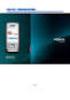 Nokia E65 - Uživatelská příručka 9255241 1. vydání PROHLÁŠENÍ O SHODĚ NOKIA CORPORATION tímto prohlašuje, že tento výrobek RM-208 je ve shodě se základními požadavky a dalšími příslušnými ustanoveními
Nokia E65 - Uživatelská příručka 9255241 1. vydání PROHLÁŠENÍ O SHODĚ NOKIA CORPORATION tímto prohlašuje, že tento výrobek RM-208 je ve shodě se základními požadavky a dalšími příslušnými ustanoveními
Nokia 500 - Uživatelská příručka
 Nokia 500 - Uživatelská příručka 1.1. vydání 2 Obsah Obsah Bezpečnost 5 Začínáme 7 Tlačítka a části 7 Vložení SIM karty 9 Vložení paměťové karty 10 Nabíjení 12 Zapnutí a vypnutí telefonu 13 První použití
Nokia 500 - Uživatelská příručka 1.1. vydání 2 Obsah Obsah Bezpečnost 5 Začínáme 7 Tlačítka a části 7 Vložení SIM karty 9 Vložení paměťové karty 10 Nabíjení 12 Zapnutí a vypnutí telefonu 13 První použití
Podpora. Děkujeme, že jste si vybrali výrobek společnosti NETGEAR.
 Začínáme Podpora Děkujeme, že jste si vybrali výrobek společnosti NETGEAR. Po dokončení instalace zařízení vyhledejte štítek se sériovým číslem vašeho produktu a použijte ho při registraci výrobku na adrese
Začínáme Podpora Děkujeme, že jste si vybrali výrobek společnosti NETGEAR. Po dokončení instalace zařízení vyhledejte štítek se sériovým číslem vašeho produktu a použijte ho při registraci výrobku na adrese
1. Aplikace Vyhledání a stažení aplikace Založení účtu v Google Play. 2. Internet. 3. Zabezpečení
 1 z 32 Aplikace Vyhledání a stažení aplikace Založení účtu v Google Play Internet Nastavení e-mailu Zap./Vyp. přístupového bodu Přihlášení do Wi-Fi sítě Zap./Vyp. internetu v zahraničí Nastavení internetu
1 z 32 Aplikace Vyhledání a stažení aplikace Založení účtu v Google Play Internet Nastavení e-mailu Zap./Vyp. přístupového bodu Přihlášení do Wi-Fi sítě Zap./Vyp. internetu v zahraničí Nastavení internetu
1. Základní nastavení telefonu Vložení SIM karty a baterky Vložení paměťové karty Zapnutí telefonu a PIN. 2. Kontakty. 3. Volání
 1 z 36 Základní nastavení telefonu Vložení SIM karty a baterky Vložení paměťové karty Zapnutí telefonu a PIN Kontakty Kopírování ze SIM karty do telefonu Založení nového kontaktu Upravení kontaktu včetně
1 z 36 Základní nastavení telefonu Vložení SIM karty a baterky Vložení paměťové karty Zapnutí telefonu a PIN Kontakty Kopírování ze SIM karty do telefonu Založení nového kontaktu Upravení kontaktu včetně
1. Základní nastavení tabletu Vložení SIM karty Vložení paměťové karty Zapnutí tabletu a PIN. 2. Kontakty. 3. Volání
 1 z 39 Základní nastavení tabletu Vložení SIM karty Vložení paměťové karty Zapnutí tabletu a PIN Kontakty Kopírování ze SIM karty do tabletu Založení nového kontaktu Upravení kontaktu včetně fotky 3. Volání
1 z 39 Základní nastavení tabletu Vložení SIM karty Vložení paměťové karty Zapnutí tabletu a PIN Kontakty Kopírování ze SIM karty do tabletu Založení nového kontaktu Upravení kontaktu včetně fotky 3. Volání
IRISPen Air 7. Stručná uživatelská příručka. (ios)
 IRISPen Air 7 Stručná uživatelská příručka (ios) Tato stručná uživatelská příručka vám pomůže začít používat produkt IRISPen TM Air 7. Přečtěte si tuto příručku před zahájením práce s tímto skenerem a
IRISPen Air 7 Stručná uživatelská příručka (ios) Tato stručná uživatelská příručka vám pomůže začít používat produkt IRISPen TM Air 7. Přečtěte si tuto příručku před zahájením práce s tímto skenerem a
Nastavení telefonu Samsung S5220 Star 3
 Nastavení telefonu Samsung S5220 Star 3 Telefon Samsung S5220 Star 3, zakoupený v prodejní síti společnosti T-Mobile Czech Republic a.s., má potřebné parametry pro použití T-Mobile služeb již přednastaveny.
Nastavení telefonu Samsung S5220 Star 3 Telefon Samsung S5220 Star 3, zakoupený v prodejní síti společnosti T-Mobile Czech Republic a.s., má potřebné parametry pro použití T-Mobile služeb již přednastaveny.
2. Kontakty. 1. Základní nastavení telefonu Vložení SIM karty a baterky Vložení paměťové karty Zapnutí telefonu a PIN. 3. Volání
 Základní nastavení telefonu Vložení SIM karty a baterky Vložení paměťové karty Zapnutí telefonu a PIN 2. Kontakty Kopírování ze SIM karty do telefonu Založení nového kontaktu Upravení kontaktu včetně fotky
Základní nastavení telefonu Vložení SIM karty a baterky Vložení paměťové karty Zapnutí telefonu a PIN 2. Kontakty Kopírování ze SIM karty do telefonu Založení nového kontaktu Upravení kontaktu včetně fotky
Nokia E52 - Uživatelská příručka. 3. vydání
 Nokia E52 - Uživatelská příručka 3. vydání PROHLÁŠENÍ O SHODĚ Společnost NOKIA CORPORATION tímto prohlašuje, že tento výrobek RM-469 je ve shodě se základními požadavky a dalšími příslušnými ustanoveními
Nokia E52 - Uživatelská příručka 3. vydání PROHLÁŠENÍ O SHODĚ Společnost NOKIA CORPORATION tímto prohlašuje, že tento výrobek RM-469 je ve shodě se základními požadavky a dalšími příslušnými ustanoveními
1. Základní nastavení tabletu Vložení SIM karty Vložení paměťové karty Zapnutí tabletu a PIN. 2. Kontakty. 3. Volání
 1 z 60 Základní nastavení tabletu Vložení SIM karty Vložení paměťové karty Zapnutí tabletu a PIN Kontakty Kopírování ze SIM karty do tabletu Založení nového kontaktu Upravení kontaktu včetně fotky 3. Volání
1 z 60 Základní nastavení tabletu Vložení SIM karty Vložení paměťové karty Zapnutí tabletu a PIN Kontakty Kopírování ze SIM karty do tabletu Založení nového kontaktu Upravení kontaktu včetně fotky 3. Volání
1. Základní nastavení tabletu Vložení SIM karty Vložení paměťové karty Zapnutí tabletu a PIN. 2. Kontakty. 3. Volání
 1. Základní nastavení tabletu Vložení SIM karty Vložení paměťové karty Zapnutí tabletu a PIN 2. Kontakty Kopírování ze SIM karty do tabletu Založení nového kontaktu Upravení kontaktu včetně fotky 3. Volání
1. Základní nastavení tabletu Vložení SIM karty Vložení paměťové karty Zapnutí tabletu a PIN 2. Kontakty Kopírování ze SIM karty do tabletu Založení nového kontaktu Upravení kontaktu včetně fotky 3. Volání
